Page 1

Bedienungsanleitung
DIGIPAL T2 DVR
DVB-T2-HD-Receiver mit Aufnahmefunktion
Page 2
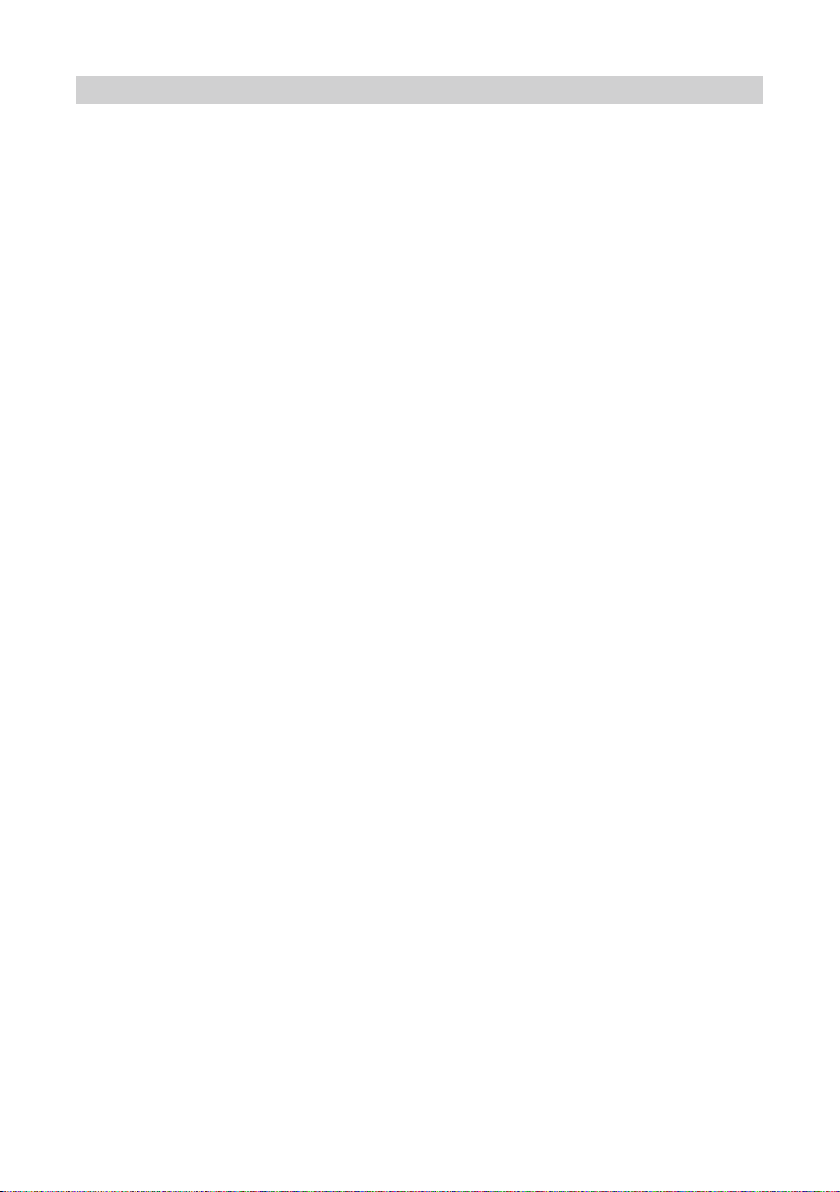
1 Inhaltsverzeichnis
1 Inhaltsverzeichnis . . . . . . . . . . . . . . . . . . . . . . . . . . . . . . . . . . . . . . . . . . .2
2 Abbildungen . . . . . . . . . . . . . . . . . . . . . . . . . . . . . . . . . . . . . . . . . . . . . . .13
3 Bitte zuerst lesen . . . . . . . . . . . . . . . . . . . . . . . . . . . . . . . . . . . . . . . . . . .15
3.1 Sicherheitshinweise . . . . . . . . . . . . . . . . . . . . . . . . . . . . . . . . . . . . . . . . . . . .15
3.2 Betriebspausen . . . . . . . . . . . . . . . . . . . . . . . . . . . . . . . . . . . . . . . . . . . . . . .17
3.3 Wichtige Hinweise zur Bedienung . . . . . . . . . . . . . . . . . . . . . . . . . . . . . . .17
3.4 Wichtiger Hinweis zur Datensicherung . . . . . . . . . . . . . . . . . . . . . . . . . . .17
3.5 Fernbedienung / Batteriewechsel . . . . . . . . . . . . . . . . . . . . . . . . . . . . . . .17
3.6 Entsorgungshinweis . . . . . . . . . . . . . . . . . . . . . . . . . . . . . . . . . . . . . . . . . . .18
3.7 Optionales Zubehör . . . . . . . . . . . . . . . . . . . . . . . . . . . . . . . . . . . . . . . . . . .19
4 Anschluss des DVB-Receivers . . . . . . . . . . . . . . . . . . . . . . . . . . . . . . . .19
4.1 Netzanschluss . . . . . . . . . . . . . . . . . . . . . . . . . . . . . . . . . . . . . . . . . . . . . . . .19
4.2 DVB-Antenne . . . . . . . . . . . . . . . . . . . . . . . . . . . . . . . . . . . . . . . . . . . . . . . . .19
4.3 Anschluss an ein Fernsehgerät . . . . . . . . . . . . . . . . . . . . . . . . . . . . . . . . . .19
4.4 HiFi- / Surround-Verstärker . . . . . . . . . . . . . . . . . . . . . . . . . . . . . . . . . . . . .19
4.4.1 Digital . . . . . . . . . . . . . . . . . . . . . . . . . . . . . . . . . . . . . . . . . . . . . . . . . . . . . . .20
4.4.2 Analog . . . . . . . . . . . . . . . . . . . . . . . . . . . . . . . . . . . . . . . . . . . . . . . . . . . . . .20
4.5 USB-Buchse . . . . . . . . . . . . . . . . . . . . . . . . . . . . . . . . . . . . . . . . . . . . . . . . .20
4.6 Netzwerkbuchse (RJ45) . . . . . . . . . . . . . . . . . . . . . . . . . . . . . . . . . . . . . . .20
4.7 Analoger Audio/Video-Anschluss . . . . . . . . . . . . . . . . . . . . . . . . . . . . . . .20
5 Grundlegende Bedienung . . . . . . . . . . . . . . . . . . . . . . . . . . . . . . . . . . .21
5.1 Ein- / Ausschalten des Gerätes . . . . . . . . . . . . . . . . . . . . . . . . . . . . . . . . .21
5.2 Aufruf des Hauptmenüs und Navigieren in Menüs . . . . . . . . . . . . . . . .22
5.3 Einstellungen übernehmen / Menüs verlassen . . . . . . . . . . . . . . . . . . . .24
5.4 Ändern einer Einstellung . . . . . . . . . . . . . . . . . . . . . . . . . . . . . . . . . . . . . . .26
5.4.1 Pfeilauswahl . . . . . . . . . . . . . . . . . . . . . . . . . . . . . . . . . . . . . . . . . . . . . . . . .26
5.4.2 Auswahlliste . . . . . . . . . . . . . . . . . . . . . . . . . . . . . . . . . . . . . . . . . . . . . . . . .26
5.4.3 Zifferneingabe . . . . . . . . . . . . . . . . . . . . . . . . . . . . . . . . . . . . . . . . . . . . . . . .28
5.4.4 Virtuelle Tastatur . . . . . . . . . . . . . . . . . . . . . . . . . . . . . . . . . . . . . . . . . . . . . .28
5.5 Optionsauswahl . . . . . . . . . . . . . . . . . . . . . . . . . . . . . . . . . . . . . . . . . . . . . .30
6 Erstinstallation . . . . . . . . . . . . . . . . . . . . . . . . . . . . . . . . . . . . . . . . . . . . .32
7 Einstellungen . . . . . . . . . . . . . . . . . . . . . . . . . . . . . . . . . . . . . . . . . . . . . .40
7.1 Bediensprache . . . . . . . . . . . . . . . . . . . . . . . . . . . . . . . . . . . . . . . . . . . . . . .40
7.2 Grundeinstellungen . . . . . . . . . . . . . . . . . . . . . . . . . . . . . . . . . . . . . . . . . . .40
7.2.1 Land . . . . . . . . . . . . . . . . . . . . . . . . . . . . . . . . . . . . . . . . . . . . . . . . . . . . . . . .41
7.2.2 Zeitzone . . . . . . . . . . . . . . . . . . . . . . . . . . . . . . . . . . . . . . . . . . . . . . . . . . . . .41
7.2.3 Datum / Uhrzeit . . . . . . . . . . . . . . . . . . . . . . . . . . . . . . . . . . . . . . . . . . . . . .41
7.2.4 Fernbediencode . . . . . . . . . . . . . . . . . . . . . . . . . . . . . . . . . . . . . . . . . . . . . .41
7.2.5 Schnellstart . . . . . . . . . . . . . . . . . . . . . . . . . . . . . . . . . . . . . . . . . . . . . . . . . .41
7.2.6 Auto Standby . . . . . . . . . . . . . . . . . . . . . . . . . . . . . . . . . . . . . . . . . . . . . . . . .41
2
Page 3
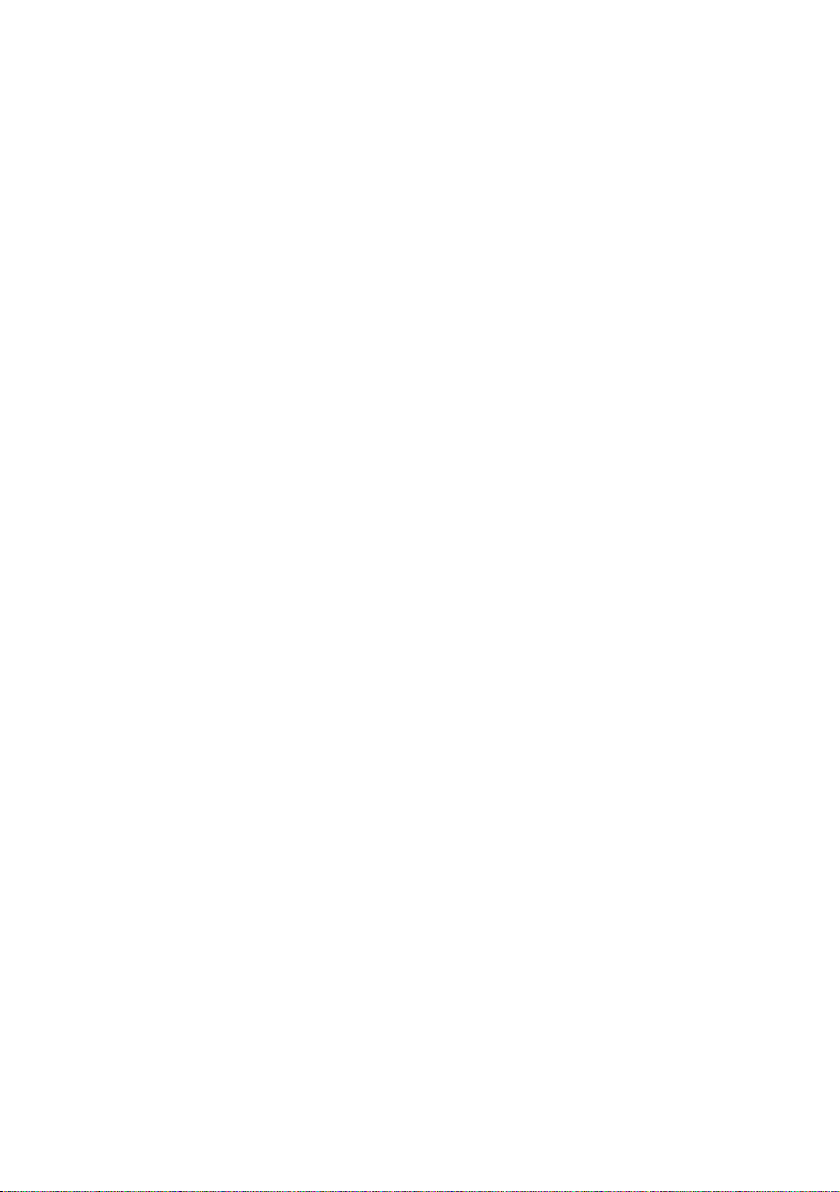
7.2.7 Einschaltkanal . . . . . . . . . . . . . . . . . . . . . . . . . . . . . . . . . . . . . . . . . . . . . . . .42
7.3 Bildeinstellungen . . . . . . . . . . . . . . . . . . . . . . . . . . . . . . . . . . . . . . . . . . . . .42
7.3.1 Bildformat . . . . . . . . . . . . . . . . . . . . . . . . . . . . . . . . . . . . . . . . . . . . . . . . . . .42
7.3.2 Bilddarstellung / Zoom . . . . . . . . . . . . . . . . . . . . . . . . . . . . . . . . . . . . . . . .42
7.3.3 HDMI-Auflösung . . . . . . . . . . . . . . . . . . . . . . . . . . . . . . . . . . . . . . . . . . . . . .46
7.3.4 HDMI-Farbraum . . . . . . . . . . . . . . . . . . . . . . . . . . . . . . . . . . . . . . . . . . . . . .47
7.3.5 HDCP . . . . . . . . . . . . . . . . . . . . . . . . . . . . . . . . . . . . . . . . . . . . . . . . . . . . . . .47
7.4 Toneinstellungen . . . . . . . . . . . . . . . . . . . . . . . . . . . . . . . . . . . . . . . . . . . . .48
7.4.1 Audiosprache . . . . . . . . . . . . . . . . . . . . . . . . . . . . . . . . . . . . . . . . . . . . . . . .48
7.4.2 Untertitelsprache . . . . . . . . . . . . . . . . . . . . . . . . . . . . . . . . . . . . . . . . . . . . .48
7.4.3 Audiodeskription . . . . . . . . . . . . . . . . . . . . . . . . . . . . . . . . . . . . . . . . . . . . .48
7.4.4 Dolby Audio . . . . . . . . . . . . . . . . . . . . . . . . . . . . . . . . . . . . . . . . . . . . . . . . .49
7.4.5 AV-Synchronität . . . . . . . . . . . . . . . . . . . . . . . . . . . . . . . . . . . . . . . . . . . . . .49
7.4.6 HDMI- und S/PDIF Tonformat . . . . . . . . . . . . . . . . . . . . . . . . . . . . . . . . . . .49
7.4.7 Analogtonformat . . . . . . . . . . . . . . . . . . . . . . . . . . . . . . . . . . . . . . . . . . . . .49
7.5 Netzwerkeinstellungen . . . . . . . . . . . . . . . . . . . . . . . . . . . . . . . . . . . . . . . .50
7.5.1.1 IP-Modus . . . . . . . . . . . . . . . . . . . . . . . . . . . . . . . . . . . . . . . . . . . . . . . . . . . .50
7.5.1.2 IP-Adresse . . . . . . . . . . . . . . . . . . . . . . . . . . . . . . . . . . . . . . . . . . . . . . . . . . .50
7.5.1.3 Subnetzmaske . . . . . . . . . . . . . . . . . . . . . . . . . . . . . . . . . . . . . . . . . . . . . . . .50
7.5.1.4 Gateway . . . . . . . . . . . . . . . . . . . . . . . . . . . . . . . . . . . . . . . . . . . . . . . . . . . . .51
7.5.1.5 DNS-Server 1 / DNS-Server 2 . . . . . . . . . . . . . . . . . . . . . . . . . . . . . . . . . . . .51
7.5.1.6 Netzwerkverbindung prüfen . . . . . . . . . . . . . . . . . . . . . . . . . . . . . . . . . . . .51
7.6 Antenneneinstellungen . . . . . . . . . . . . . . . . . . . . . . . . . . . . . . . . . . . . . . . .52
7.6.1 Antennenspeisung . . . . . . . . . . . . . . . . . . . . . . . . . . . . . . . . . . . . . . . . . . . .52
7.7 Sonderfunktionen . . . . . . . . . . . . . . . . . . . . . . . . . . . . . . . . . . . . . . . . . . . . .53
7.7.1 OSD . . . . . . . . . . . . . . . . . . . . . . . . . . . . . . . . . . . . . . . . . . . . . . . . . . . . . . . . .53
7.7.1.1 Schriftgröße . . . . . . . . . . . . . . . . . . . . . . . . . . . . . . . . . . . . . . . . . . . . . . . . . .53
7.7.1.2 Transparentes OSD . . . . . . . . . . . . . . . . . . . . . . . . . . . . . . . . . . . . . . . . . . . .54
7.7.1.3 Anzeigezeit Info-Banner . . . . . . . . . . . . . . . . . . . . . . . . . . . . . . . . . . . . . . .54
7.7.1.4 OSD Radio / Musik . . . . . . . . . . . . . . . . . . . . . . . . . . . . . . . . . . . . . . . . . . . .54
7.7.1.5 Tastaturlayout . . . . . . . . . . . . . . . . . . . . . . . . . . . . . . . . . . . . . . . . . . . . . . . .54
7.7.1.6 ISI-Mode . . . . . . . . . . . . . . . . . . . . . . . . . . . . . . . . . . . . . . . . . . . . . . . . . . . . .54
7.7.2 HDMI TechniLink . . . . . . . . . . . . . . . . . . . . . . . . . . . . . . . . . . . . . . . . . . . . . .55
7.7.2.1 HDMI TechniLink . . . . . . . . . . . . . . . . . . . . . . . . . . . . . . . . . . . . . . . . . . . . . .55
7.7.2.2 Automatisch einschalten . . . . . . . . . . . . . . . . . . . . . . . . . . . . . . . . . . . . . . .55
7.7.2.3 Automatisch ausschalten . . . . . . . . . . . . . . . . . . . . . . . . . . . . . . . . . . . . . .55
7.7.2.4 Lautstärkesteuerung . . . . . . . . . . . . . . . . . . . . . . . . . . . . . . . . . . . . . . . . . . .55
8 Bedienung . . . . . . . . . . . . . . . . . . . . . . . . . . . . . . . . . . . . . . . . . . . . . . . .57
8.1 Einschalten . . . . . . . . . . . . . . . . . . . . . . . . . . . . . . . . . . . . . . . . . . . . . . . . . . .57
8.2 Nutzerauswahl . . . . . . . . . . . . . . . . . . . . . . . . . . . . . . . . . . . . . . . . . . . . . . . .57
8.3 Ausschalten . . . . . . . . . . . . . . . . . . . . . . . . . . . . . . . . . . . . . . . . . . . . . . . . . .58
3
Page 4
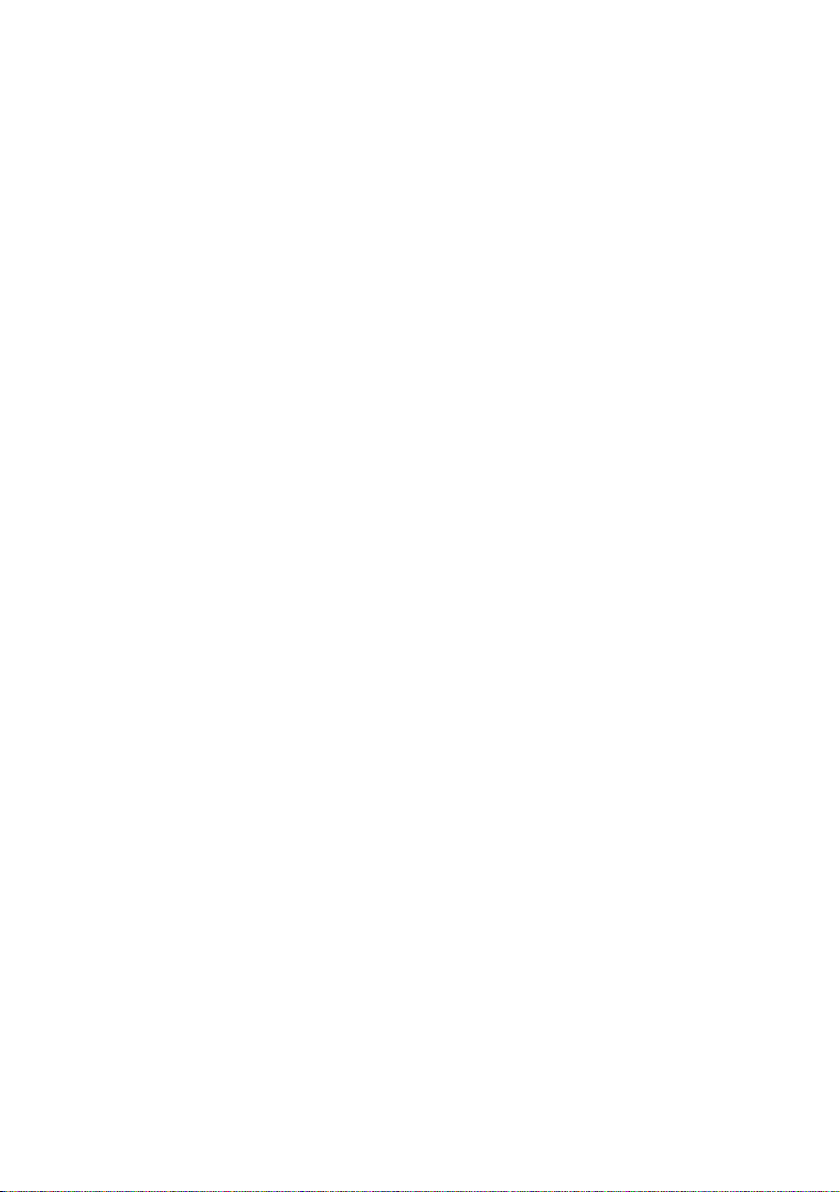
8.4 Programmwahl . . . . . . . . . . . . . . . . . . . . . . . . . . . . . . . . . . . . . . . . . . . . . . .58
8.4.1 Mit Hilfe der Programm auf/ab-Tasten . . . . . . . . . . . . . . . . . . . . . . . . . . .58
8.4.2 Mit Hilfe der Zifferntasten . . . . . . . . . . . . . . . . . . . . . . . . . . . . . . . . . . . . . .58
8.4.3 Mit Hilfe des Navigators (Programmliste) . . . . . . . . . . . . . . . . . . . . . . . . .59
8.4.4 Programm auswählen . . . . . . . . . . . . . . . . . . . . . . . . . . . . . . . . . . . . . . . . .59
8.4.5 Liste auswählen . . . . . . . . . . . . . . . . . . . . . . . . . . . . . . . . . . . . . . . . . . . . . .60
8.4.6 Aufrufen gesperrter Programme . . . . . . . . . . . . . . . . . . . . . . . . . . . . . . . .62
8.4.7 Rückkehr zum zuletzt eingestellten Programm . . . . . . . . . . . . . . . . . . . .62
8.4.8 TV/Radioumschaltung . . . . . . . . . . . . . . . . . . . . . . . . . . . . . . . . . . . . . . . . .62
8.5 Infobox . . . . . . . . . . . . . . . . . . . . . . . . . . . . . . . . . . . . . . . . . . . . . . . . . . . . . .63
8.5.1 Weitere Programminformationen . . . . . . . . . . . . . . . . . . . . . . . . . . . . . . .64
8.6 Kanal-Info . . . . . . . . . . . . . . . . . . . . . . . . . . . . . . . . . . . . . . . . . . . . . . . . . . .64
8.7 Lautstärkeregelung . . . . . . . . . . . . . . . . . . . . . . . . . . . . . . . . . . . . . . . . . . . .65
8.7.1 Tonstummschaltung . . . . . . . . . . . . . . . . . . . . . . . . . . . . . . . . . . . . . . . . . . .65
8.8 Auswahl einer anderen Sprache / Tonoption . . . . . . . . . . . . . . . . . . . . .66
8.9 Standbild . . . . . . . . . . . . . . . . . . . . . . . . . . . . . . . . . . . . . . . . . . . . . . . . . . . .66
8.10 Videotext . . . . . . . . . . . . . . . . . . . . . . . . . . . . . . . . . . . . . . . . . . . . . . . . . . . .66
8.10.1 Benutzung des internen Videotextdecoders . . . . . . . . . . . . . . . . . . . . . .67
8.10.2 Seitenwahl . . . . . . . . . . . . . . . . . . . . . . . . . . . . . . . . . . . . . . . . . . . . . . . . . . .67
8.10.3 Videotextunterseiten . . . . . . . . . . . . . . . . . . . . . . . . . . . . . . . . . . . . . . . . . .68
8.10.4 Stoppbetrieb . . . . . . . . . . . . . . . . . . . . . . . . . . . . . . . . . . . . . . . . . . . . . . . . .68
8.10.5 Mixbetrieb . . . . . . . . . . . . . . . . . . . . . . . . . . . . . . . . . . . . . . . . . . . . . . . . . . .68
8.10.6 Videotext vergrößert darstellen . . . . . . . . . . . . . . . . . . . . . . . . . . . . . . . . .68
8.10.7 Videotext verlassen . . . . . . . . . . . . . . . . . . . . . . . . . . . . . . . . . . . . . . . . . . .69
8.11 Untertitel . . . . . . . . . . . . . . . . . . . . . . . . . . . . . . . . . . . . . . . . . . . . . . . . . . . .69
8.12 Bild zoomen . . . . . . . . . . . . . . . . . . . . . . . . . . . . . . . . . . . . . . . . . . . . . . . . .69
9 Elektronische Programmzeitschrift SFI . . . . . . . . . . . . . . . . . . . . . . . .70
9.1 Elektronische Programmzeitschrift aufrufen . . . . . . . . . . . . . . . . . . . . . . .71
9.1.1 SFI-Überblick . . . . . . . . . . . . . . . . . . . . . . . . . . . . . . . . . . . . . . . . . . . . . . . . .72
9.1.2 SFI-Programmübersicht . . . . . . . . . . . . . . . . . . . . . . . . . . . . . . . . . . . . . . . .73
9.1.3 SFI-Genreübersicht . . . . . . . . . . . . . . . . . . . . . . . . . . . . . . . . . . . . . . . . . . . .74
9.2 SFI-Suche . . . . . . . . . . . . . . . . . . . . . . . . . . . . . . . . . . . . . . . . . . . . . . . . . . . .75
9.2.1 Neue Suche . . . . . . . . . . . . . . . . . . . . . . . . . . . . . . . . . . . . . . . . . . . . . . . . . .75
9.2.2 Gespeicherte Suche abrufen . . . . . . . . . . . . . . . . . . . . . . . . . . . . . . . . . . .78
9.3 SFI-Timerprogrammierung . . . . . . . . . . . . . . . . . . . . . . . . . . . . . . . . . . . . .79
9.3.1 SFI-Timerauswahl . . . . . . . . . . . . . . . . . . . . . . . . . . . . . . . . . . . . . . . . . . . . .80
9.3.2 SFI-Timer programmieren . . . . . . . . . . . . . . . . . . . . . . . . . . . . . . . . . . . . . .80
9.3.3 SFI-Timer bearbeiten . . . . . . . . . . . . . . . . . . . . . . . . . . . . . . . . . . . . . . . . . .81
9.3.4 SFI-Timer löschen . . . . . . . . . . . . . . . . . . . . . . . . . . . . . . . . . . . . . . . . . . . . .81
9.3.5 Timer-Übersicht . . . . . . . . . . . . . . . . . . . . . . . . . . . . . . . . . . . . . . . . . . . . . . .81
9.3.6 Timer Einstellungen . . . . . . . . . . . . . . . . . . . . . . . . . . . . . . . . . . . . . . . . . . .81
10 Timer-Aufnahmen . . . . . . . . . . . . . . . . . . . . . . . . . . . . . . . . . . . . . . . . . .82
4
Page 5
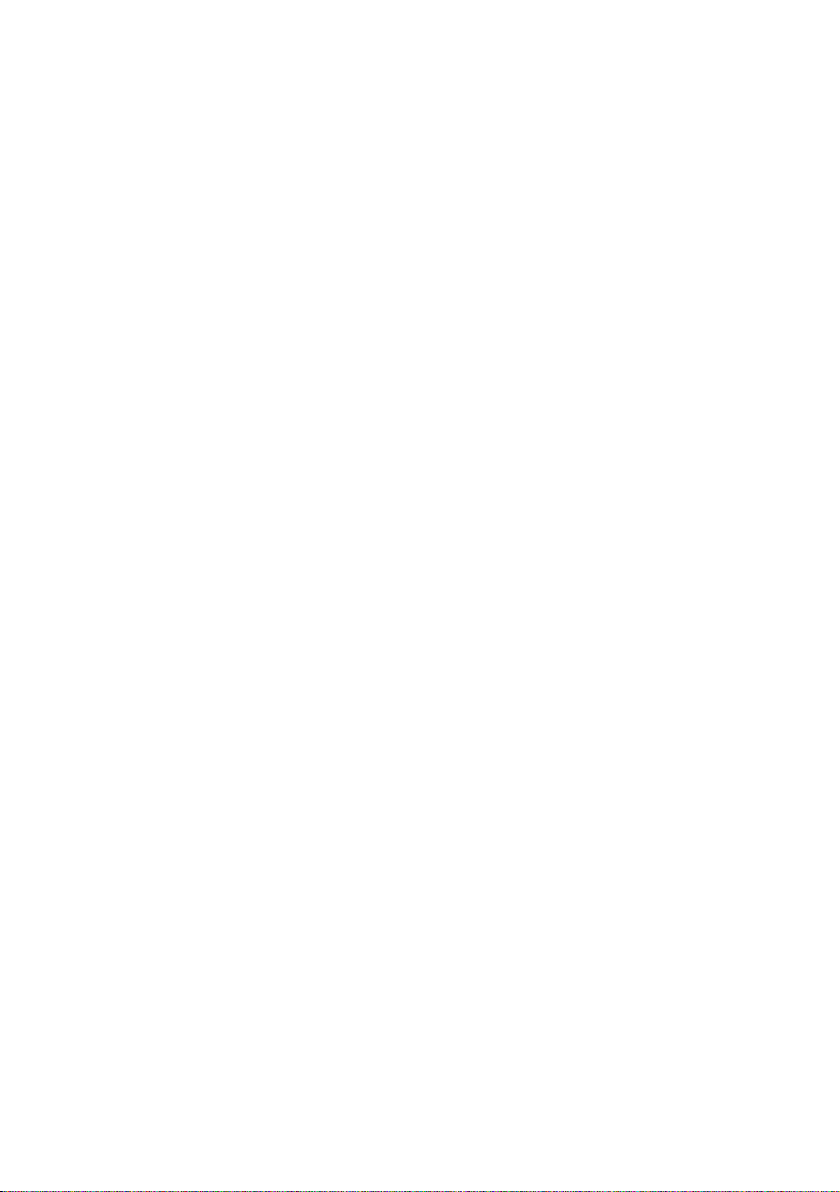
10.1 Timer verwalten . . . . . . . . . . . . . . . . . . . . . . . . . . . . . . . . . . . . . . . . . . . . . .83
10.1.1 Timer-Übersicht . . . . . . . . . . . . . . . . . . . . . . . . . . . . . . . . . . . . . . . . . . . . . .83
10.1.1.1 Timer manuell programmieren . . . . . . . . . . . . . . . . . . . . . . . . . . . . . . . . .84
10.1.1.2 Neuen Timer anlegen (DVR,Videorekorder, Senderwechsel, Weck-Timer) .
. . . . . . . . . . . . . . . . . . . . . . . . . . . . . . . . . . . . . . . . . . . . . . . . . . . . . . . . . . . .85
10.1.1.3 Neuer Serien-Timer . . . . . . . . . . . . . . . . . . . . . . . . . . . . . . . . . . . . . . . . . . .87
10.1.1.4 Timerprogrammierung ändern . . . . . . . . . . . . . . . . . . . . . . . . . . . . . . . . . .89
10.1.1.5 Timerprogrammierung löschen . . . . . . . . . . . . . . . . . . . . . . . . . . . . . . . . .89
10.1.2 Während des Timerbetriebs . . . . . . . . . . . . . . . . . . . . . . . . . . . . . . . . . . . .90
10.1.2.1 Senderwechseltimer . . . . . . . . . . . . . . . . . . . . . . . . . . . . . . . . . . . . . . . . . .90
10.1.2.2 Wecktimer . . . . . . . . . . . . . . . . . . . . . . . . . . . . . . . . . . . . . . . . . . . . . . . . . . .90
10.1.2.3 DVR/VCR-Timer . . . . . . . . . . . . . . . . . . . . . . . . . . . . . . . . . . . . . . . . . . . . . .90
10.1.2.4 Abbrechen eines DVR-Timers . . . . . . . . . . . . . . . . . . . . . . . . . . . . . . . . . . .91
10.1.3 Timer Einstellungen (Vor- / Nachlaufzeit, Perfect Recording) . . . . . . . .92
10.1.3.1 Timer-Vorlaufzeit / Timer-Nachlaufzeit . . . . . . . . . . . . . . . . . . . . . . . . . . .92
10.1.3.2 Perfect Recording . . . . . . . . . . . . . . . . . . . . . . . . . . . . . . . . . . . . . . . . . . . . .93
10.1.4 Sleeptimer . . . . . . . . . . . . . . . . . . . . . . . . . . . . . . . . . . . . . . . . . . . . . . . . . . .93
11 Funktionswahl . . . . . . . . . . . . . . . . . . . . . . . . . . . . . . . . . . . . . . . . . . . . .94
11.1 Wiedergabe von Filmen . . . . . . . . . . . . . . . . . . . . . . . . . . . . . . . . . . . . . . .94
11.1.1 Pause / Standbild . . . . . . . . . . . . . . . . . . . . . . . . . . . . . . . . . . . . . . . . . . . . .96
11.1.2 Schnelles Vor- und Zurückspulen . . . . . . . . . . . . . . . . . . . . . . . . . . . . . . .96
11.1.3 Filmwiedergabe beenden . . . . . . . . . . . . . . . . . . . . . . . . . . . . . . . . . . . . . .96
11.2 Musik-Wiedergabe . . . . . . . . . . . . . . . . . . . . . . . . . . . . . . . . . . . . . . . . . . . .97
11.2.1 Titelinformation . . . . . . . . . . . . . . . . . . . . . . . . . . . . . . . . . . . . . . . . . . . . . . .98
11.2.2 Titelsprung . . . . . . . . . . . . . . . . . . . . . . . . . . . . . . . . . . . . . . . . . . . . . . . . . . .98
11.2.3 Pause . . . . . . . . . . . . . . . . . . . . . . . . . . . . . . . . . . . . . . . . . . . . . . . . . . . . . . .98
11.2.4 Vor-/Zurückspulen . . . . . . . . . . . . . . . . . . . . . . . . . . . . . . . . . . . . . . . . . . . .99
11.2.5 Musik-Wiederholfunktion . . . . . . . . . . . . . . . . . . . . . . . . . . . . . . . . . . . . . . .99
11.2.6 Musik-Zufallswiedergabe . . . . . . . . . . . . . . . . . . . . . . . . . . . . . . . . . . . . . . .99
11.2.7 Musik-Wiedergabeliste . . . . . . . . . . . . . . . . . . . . . . . . . . . . . . . . . . . . . . . . .99
11.2.7.1 Musik-Wiedergabeliste im Gerät erstellen . . . . . . . . . . . . . . . . . . . . . . . .99
11.2.7.2 Musik-Wiedergabeliste extern erstellen . . . . . . . . . . . . . . . . . . . . . . . . .100
11.2.7.3 Titel aus der Wiedergabeliste entfernen / Wiedergabeliste löschen .100
11.2.8 Stopp/Musik Wiedergabe beenden . . . . . . . . . . . . . . . . . . . . . . . . . . . . .100
11.3 Bilderwiedergabe . . . . . . . . . . . . . . . . . . . . . . . . . . . . . . . . . . . . . . . . . . . .101
11.3.1 Bildinformation . . . . . . . . . . . . . . . . . . . . . . . . . . . . . . . . . . . . . . . . . . . . . .102
11.3.2 Nächstes/vorheriges Bild anzeigen . . . . . . . . . . . . . . . . . . . . . . . . . . . . .102
11.3.3 Bild zoomen/Bildformat ändern . . . . . . . . . . . . . . . . . . . . . . . . . . . . . . .103
11.3.4 Bild drehen . . . . . . . . . . . . . . . . . . . . . . . . . . . . . . . . . . . . . . . . . . . . . . . . .103
11.3.5 Zufallsauswahl . . . . . . . . . . . . . . . . . . . . . . . . . . . . . . . . . . . . . . . . . . . . . . .103
11.3.6 Diashow . . . . . . . . . . . . . . . . . . . . . . . . . . . . . . . . . . . . . . . . . . . . . . . . . . . .104
11.3.7 Diashow starten . . . . . . . . . . . . . . . . . . . . . . . . . . . . . . . . . . . . . . . . . . . . .104
5
Page 6
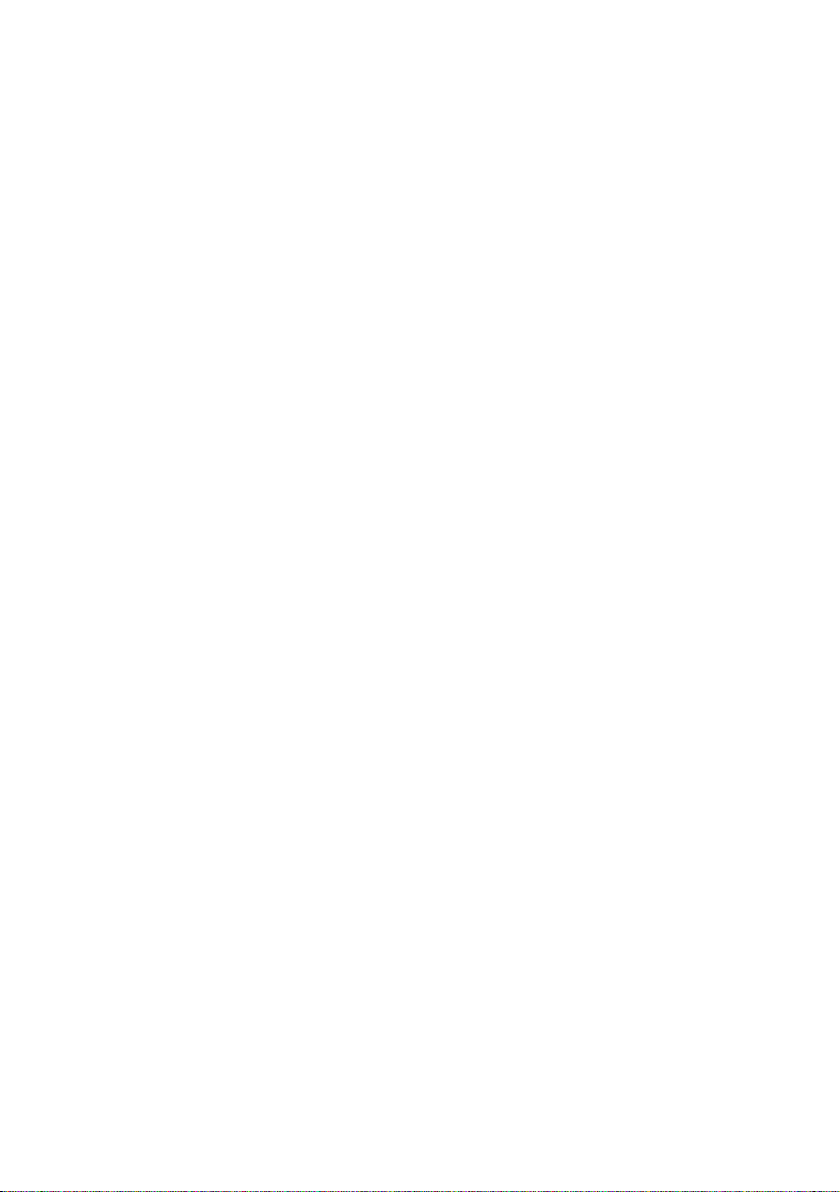
11.3.8 Pause . . . . . . . . . . . . . . . . . . . . . . . . . . . . . . . . . . . . . . . . . . . . . . . . . . . . . .104
11.3.9 Bildwechselgeschwindigkeit einstellen . . . . . . . . . . . . . . . . . . . . . . . . . .104
11.3.10 Wiederholfunktion . . . . . . . . . . . . . . . . . . . . . . . . . . . . . . . . . . . . . . . . . . .104
11.3.11 Bilder-Wiedergabeliste . . . . . . . . . . . . . . . . . . . . . . . . . . . . . . . . . . . . . . . .105
11.3.12 Stopp/Bilderansicht beenden . . . . . . . . . . . . . . . . . . . . . . . . . . . . . . . . . .105
11.4 Speichermedium Auswahl . . . . . . . . . . . . . . . . . . . . . . . . . . . . . . . . . . . . .105
12 DVR-Betrieb . . . . . . . . . . . . . . . . . . . . . . . . . . . . . . . . . . . . . . . . . . . . . .107
12.1 DVR-Aufnahme . . . . . . . . . . . . . . . . . . . . . . . . . . . . . . . . . . . . . . . . . . . . . .108
12.1.1 Sofort-Aufnahme . . . . . . . . . . . . . . . . . . . . . . . . . . . . . . . . . . . . . . . . . . . .109
12.1.1.1 Aufnahme manuell starten . . . . . . . . . . . . . . . . . . . . . . . . . . . . . . . . . . . .109
12.1.1.2 Aufnahme manuell beenden . . . . . . . . . . . . . . . . . . . . . . . . . . . . . . . . . . .110
12.1.1.3 Aufnahme automatisch beenden . . . . . . . . . . . . . . . . . . . . . . . . . . . . . . .110
12.1.2 Timer-Aufnahmen . . . . . . . . . . . . . . . . . . . . . . . . . . . . . . . . . . . . . . . . . . . .111
12.1.3 Timeshift-Funktion . . . . . . . . . . . . . . . . . . . . . . . . . . . . . . . . . . . . . . . . . . . .112
12.1.4 Marken während einer Aufnahme setzten . . . . . . . . . . . . . . . . . . . . . . .113
12.2 DVR-Wiedergabe . . . . . . . . . . . . . . . . . . . . . . . . . . . . . . . . . . . . . . . . . . . . .114
12.2.1 DVR-Navigator aufrufen / DVR-Wiedergabe starten . . . . . . . . . . . . . . .114
12.2.1.1 Aus dem TV-Betrieb . . . . . . . . . . . . . . . . . . . . . . . . . . . . . . . . . . . . . . . . . .114
12.2.1.2 Aus der Wiedergabe einer laufenden / vorhandenen DVR-Aufnahme115
12.2.2 Pause / Standbild . . . . . . . . . . . . . . . . . . . . . . . . . . . . . . . . . . . . . . . . . . . .115
12.2.3 Schnelles Vor- und Zurückspulen . . . . . . . . . . . . . . . . . . . . . . . . . . . . . . .115
12.2.4 Jogshuttle-Funktion . . . . . . . . . . . . . . . . . . . . . . . . . . . . . . . . . . . . . . . . . .116
12.2.4.1 Schnelles Vor- und Zurückspulen . . . . . . . . . . . . . . . . . . . . . . . . . . . . . . .116
12.2.4.2 Zeitlupe . . . . . . . . . . . . . . . . . . . . . . . . . . . . . . . . . . . . . . . . . . . . . . . . . . . . .116
12.2.4.3 Einzelbildfortschaltung . . . . . . . . . . . . . . . . . . . . . . . . . . . . . . . . . . . . . . . .116
12.2.4.4 Bild erstellen . . . . . . . . . . . . . . . . . . . . . . . . . . . . . . . . . . . . . . . . . . . . . . . . .117
12.2.4.5 Marken setzen . . . . . . . . . . . . . . . . . . . . . . . . . . . . . . . . . . . . . . . . . . . . . . .117
12.2.5 Zu Marken springen . . . . . . . . . . . . . . . . . . . . . . . . . . . . . . . . . . . . . . . . . .117
12.2.6 Wiedergabe beenden . . . . . . . . . . . . . . . . . . . . . . . . . . . . . . . . . . . . . . . . .117
13 Medienverwaltung . . . . . . . . . . . . . . . . . . . . . . . . . . . . . . . . . . . . . . . . .117
13.1 DVR-Aufnahmen bearbeiten . . . . . . . . . . . . . . . . . . . . . . . . . . . . . . . . . . .118
13.1.1 DVR-Aufnahmeinformation . . . . . . . . . . . . . . . . . . . . . . . . . . . . . . . . . . . .118
13.1.2 DVR-Aufnahmen löschen . . . . . . . . . . . . . . . . . . . . . . . . . . . . . . . . . . . . . .118
13.1.3 DVR-Aufnahmen bearbeiten . . . . . . . . . . . . . . . . . . . . . . . . . . . . . . . . . . .119
13.1.3.1 Beliebige Stelle der Aufnahme ansteuern . . . . . . . . . . . . . . . . . . . . . . . .119
13.1.3.2 Marke setzen . . . . . . . . . . . . . . . . . . . . . . . . . . . . . . . . . . . . . . . . . . . . . . . .120
13.1.3.3 Marke löschen . . . . . . . . . . . . . . . . . . . . . . . . . . . . . . . . . . . . . . . . . . . . . . .120
13.1.3.4 Zu Marke springen . . . . . . . . . . . . . . . . . . . . . . . . . . . . . . . . . . . . . . . . . . .120
13.1.3.5 Marke umbenennen . . . . . . . . . . . . . . . . . . . . . . . . . . . . . . . . . . . . . . . . . .120
13.1.3.6 Bereich löschen . . . . . . . . . . . . . . . . . . . . . . . . . . . . . . . . . . . . . . . . . . . . . .121
13.1.3.7 Bereich kopieren . . . . . . . . . . . . . . . . . . . . . . . . . . . . . . . . . . . . . . . . . . . . .122
13.1.3.8 Aufnahme teilen . . . . . . . . . . . . . . . . . . . . . . . . . . . . . . . . . . . . . . . . . . . . .123
6
Page 7
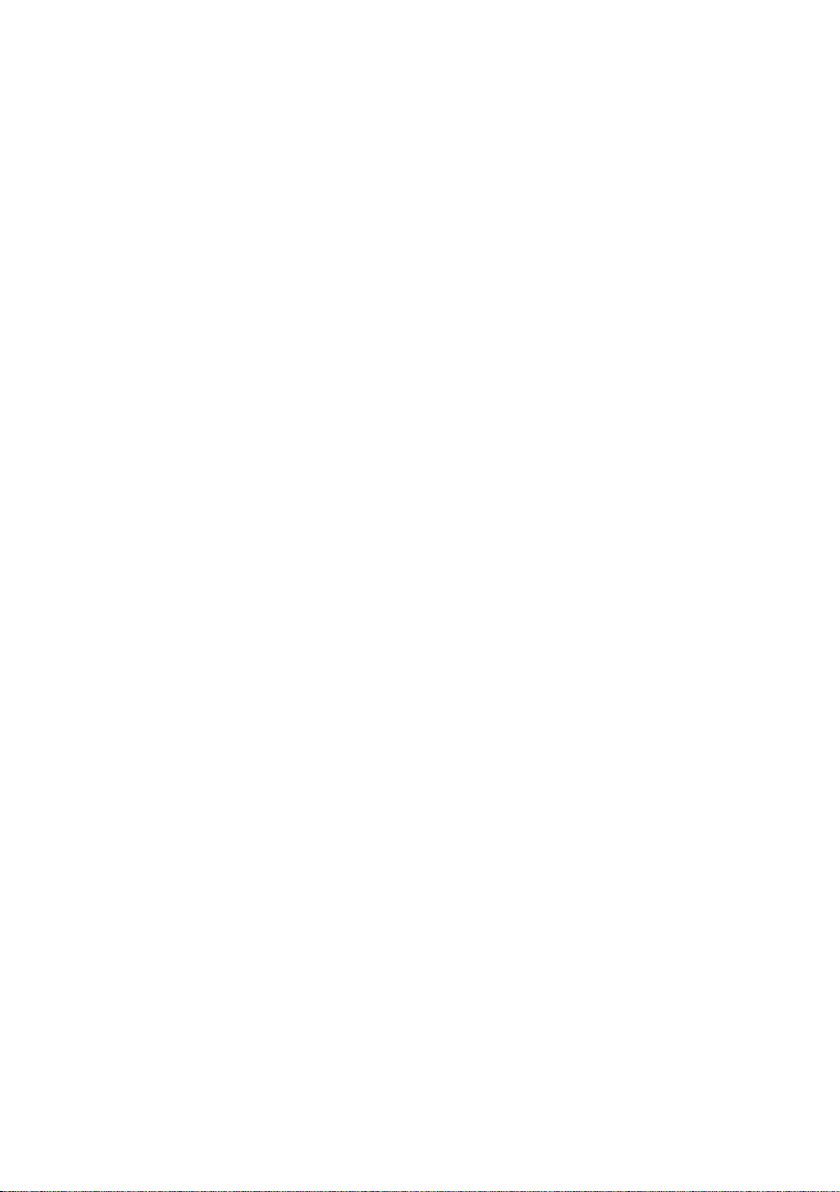
13.1.3.9 Aufnahme umbenennen . . . . . . . . . . . . . . . . . . . . . . . . . . . . . . . . . . . . . .124
13.1.3.10 Video vergrößern . . . . . . . . . . . . . . . . . . . . . . . . . . . . . . . . . . . . . . . . . . . .124
13.2 Filme verwalten . . . . . . . . . . . . . . . . . . . . . . . . . . . . . . . . . . . . . . . . . . . . . .125
13.2.1 Datenspeicher auswählen . . . . . . . . . . . . . . . . . . . . . . . . . . . . . . . . . . . . .125
13.2.2 DVR-Aufnahmen / Filme auswählen . . . . . . . . . . . . . . . . . . . . . . . . . . . .126
13.2.2.1 Einzeln markieren . . . . . . . . . . . . . . . . . . . . . . . . . . . . . . . . . . . . . . . . . . . .126
13.2.2.2 Blockweise markieren . . . . . . . . . . . . . . . . . . . . . . . . . . . . . . . . . . . . . . . .126
13.2.2.3 Selektiv markieren . . . . . . . . . . . . . . . . . . . . . . . . . . . . . . . . . . . . . . . . . . .126
13.2.3 Sendungsinformation . . . . . . . . . . . . . . . . . . . . . . . . . . . . . . . . . . . . . . . . .127
13.2.4 Vorschau . . . . . . . . . . . . . . . . . . . . . . . . . . . . . . . . . . . . . . . . . . . . . . . . . . . .127
13.2.5 Kopieren . . . . . . . . . . . . . . . . . . . . . . . . . . . . . . . . . . . . . . . . . . . . . . . . . . . .127
13.2.6 Verschieben . . . . . . . . . . . . . . . . . . . . . . . . . . . . . . . . . . . . . . . . . . . . . . . . .128
13.2.7 Löschen . . . . . . . . . . . . . . . . . . . . . . . . . . . . . . . . . . . . . . . . . . . . . . . . . . . .128
13.2.8 Bearbeiten . . . . . . . . . . . . . . . . . . . . . . . . . . . . . . . . . . . . . . . . . . . . . . . . . .128
13.2.9 Kindersicherung . . . . . . . . . . . . . . . . . . . . . . . . . . . . . . . . . . . . . . . . . . . . .129
13.2.10 Filmdateien / DVR-Aufnahmen / Ordner umbenennen . . . . . . . . . . . .129
13.2.11 Neuer Ordner . . . . . . . . . . . . . . . . . . . . . . . . . . . . . . . . . . . . . . . . . . . . . . .130
13.3 Musik/Bilder verwalten . . . . . . . . . . . . . . . . . . . . . . . . . . . . . . . . . . . . . . .130
13.3.1 Datenspeicher auswählen . . . . . . . . . . . . . . . . . . . . . . . . . . . . . . . . . . . . .131
13.3.2 Musik-/Bild-Dateien auswählen . . . . . . . . . . . . . . . . . . . . . . . . . . . . . . . . .131
13.3.2.1 Einzeln markieren . . . . . . . . . . . . . . . . . . . . . . . . . . . . . . . . . . . . . . . . . . . .131
13.3.2.2 Blockweise markieren . . . . . . . . . . . . . . . . . . . . . . . . . . . . . . . . . . . . . . . . .131
13.3.2.3 Selektiv markieren . . . . . . . . . . . . . . . . . . . . . . . . . . . . . . . . . . . . . . . . . . . .132
13.3.3 Anspielen/Vorschau . . . . . . . . . . . . . . . . . . . . . . . . . . . . . . . . . . . . . . . . . .132
13.3.4 Kopieren . . . . . . . . . . . . . . . . . . . . . . . . . . . . . . . . . . . . . . . . . . . . . . . . . . . .132
13.3.5 Verschieben . . . . . . . . . . . . . . . . . . . . . . . . . . . . . . . . . . . . . . . . . . . . . . . . .133
13.3.6 Löschen . . . . . . . . . . . . . . . . . . . . . . . . . . . . . . . . . . . . . . . . . . . . . . . . . . . .133
13.3.7 Musik-/Bild-Dateien / Wiedergabelisten / Ordner umbenennen . . . .134
13.3.8 Ordner erstellen . . . . . . . . . . . . . . . . . . . . . . . . . . . . . . . . . . . . . . . . . . . . .134
13.4 Aufnahmemedien verwalten . . . . . . . . . . . . . . . . . . . . . . . . . . . . . . . . . . .134
13.4.1 Aufnahmemedien-Einstellungen . . . . . . . . . . . . . . . . . . . . . . . . . . . . . . .135
13.4.2 DVR-Tauglichkeit prüfen . . . . . . . . . . . . . . . . . . . . . . . . . . . . . . . . . . . . . . .135
13.4.3 DVR-Dateisystem prüfen . . . . . . . . . . . . . . . . . . . . . . . . . . . . . . . . . . . . . .136
13.4.4 Dateisystem formatieren . . . . . . . . . . . . . . . . . . . . . . . . . . . . . . . . . . . . . .136
13.5 DVR-Einstellungen . . . . . . . . . . . . . . . . . . . . . . . . . . . . . . . . . . . . . . . . . . . .137
13.5.1 Speicherformat Radioaufnahmen . . . . . . . . . . . . . . . . . . . . . . . . . . . . . .137
13.5.2 Dateisystem für Medien . . . . . . . . . . . . . . . . . . . . . . . . . . . . . . . . . . . . . . .137
13.5.3 Automatische Sendungsmarkierung . . . . . . . . . . . . . . . . . . . . . . . . . . . .137
13.5.4 Aufnahme-Benachrichtigung . . . . . . . . . . . . . . . . . . . . . . . . . . . . . . . . . .138
13.6 Medienwiedergabeeinstellungen . . . . . . . . . . . . . . . . . . . . . . . . . . . . . . .138
13.6.1 Dateianzeige . . . . . . . . . . . . . . . . . . . . . . . . . . . . . . . . . . . . . . . . . . . . . . . .139
7
Page 8
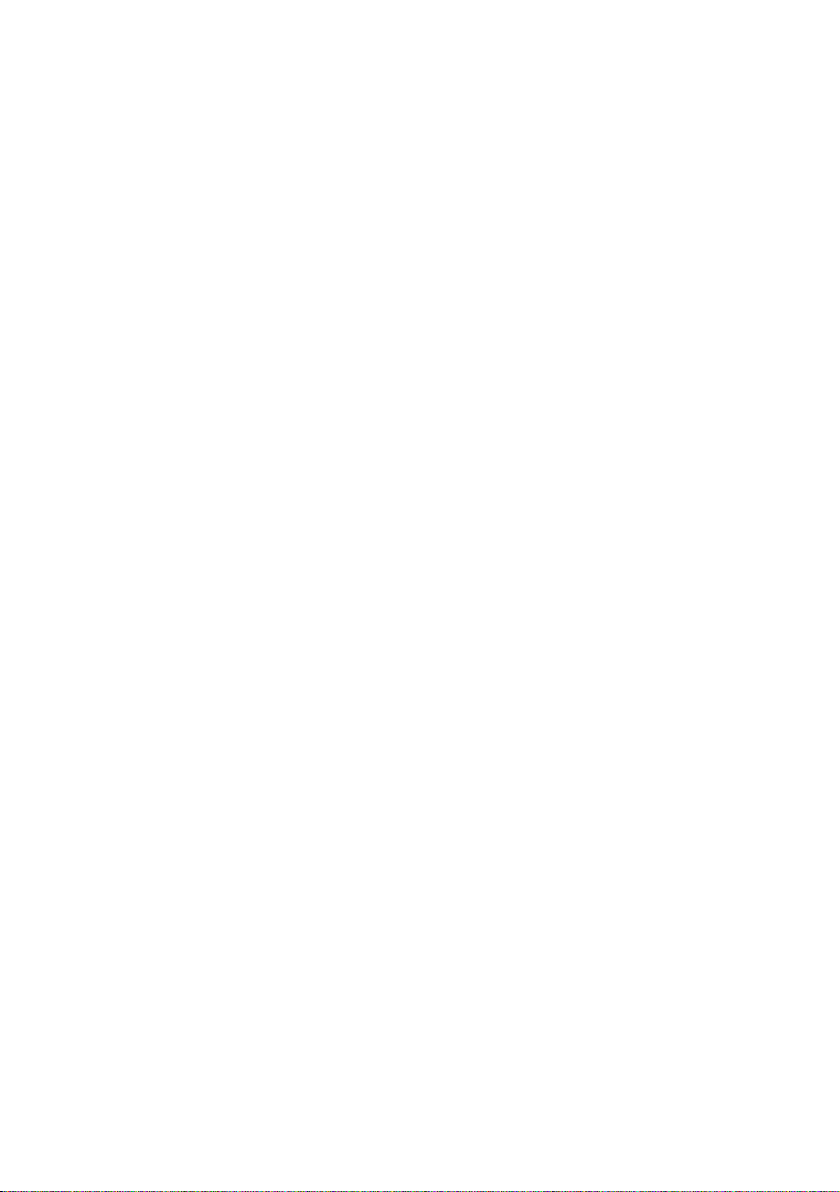
13.6.2 Startverzeichnis Musik, -Bilder, -Filme . . . . . . . . . . . . . . . . . . . . . . . . . . .139
14 Programmverwaltung . . . . . . . . . . . . . . . . . . . . . . . . . . . . . . . . . . . . .140
14.1 Liste auswählen . . . . . . . . . . . . . . . . . . . . . . . . . . . . . . . . . . . . . . . . . . . . . .141
14.2 Programme zur Favoritenliste hinzufügen . . . . . . . . . . . . . . . . . . . . . . .141
14.2.1 Einzeln hinzufügen . . . . . . . . . . . . . . . . . . . . . . . . . . . . . . . . . . . . . . . . . . .141
14.2.2 Blockweise hinzufügen . . . . . . . . . . . . . . . . . . . . . . . . . . . . . . . . . . . . . . . .141
14.3 Programme in der Favoritenliste sortieren . . . . . . . . . . . . . . . . . . . . . . .142
14.3.1 Einzeln sortieren . . . . . . . . . . . . . . . . . . . . . . . . . . . . . . . . . . . . . . . . . . . . .142
14.3.2 Blockweise sortieren . . . . . . . . . . . . . . . . . . . . . . . . . . . . . . . . . . . . . . . . .142
14.4 Programme aus der Favoritenliste entfernen . . . . . . . . . . . . . . . . . . . .142
14.4.1 Einzeln entfernen . . . . . . . . . . . . . . . . . . . . . . . . . . . . . . . . . . . . . . . . . . . .143
14.4.2 Blockweise entfernen . . . . . . . . . . . . . . . . . . . . . . . . . . . . . . . . . . . . . . . . .143
14.5 Löschen aus der Gesamtliste . . . . . . . . . . . . . . . . . . . . . . . . . . . . . . . . . .143
14.5.1 Einzeln löschen . . . . . . . . . . . . . . . . . . . . . . . . . . . . . . . . . . . . . . . . . . . . . .143
14.5.2 Blockweise löschen . . . . . . . . . . . . . . . . . . . . . . . . . . . . . . . . . . . . . . . . . .144
15 Programmierung der elektronischen Programmzeitschrift . . . . . .145
15.1 Aktualisierung . . . . . . . . . . . . . . . . . . . . . . . . . . . . . . . . . . . . . . . . . . . . . . .145
15.2 Aktualisierungszeit . . . . . . . . . . . . . . . . . . . . . . . . . . . . . . . . . . . . . . . . . . .145
15.3 SFI-Kanal . . . . . . . . . . . . . . . . . . . . . . . . . . . . . . . . . . . . . . . . . . . . . . . . . . .145
15.4 TV-Sender auswählen / Radiosender auswählen . . . . . . . . . . . . . . . . .146
15.4.1 Programmliste auswählen . . . . . . . . . . . . . . . . . . . . . . . . . . . . . . . . . . . . .146
15.4.2 Programm auswählen . . . . . . . . . . . . . . . . . . . . . . . . . . . . . . . . . . . . . . . .146
15.4.3 Einzeln aufnehmen bzw. entfernen . . . . . . . . . . . . . . . . . . . . . . . . . . . . .146
15.4.4 Blockweise aufnehmen bzw. entfernen . . . . . . . . . . . . . . . . . . . . . . . . .147
15.5 Prime - Time - Einstellungen . . . . . . . . . . . . . . . . . . . . . . . . . . . . . . . . . .147
15.6 Startkategorie . . . . . . . . . . . . . . . . . . . . . . . . . . . . . . . . . . . . . . . . . . . . . . .147
15.7 Aktualisierung manuell starten . . . . . . . . . . . . . . . . . . . . . . . . . . . . . . . . .148
15.7.1 Aktualisierung unterbrechen . . . . . . . . . . . . . . . . . . . . . . . . . . . . . . . . . . .148
16 Jugendschutz / Kinderzeitkonto . . . . . . . . . . . . . . . . . . . . . . . . . . . .149
16.1 Globale Kindersicherung . . . . . . . . . . . . . . . . . . . . . . . . . . . . . . . . . . . . . .149
16.1.1 PIN-Abfrage-Modus . . . . . . . . . . . . . . . . . . . . . . . . . . . . . . . . . . . . . . . . . .150
16.1.2 PIN ändern . . . . . . . . . . . . . . . . . . . . . . . . . . . . . . . . . . . . . . . . . . . . . . . . .150
16.1.3 Zugriffsbeschränkungen . . . . . . . . . . . . . . . . . . . . . . . . . . . . . . . . . . . . . . .151
16.1.4 TV-Sender / Radiosender sperren . . . . . . . . . . . . . . . . . . . . . . . . . . . . . .151
16.1.5 Programmliste auswählen . . . . . . . . . . . . . . . . . . . . . . . . . . . . . . . . . . . . .152
16.1.6 Programm auswählen . . . . . . . . . . . . . . . . . . . . . . . . . . . . . . . . . . . . . . . .152
16.1.7 Einzeln aufnehmen bzw. entfernen . . . . . . . . . . . . . . . . . . . . . . . . . . . . .152
16.1.8 Blockweise aufnehmen bzw. entfernen . . . . . . . . . . . . . . . . . . . . . . . . .152
16.1.9 Funktion Filme / DVR sperren . . . . . . . . . . . . . . . . . . . . . . . . . . . . . . . . .152
16.1.9.1 Filme/DVR-Aufnahmen sperren . . . . . . . . . . . . . . . . . . . . . . . . . . . . . . . .152
16.1.9.2 Funktion Musik sperren . . . . . . . . . . . . . . . . . . . . . . . . . . . . . . . . . . . . . . .154
16.1.9.3 Funktion Bilder sperren . . . . . . . . . . . . . . . . . . . . . . . . . . . . . . . . . . . . . . .154
8
Page 9
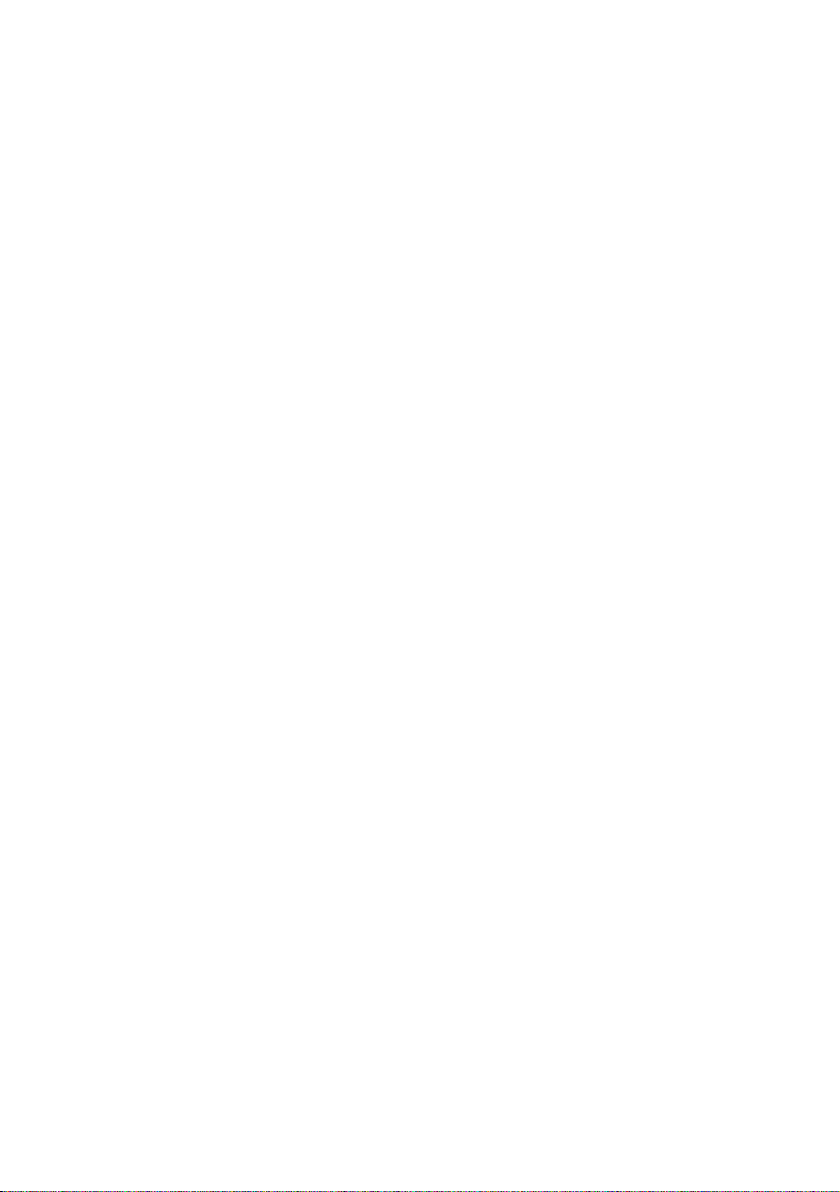
16.2 Nutzerabhängige Kindersicherung (Kinderzeitkonto) . . . . . . . . . . . . . .154
16.2.1 Nutzerabhängige Kindersicherung aktivieren . . . . . . . . . . . . . . . . . . . . .154
16.2.2 Nutzerprofil (Kinderzeitkonto) verwalten . . . . . . . . . . . . . . . . . . . . . . . . .155
16.2.3 Nutzername . . . . . . . . . . . . . . . . . . . . . . . . . . . . . . . . . . . . . . . . . . . . . . . . .155
16.2.4 Konto de-/aktivieren . . . . . . . . . . . . . . . . . . . . . . . . . . . . . . . . . . . . . . . . . .155
16.2.5 PIN-Abfrage-Modus . . . . . . . . . . . . . . . . . . . . . . . . . . . . . . . . . . . . . . . . . .156
16.2.6 PIN ändern . . . . . . . . . . . . . . . . . . . . . . . . . . . . . . . . . . . . . . . . . . . . . . . . . .156
16.2.7 Zugriffsbeschränkungen . . . . . . . . . . . . . . . . . . . . . . . . . . . . . . . . . . . . . .156
16.2.8 TV-Sender / Radiosender freigeben . . . . . . . . . . . . . . . . . . . . . . . . . . . .157
16.2.9 Funktion Filme/DVR-Aufnahmen freigeben . . . . . . . . . . . . . . . . . . . . . .158
16.2.9.1 Filme/DVR-Aufnahmen freigeben . . . . . . . . . . . . . . . . . . . . . . . . . . . . . .158
16.2.10 Funktion Musik freigeben . . . . . . . . . . . . . . . . . . . . . . . . . . . . . . . . . . . . .159
16.2.11 Funktion Bilder freigeben . . . . . . . . . . . . . . . . . . . . . . . . . . . . . . . . . . . . .159
16.2.12 Zeitbeschränkung . . . . . . . . . . . . . . . . . . . . . . . . . . . . . . . . . . . . . . . . . . . .159
16.2.12.1 Nutzungsdauer . . . . . . . . . . . . . . . . . . . . . . . . . . . . . . . . . . . . . . . . . . . . . .160
16.2.12.2 Nutzungszeitraum . . . . . . . . . . . . . . . . . . . . . . . . . . . . . . . . . . . . . . . . . . .160
16.2.12.3 Zeitbeschränkung zurücksetzen . . . . . . . . . . . . . . . . . . . . . . . . . . . . . . . .160
17 Programmsuche . . . . . . . . . . . . . . . . . . . . . . . . . . . . . . . . . . . . . . . . . . .161
17.1 Programmsuche aufrufen . . . . . . . . . . . . . . . . . . . . . . . . . . . . . . . . . . . . .161
17.1.1 Automatische Suche . . . . . . . . . . . . . . . . . . . . . . . . . . . . . . . . . . . . . . . . . .161
17.1.2 Erweiterte Suche . . . . . . . . . . . . . . . . . . . . . . . . . . . . . . . . . . . . . . . . . . . . .162
17.1.3 Manuelle Suche . . . . . . . . . . . . . . . . . . . . . . . . . . . . . . . . . . . . . . . . . . . . . .163
17.1.4 Sucheinstellungen . . . . . . . . . . . . . . . . . . . . . . . . . . . . . . . . . . . . . . . . . . . .163
17.2 Suchlauf starten . . . . . . . . . . . . . . . . . . . . . . . . . . . . . . . . . . . . . . . . . . . . .164
17.2.1 Während des Suchlaufs . . . . . . . . . . . . . . . . . . . . . . . . . . . . . . . . . . . . . .164
17.2.2 Nach dem Suchlauf . . . . . . . . . . . . . . . . . . . . . . . . . . . . . . . . . . . . . . . . . .165
18 Service-Einstellungen . . . . . . . . . . . . . . . . . . . . . . . . . . . . . . . . . . . . . .166
18.1 Werkseinstellung aktivieren . . . . . . . . . . . . . . . . . . . . . . . . . . . . . . . . . . .166
18.2 Alle Programme löschen . . . . . . . . . . . . . . . . . . . . . . . . . . . . . . . . . . . . . .167
18.3 Programmliste Aktualisierung . . . . . . . . . . . . . . . . . . . . . . . . . . . . . . . . . .167
18.4 Software aktualisieren . . . . . . . . . . . . . . . . . . . . . . . . . . . . . . . . . . . . . . . .167
18.4.1 Aktualisierung . . . . . . . . . . . . . . . . . . . . . . . . . . . . . . . . . . . . . . . . . . . . . . .168
18.4.2 Aktualisierungszeit . . . . . . . . . . . . . . . . . . . . . . . . . . . . . . . . . . . . . . . . . . .168
18.4.3 Software-Kanal . . . . . . . . . . . . . . . . . . . . . . . . . . . . . . . . . . . . . . . . . . . . . .168
18.4.4 Verfügbarkeitstest manuell starten . . . . . . . . . . . . . . . . . . . . . . . . . . . . .168
18.4.5 Aktualisierung starten . . . . . . . . . . . . . . . . . . . . . . . . . . . . . . . . . . . . . . . .168
18.4.6 Meldung “Neue Software verfügbar” . . . . . . . . . . . . . . . . . . . . . . . . . . . .169
18.4.7 Software-Update über USB-Schnittstelle . . . . . . . . . . . . . . . . . . . . . . . .169
18.5 Einstellungen in Datei sichern . . . . . . . . . . . . . . . . . . . . . . . . . . . . . . . . . .171
18.5.1 Alle Einstellungen sichern . . . . . . . . . . . . . . . . . . . . . . . . . . . . . . . . . . . . . .171
18.5.2 Einstellungen wiederherstellen . . . . . . . . . . . . . . . . . . . . . . . . . . . . . . . . .172
19 Systemkonfiguration . . . . . . . . . . . . . . . . . . . . . . . . . . . . . . . . . . . . . . .172
9
Page 10
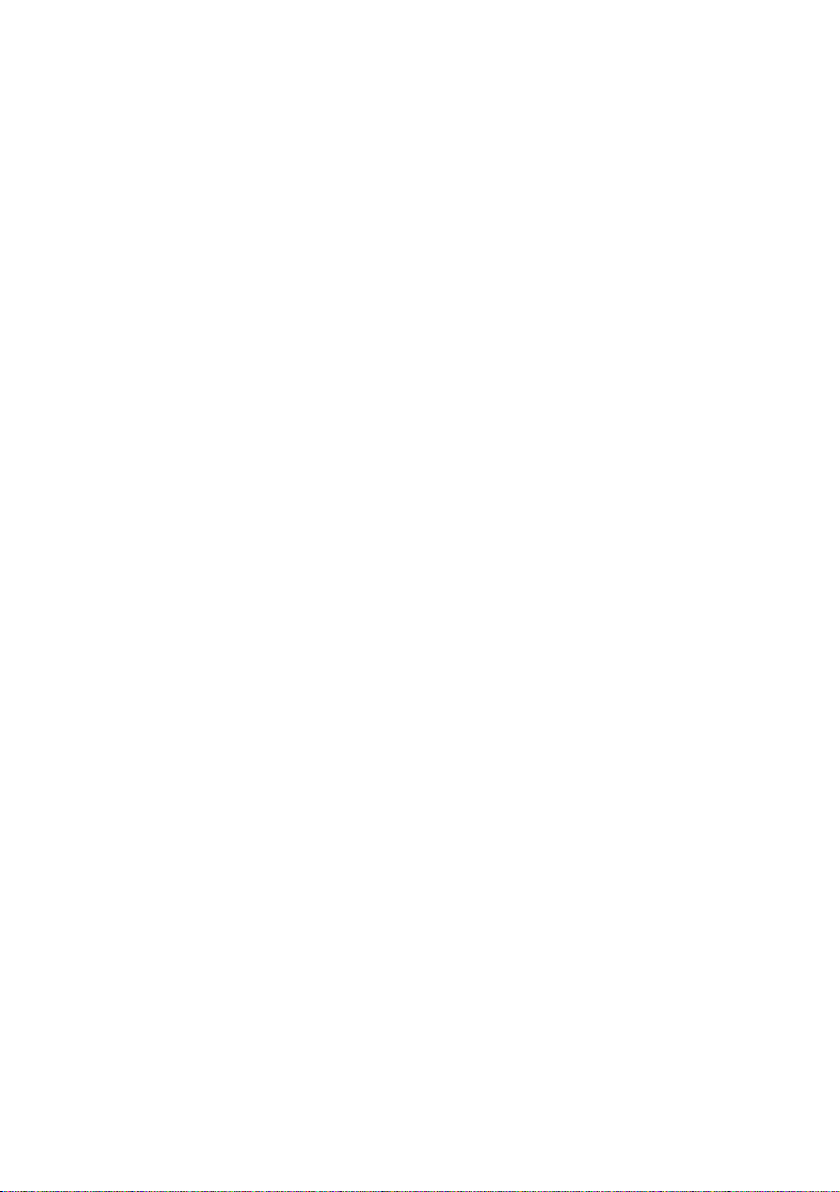
20 ISI-Mode . . . . . . . . . . . . . . . . . . . . . . . . . . . . . . . . . . . . . . . . . . . . . . . . .173
20.1 Ein- / Ausschalten des Gerätes (ISI-Mode) . . . . . . . . . . . . . . . . . . . . . . .173
20.2 Programmwahl (ISI-Mode) . . . . . . . . . . . . . . . . . . . . . . . . . . . . . . . . . . . .173
20.2.1 Mit Hilfe der Programm auf/ab-Tasten . . . . . . . . . . . . . . . . . . . . . . . . . .173
20.2.2 Mit Hilfe der Zifferntasten . . . . . . . . . . . . . . . . . . . . . . . . . . . . . . . . . . . . .174
20.2.3 Mit Hilfe des Navigators (Programmliste) . . . . . . . . . . . . . . . . . . . . . . . .174
20.3 TV/Radioumschaltung . . . . . . . . . . . . . . . . . . . . . . . . . . . . . . . . . . . . . . . .175
20.4 Lautstärkeregelung (ISI-Mode) . . . . . . . . . . . . . . . . . . . . . . . . . . . . . . . . .175
20.4.1 Tonstummschaltung . . . . . . . . . . . . . . . . . . . . . . . . . . . . . . . . . . . . . . . . . .176
20.5 Videotext (ISI-Mode) . . . . . . . . . . . . . . . . . . . . . . . . . . . . . . . . . . . . . . . . . .176
20.5.1 Einschalten des Videotext . . . . . . . . . . . . . . . . . . . . . . . . . . . . . . . . . . . . .176
20.5.2 Seitenwahl . . . . . . . . . . . . . . . . . . . . . . . . . . . . . . . . . . . . . . . . . . . . . . . . . .176
20.5.3 Videotextunterseiten . . . . . . . . . . . . . . . . . . . . . . . . . . . . . . . . . . . . . . . . .176
20.5.4 Mixbetrieb . . . . . . . . . . . . . . . . . . . . . . . . . . . . . . . . . . . . . . . . . . . . . . . . . .177
20.5.5 Videotext verlassen . . . . . . . . . . . . . . . . . . . . . . . . . . . . . . . . . . . . . . . . . . .177
21 Technische Begriffe . . . . . . . . . . . . . . . . . . . . . . . . . . . . . . . . . . . . . . .177
22 Technische Daten / Funktionsumfang . . . . . . . . . . . . . . . . . . . . . . . .181
23 Fehlersuchhilfen . . . . . . . . . . . . . . . . . . . . . . . . . . . . . . . . . . . . . . . . . .185
10
Page 11
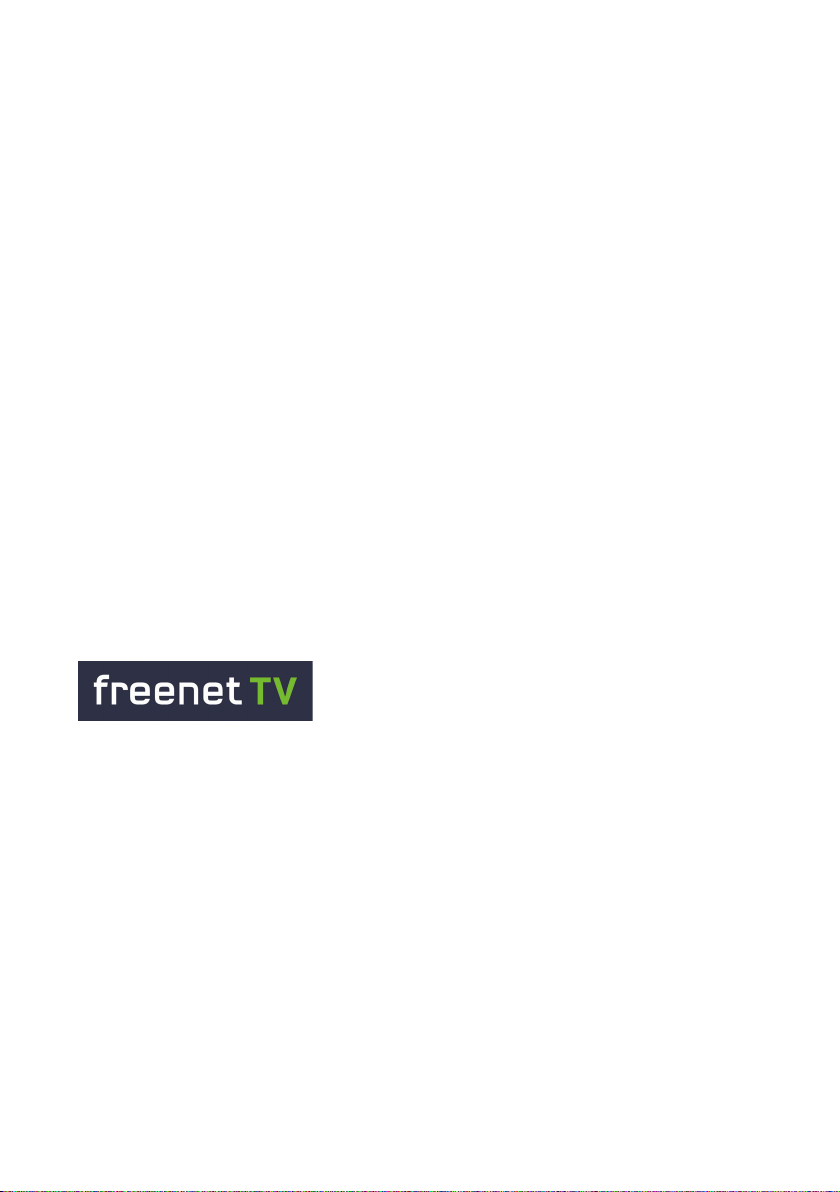
Sehr geehrte Kundin, sehr geehrter Kunde,
herzlichen Glückwunsch, dass Sie sich für den Digital-Receiver DIGIPAL T2 DVR
entschieden haben.
Die vorliegende Bedienungsanleitung soll Ihnen helfen, die umfangreichen
Funktionen Ihres neuen Digital-Receivers optimal zu nutzen. Wir haben die
Bedienungshinweise so verständlich wie möglich verfasst und so knapp wie nötig
gehalten.
Der Funktionsumfang Ihres Gerätes wird durch Software-Updates stetig erweitert.
Dadurch kommen gegebenenfalls einige Bedienschritte hinzu, die in dieser
Bedienungsanleitung nicht erklärt sind, bzw. es kann sich die Bedienung schon
vorhandener Funktionen verändern. Aus diesem Grund sollten Sie von Zeit zu Zeit
die TechniSat Homepage www.technisat.de besuchen, um sich die jeweils
aktuelle Bedienungsanleitung herunterzuladen.
Wir wünschen Ihnen viel Freude mit Ihrem
TechniSat DIGIPAL T2 DVR!
Ihr
TechniSat Team
11
*Was ist freenet TV?
freenet TV ist ein Angebot der MEDIA BROADCAST GmbH und ausschließlich für
die Nutzung in der Bundesrepublik Deutschland bestimmt. Das Angebot von
freenet TV kann nicht flächendeckend im gesamten Gebiet der Bundesrepublik
Deutschland empfangen werden. Der Service freenet TV beinhaltet den Empfang
von privaten Sendern in Full HD-Qualität und ist bis Ende Juni 2017 kostenfrei
verfügbar. Ab Juli 2017 kann der Service kostenpflichtig verlängert werden.
Aktuelle Informationen bzgl. Kosten und Programmangebot finden Sie unter
www.freenet.tv
Noch mehr Vielfalt! Mit freenet TV erleben Sie das
digitale AntennenFernsehen der zweiten
Generation. Viele Programminhalte privater
Sender in brillanter Full HD-Bildqualität*.
Mehr unter www.freenet.tv
Page 12
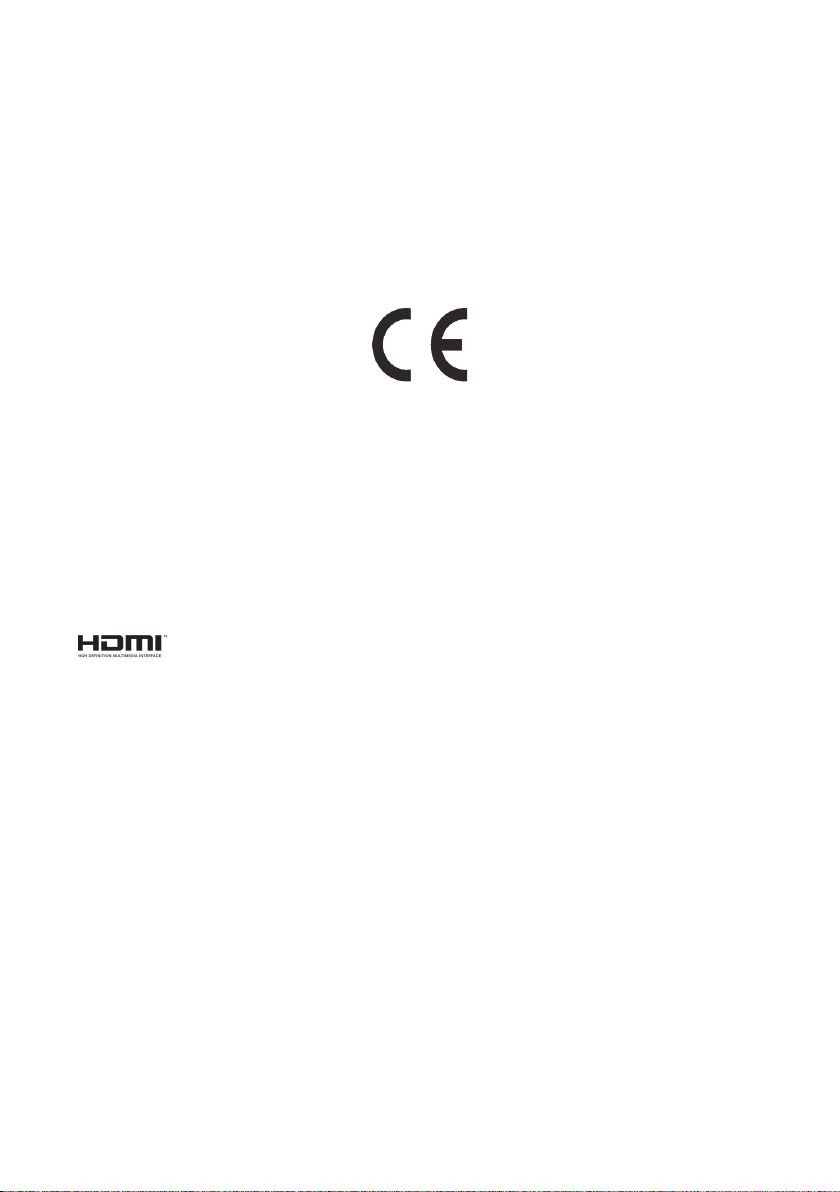
Hiermit erklärt die TechniSat DIGITAL GmbH, dass sich das Gerät
TechniSat DIGIPAL T2 DVR in Übereinstimmung mit den
grundlegenden Anforderungen und den übrigen einschlägigen
Bestimmungen der Richtlinie
2014/35/EU, 2014/30/EU und 2014/53/EU
befindet.
Weiterhin besitzt das Gerät die CE-Kennzeichnung.
HDMI, das HDMI-Logo und High Definition Multimedia Interface sind Marken oder
eingetragene Marken von HDMI Licensing LLC.
Dieses Produkt enthält urheberrechtlich geschützte Technologien, die durch U.S.
Patente und andere Rechte für den Schutz geistigen Eigentums der Rovi
Corporation geschützt sind. Reverse-Engineering und Disassemblieren sind
untersagt.
This item incorporates copy protection technology that is protected by U.S. patents
and other intellectual property rights of Rovi Corporation. Reverse engineering and
disassembly are prohibited.
Manufactured under license of Dolby Laboratories. Dolby, Dolby Audio and the
double-D symbol are trademarks of Dolby Laboratories.
12
Page 13
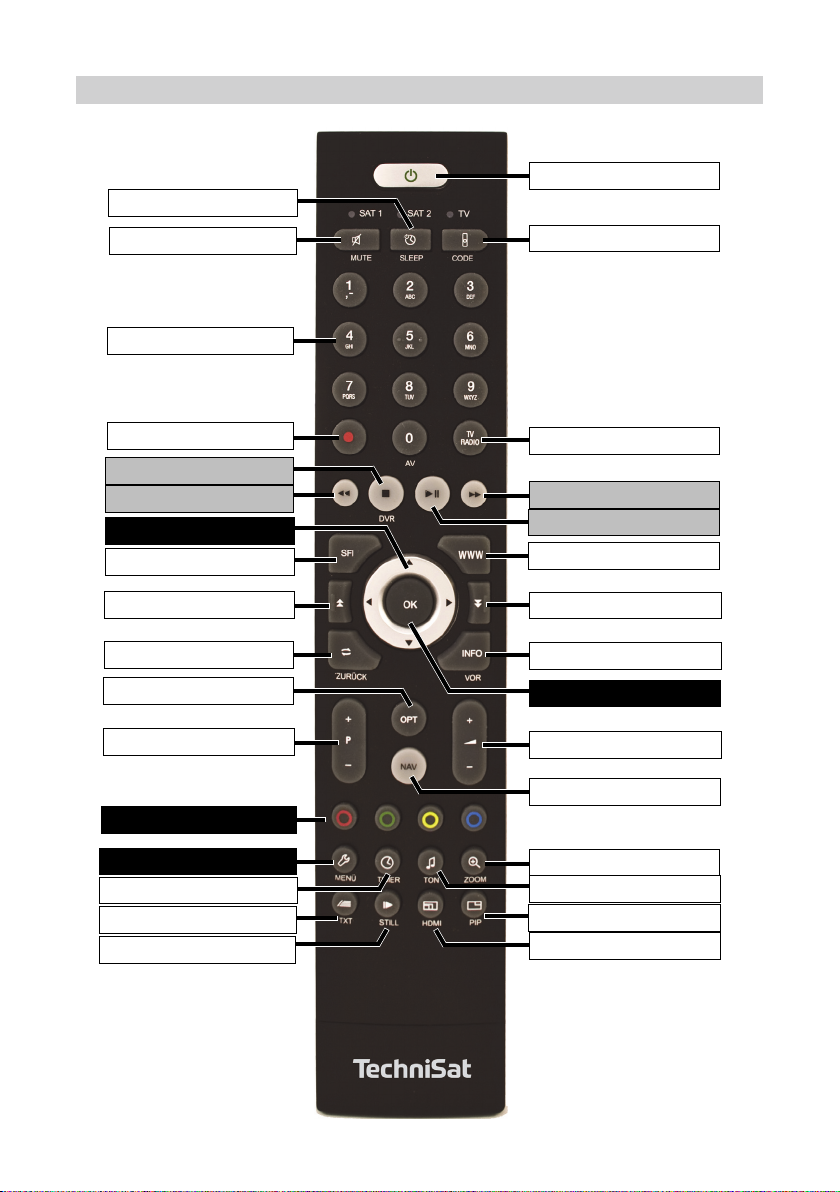
2 Abbildungen
13
Ein/Standby
Fernbediencode
TV/Radio - Betrieb
Vorspulen
Pause / Wiedergabe
Seite ab
Info
OK
Lautstärke + / -
Zoom/Format
Funktionswahl
HDMI
Sleep-Timer
Ton ein/aus
Zifferntasten
Stop / DVR
Rückspulen
Pfeiltasten
SFI
Seite auf
Zurück
Optionswahl
Programm + / -
Funktionstasten
Menü
Timer
Standbild/ Jogshuttle
Videotext
Audiokanal
Aufnahme
WWW
PiP
Page 14
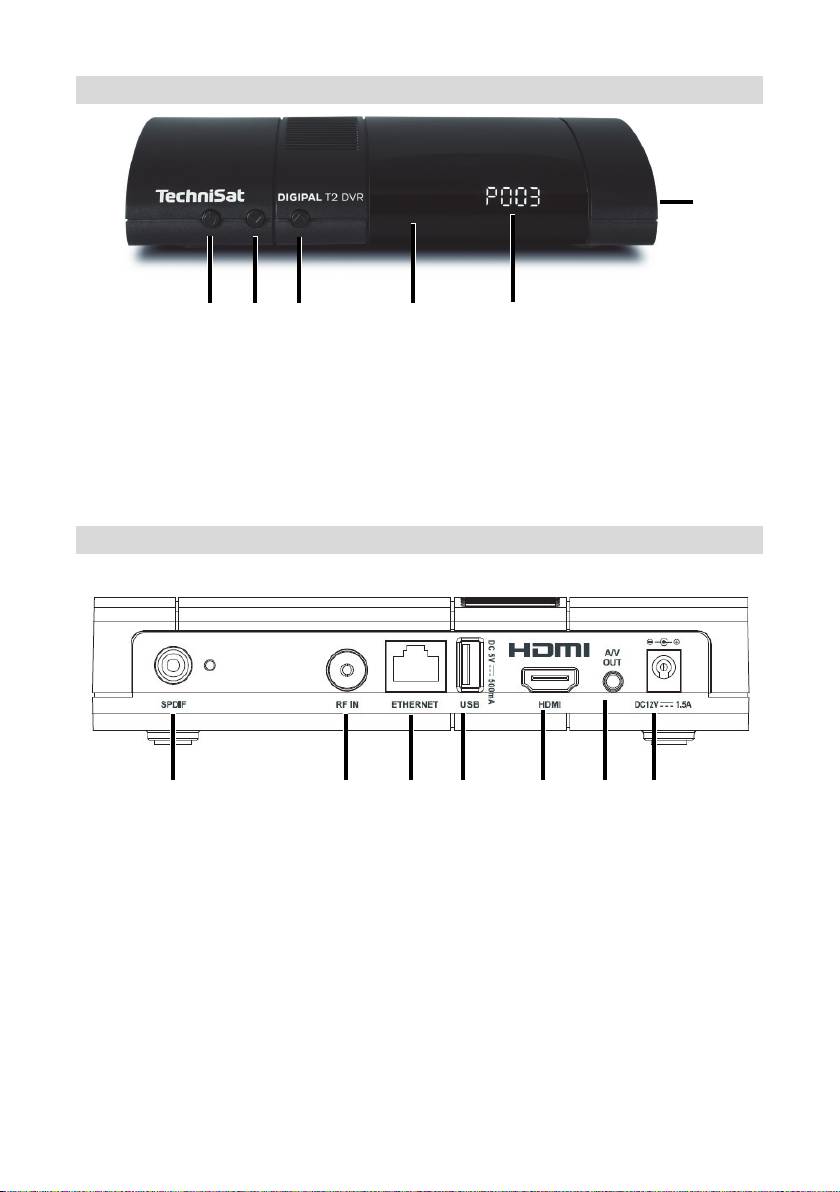
Gerätevorderseite
Geräterückseite
7 Digital Ausgang Elektrisch
8 Antenneneingang RF IN
9 LAN-Buchse
10 USB-Buchse
11 HDMI-Buchse
12 A/V Ausgang*
13 Netzteilanschluss DC 12V/1,5A
*Für TechniSat spezifisches Adapterset mit der Artikelnummer 0000/3649
7
8 9
10
11
12
13
1 Ein/Standby
2 Programm 3 Programm +
4 Betriebs-LED
5 Display
6 Kartenslot (seitl. für Servicezwecke)
1 2 3 4
6
5
14
Page 15
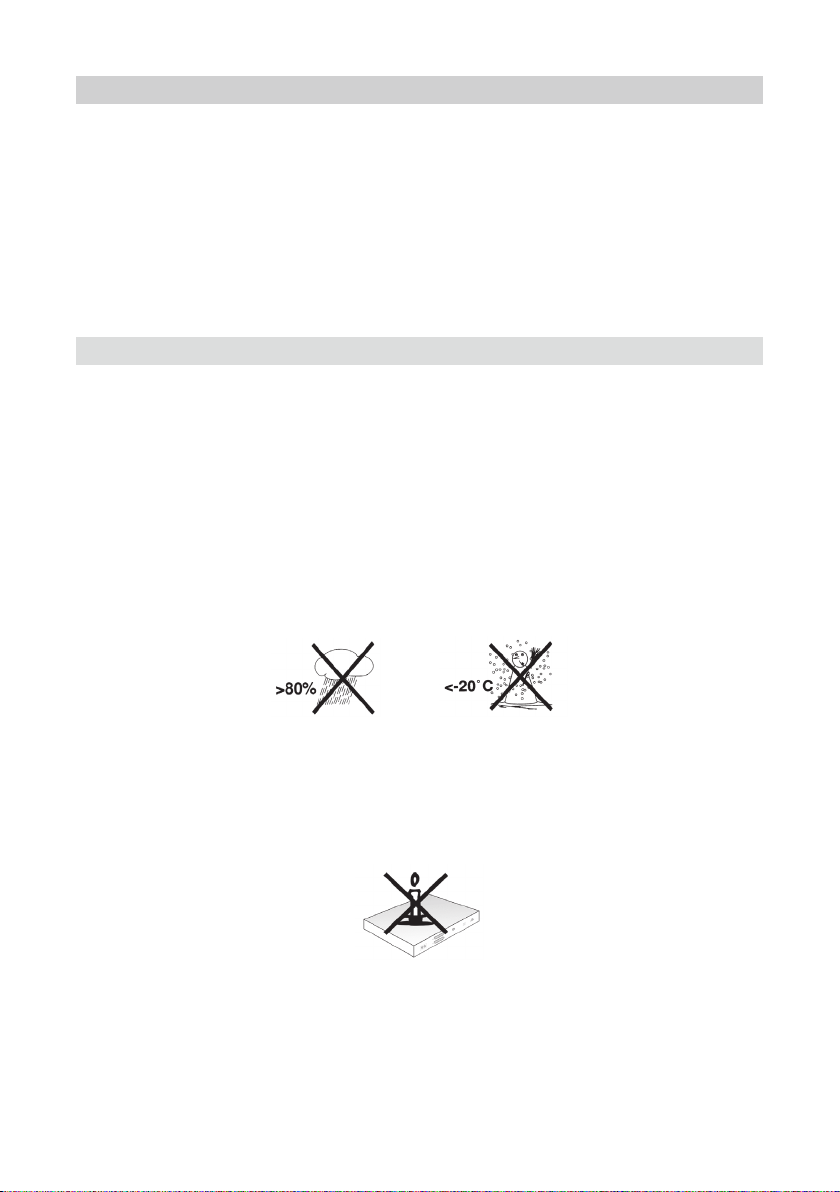
3 Bitte zuerst lesen
Bevor Sie das Gerät anschließen und in Betrieb nehmen, überprüfen Sie zunächst
die Lieferung auf Vollständigkeit und machen Sie sich mit den
Sicherheitshinweisen vertraut.
Im Lieferumfang sind für DIGIPAL T2 DVR enthalten:
1 Digital-Receiver,
1 Kurzanleitung,
1 Fernbedienung,
1 Steckernetzteil, Batterien (2 St. 1,5V Microzellen)
3.1 Sicherheitshinweise
Zu Ihrem Schutz sollten Sie die Sicherheitsvorkehrungen sorgfältig durchlesen,
bevor Sie Ihr neues Gerät in Betrieb nehmen.
Der Hersteller übernimmt keine Haftung für Schäden, die durch unsachgemäße
Handhabung und durch Nichteinhaltung der Sicherheitsvorkehrungen entstanden
sind.
Bei elektrischen Geräten können funktionsbedingt Ableitströme auftreten.
Diese sind, auch wenn sie durch ein leichtes „kribbeln“ wahrgenommen
werden können, zulässig und ungefährlich. Um diese Ableitströme zu
vermeiden, muss die Neuinstallation oder die Zusammenschaltung von
netzbetriebenen Geräten (Receiver, TV-Gerät usw.) in jedem Fall im
stromlosen Zustand erfolgen d.h. alle Geräte müssen vom Netz getrennt sein.
- Das Gerät darf nur in gemäßigtem Klima betrieben werden.
- Um eine ausreichende Belüftung zu gewährleisten, stellen Sie das Gerät
auf einen glatten, ebenen Untergrund und legen keine Gegenstände auf
den Deckel des Gerätes. Hier befinden sich Lüftungsschlitze, durch die
Wärme aus dem Inneren entweicht.
- Stellen Sie keine brennenden Gegenstände, z. B. brennende Kerzen, auf
das Gerät.
15
Page 16
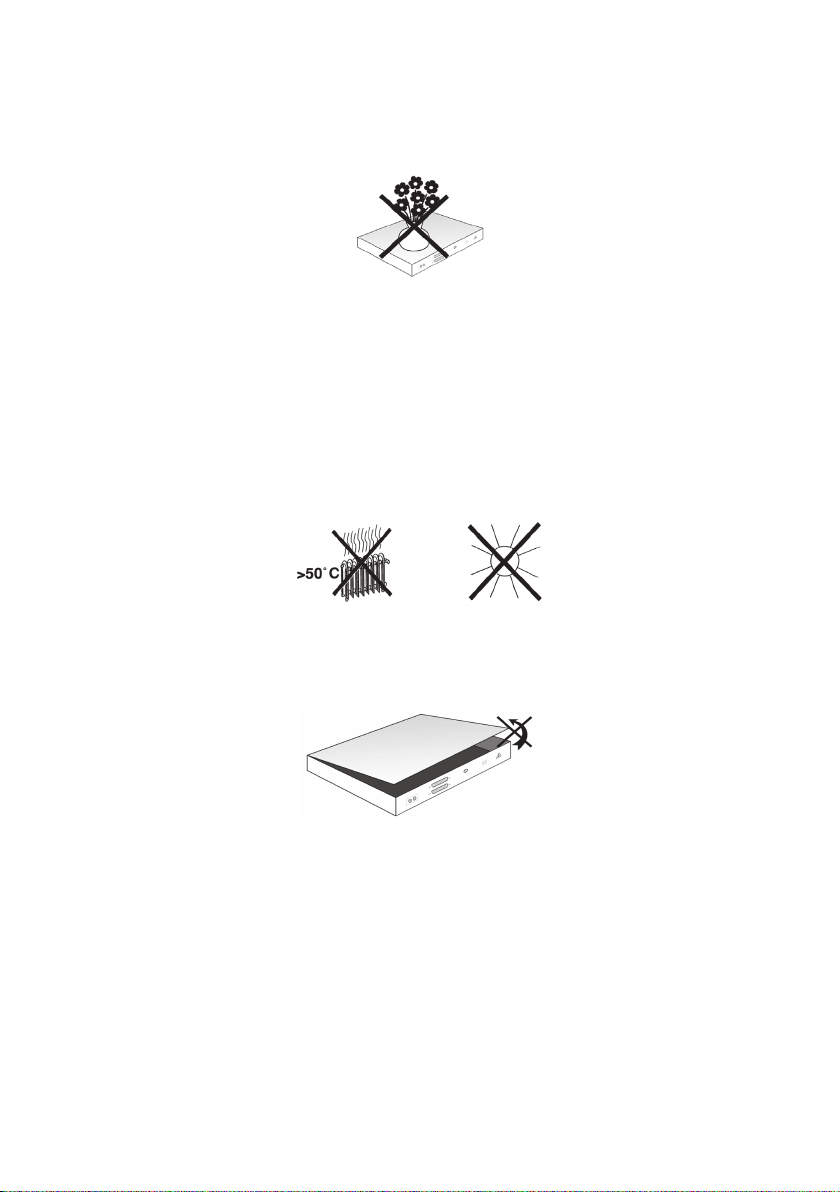
- Setzen Sie das Gerät nicht Tropf- oder Spritzwasser aus und stellen Sie
keine mit Flüssigkeit gefüllten Gegenstände, z. B. Vasen, darauf. Ist Wasser
in das Gerät gelangt, sofort den Netzstecker ziehen und den Service
verständigen.
- Keine Heizquellen in der Nähe des Gerätes betreiben, die das Gerät zusätzlich
erwärmen.
- Keine Gegenstände durch die Lüftungsschlitze stecken.
- Öffnen Sie niemals das Gerät! Es besteht die Gefahr eines
Elektroschocks. Ein eventuell notwendiger Eingriff sollte nur von
geschultem Personal vorgenommen werden.
In folgenden Fällen sollten Sie das Gerät vom Netz trennen und einen Fachmann um
Hilfe bitten:
> das Stromkabel bzw. der Netzstecker ist beschädigt
> das Gerät war Feuchtigkeit ausgesetzt bzw. Flüssigkeit ist
eingedrungen
> bei erheblichen Fehlfunktionen
> bei starken äußeren Beschädigungen
16
Page 17
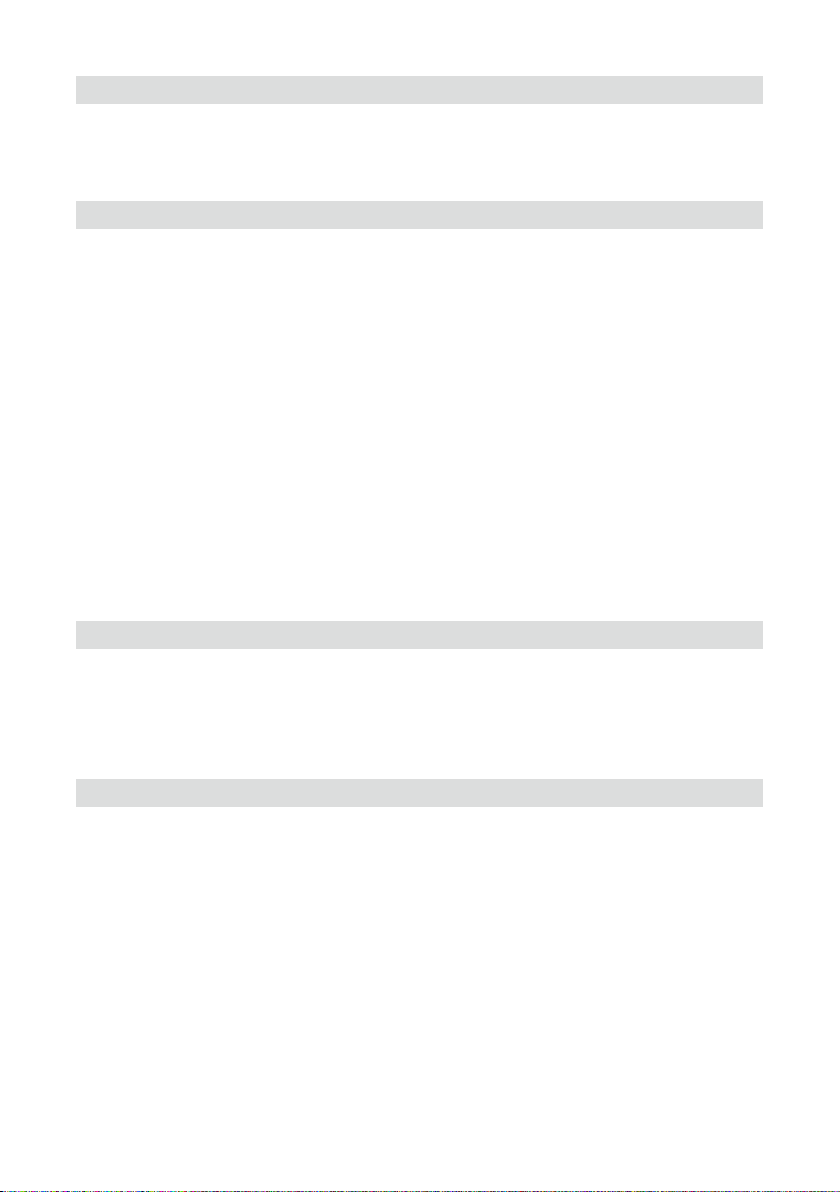
3.2 Betriebspausen
Während eines Gewitters oder bei längeren Betriebspausen (z. B. Urlaub) sollte
das Gerät vom Netz getrennt werden und das Antennenkabel entfernt werden.
Bevor Sie das Gerät vom Netz trennen, sollten Sie es zunächst in Standby schalten
und warten, bis die rote LED leuchtet.
3.3 Wichtige Hinweise zur Bedienung
Durch die Verwendung eines sogenannten "On Screen Display"
(Bildschirmeinblendungen) wird die Bedienung des Digital-Receivers vereinfacht
und die Anzahl der Fernbedienungstasten verringert.
Alle Funktionen werden auf dem Bildschirm angezeigt und können mit wenigen
Tasten gesteuert werden.
Zusammengehörende Funktionen sind als "MENÜ" zusammengefasst. Die
angewählte Funktion wird hervorgehoben.In der unteren Zeile sind durch
Farbbalken die “Funktionstasten” rot, gelb, grün und blau dargestellt. Diese
Farbbalken stellen in den einzelnen Menüs unterschiedliche Funktionen dar, die
durch Drücken der entsprechend gefärbten Taste (“Multifunktionstaste”) auf der
Fernbedienung ausgelöst werden. Die “Funktionstasten” sind nur aktiv, wenn eine
Kurzbezeichnung in dem entsprechenden Feld angegeben ist.
Tastenbezeichnungen und Begriffe, die im OSD-Menü erscheinen, sind in dieser
Bedienungsanleitung fett gedruckt.
Hilfe: Sofern vorhanden, kann in den Menüs durch Drücken der
blauen Funktionstaste ein Hilfetext ein- bzw. ausgeblendet werden.
3.4 Wichtiger Hinweis zur Datensicherung
Wir empfehlen vor Abgabe des Receivers zu Wartungszwecken bei Ihrem
Fachhändler alle Speichermedien bzw. Datenträger zu entfernen.
Die Wiederherstellung von Daten ist nicht Bestandteil der Wartungs- und
Reparaturarbeiten. TechniSat übernimmt keine Gewähr für den Verlust oder die
Beschädigung von Daten während der Reparatur.
3.5 Fernbedienung / Batteriewechsel
> Öffnen Sie den Deckel des Batteriefaches auf der Rückseite der
Fernbedienung durch leichten Druck auf die markierte Stelle und schieben
Sie den Deckel dabei in Pfeilrichtung.
> Die mitgelieferten Batterien unter Beachtung der richtigen Polung
(Kennzeichnung im Batteriefach sichtbar) einlegen.
> Batteriefach wieder schließen.
17
Page 18
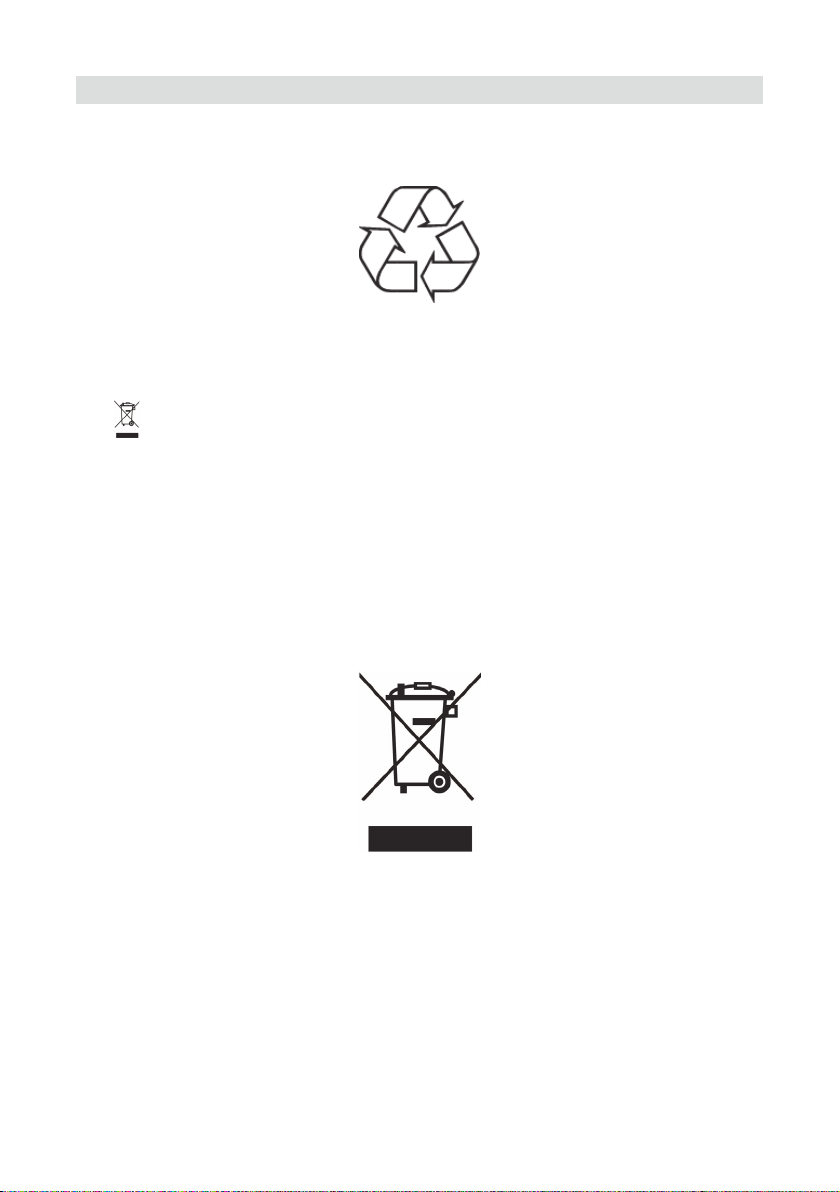
3.6 Entsorgungshinweis
Die Verpackung Ihres Gerätes besteht ausschließlich aus
wiederverwertbaren Materialien. Bitte führen Sie diese entsprechend sortiert
wieder dem “Dualen System” zu.
Dieses Produkt darf am Ende seiner Lebensdauer nicht über den
normalen Haushaltsabfall entsorgt werden, sondern muss an einem Sammelpunkt
für das Recycling von elektrischen und elektronischen Geräten abgegeben werden.
Das -Symbol auf dem Produkt, der Gebrauchsanleitung oder der Verpackung
weist darauf hin.
Die Werkstoffe sind gemäß ihrer Kennzeichnung wiederverwertbar.
Mit der Wiederverwendung, der stofflichen Verwertung oder anderen Formen der
Verwertung von Altgeräten leisten Sie einen wichtigen Beitrag zum Schutze
unserer Umwelt.
Bitte erfragen Sie bei der Gemeindeverwaltung die zuständige Entsorgungsstelle.
Achten Sie darauf, dass die leeren Batterien der Fernbedienung sowie
Elektronikschrott nicht in den Hausmüll gelangen, sondern sachgerecht entsorgt
werden (Rücknahme durch den Fachhandel, Sondermüll).
18
Page 19
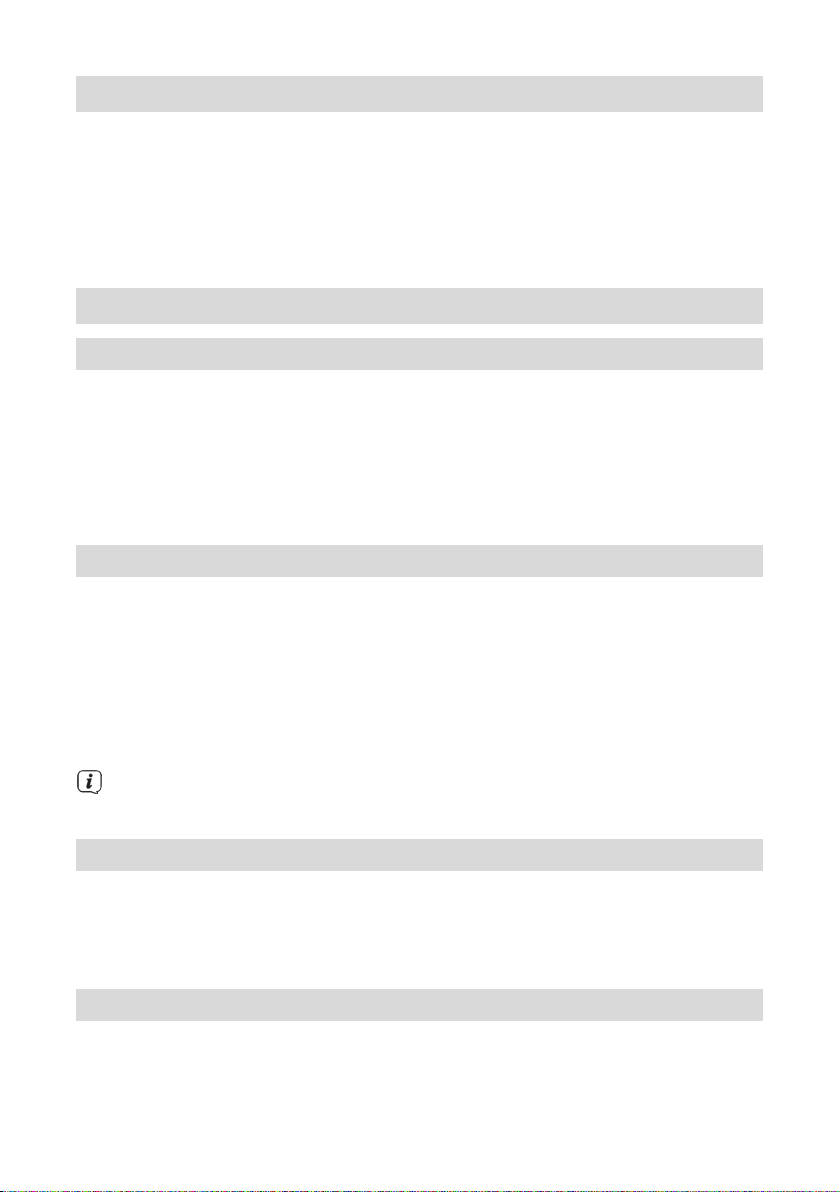
3.7 Optionales Zubehör
Optionale IsiZapper Fernbedienung
IsiZapper (Art. Nr. 0000/3773) ist eine optionale Fernbedienung, die speziell zur
Bedienung des ISI-Mode (siehe Punkt 20) ausgelegt ist.
TechniSat A/V Adapterset
Zum Anschluss analoger Audio/Video-Wiedergabegeräte, benutzen Sie bitte das
TechniSat spezifische Adapterset mit der Art. Nr. 0000/3649.
4 Anschluss des DVB-Receivers
4.1 Netzanschluss
Der Digital-Receiver sollte erst dann an das Stromnetz angeschlossen werden,
wenn das Gerät komplett mit den zugehörigen Komponenten verkabelt ist.
Dadurch werden Beschädigungen des Digital-Receivers oder anderer
Komponenten ausgeschlossen.
Nachdem Sie alle Verbindungen entsprechend der folgenden Punkte
hergestellt haben, verbinden Sie den Receiver durch das beiliegende
Steckernetzteil mit einer Steckdose 230 V/50-60 Hz.
4.2 DVB-Antenne
Der Digital-Receiver kann Signale nach DVB-T/T2 Standard
empfangen.
Verbinden Sie den Antennen-Eingang RF IN (8) des Digital Receivers durch
ein geeignetes Koaxialkabel mit Ihrer Außeneinheit oder einer
Zimmerantenne.
Beachten Sie auch Punkt 7.6 (Antenneneinstellung) in Ihrer
Bedienungsanleitung.
Es ist nicht möglich, analoges Fernsehen über Antenne zu empfangen!
4.3 Anschluss an ein Fernsehgerät
Verbinden Sie Receiver (HDMI-Ausgang) und Fernsehgerät (HDMI-Eingang) durch
ein HDMI-Kabel. Sollte Ihr Fernsehgerät entsprechend ausgerüstet sein, schaltet
dieses beim Einschalten des Digital-Receivers automatisch auf den HDMI-Eingang
um. Optional können Sie den Receiver auch Analog mit dem TV-Gerät verbinden.
Beachten Sie hierzu Punkt 4.7.
4.4 HiFi- / Surround-Verstärker
Um die bestmögliche Tonqualität zu erreichen, können Sie den
Digital-Receiver an einen HiFi- / Surround-Verstärker anschließen.
19
Page 20
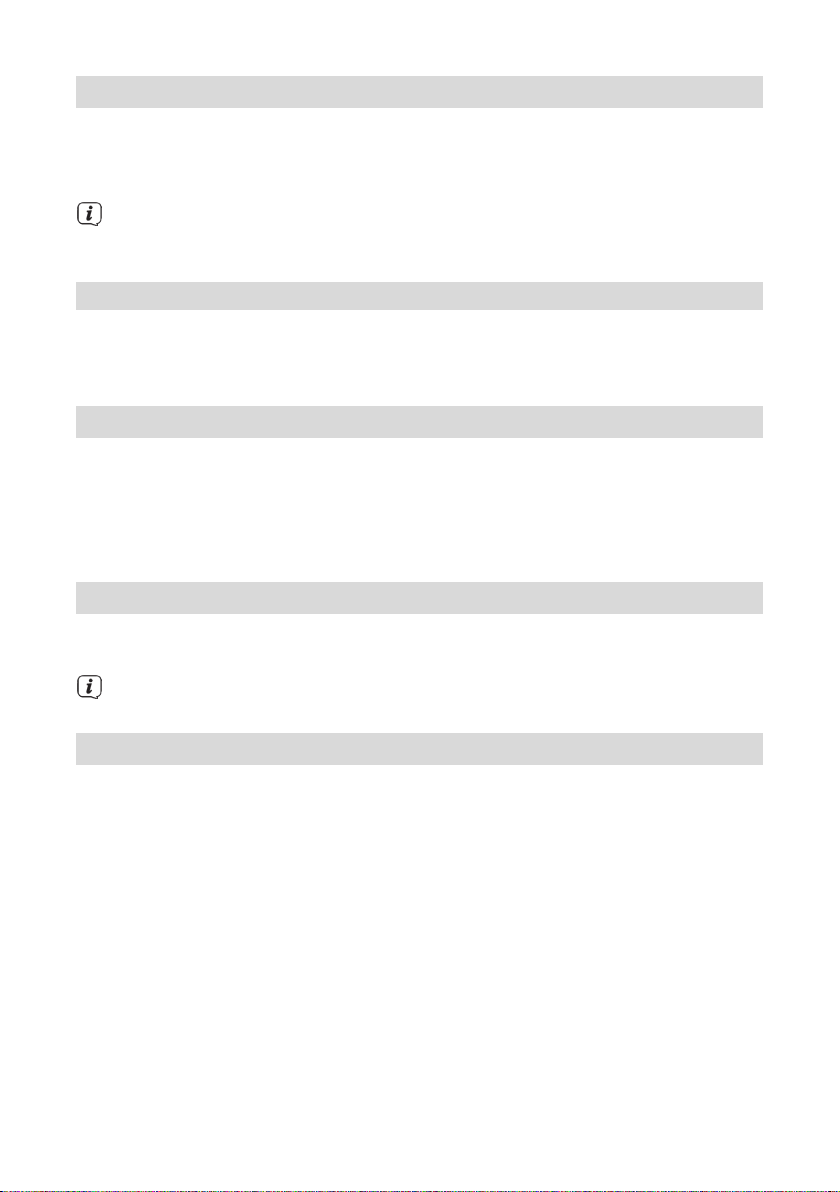
4.4.1 Digital
Sollte Ihr Verstärker über einen entsprechenden elektrischen Eingang
verfügen, so verbinden Sie die Buchse SPDIF (7) mit dem elektrischen
Eingang Ihres Verstärkers.
Es stehen abhängig vom jeweiligen Sender, die Abtastraten von 32, 44,1
und 48 kHz zur Verfügung. Ebenso steht an diesem Ausgang, falls
gesendet, das Dolby Digital-Signal zur Verfügung.
4.4.2 Analog
Verbinden Sie hierzu das optional erhältliche TechniSat spezifische Adapterset mit
der Buchse AV OUT (12) des Receivers und mit dem Audioeingang Ihres HiFi- /
Surround-Verstärkers. (z. B. CD oder AUX; Achtung, der Phonoeingang ist nicht
geeignet!)
4.5 USB-Buchse
Die USB-Buchse dient zum Update der Betriebssoftware sowie zum Übertragen
von Daten.
Außerdem können Sie über die Funktionen Film/DVR-, Musik- bzw. Bilder-
Wiedergabe (Punkte 11.1, 11.2 bzw. 11.3.) u.A. auf MPEG-, MP3- bzw. JPG-Dateien
des USB-Speichermediums
zugreifen.
4.6 Netzwerkbuchse (RJ45)
Über die Netzwerkbuchse können Sie das Gerät in Ihr bestehendes Netzwerk
einbinden. Dadurch können Sie die Internetradiofunktionalität nutzen.
Beachten Sie hierzu auch den Punkt 7.5 Netzwerkeinstellungen in Ihrer
Bedienungsanleitung.
4.7 Analoger Audio/Video-Anschluss
Sie können den Receiver auch an einem Fernseher oder einem externen
Aufnahmegerät mit analogem Audio/Video-Eingang betreiben. Benutzen Sie
hierfür das optional erhältliche TechniSat spezifische Adapterset und verbinden Sie
dieses am AV OUT (12).
20
Page 21
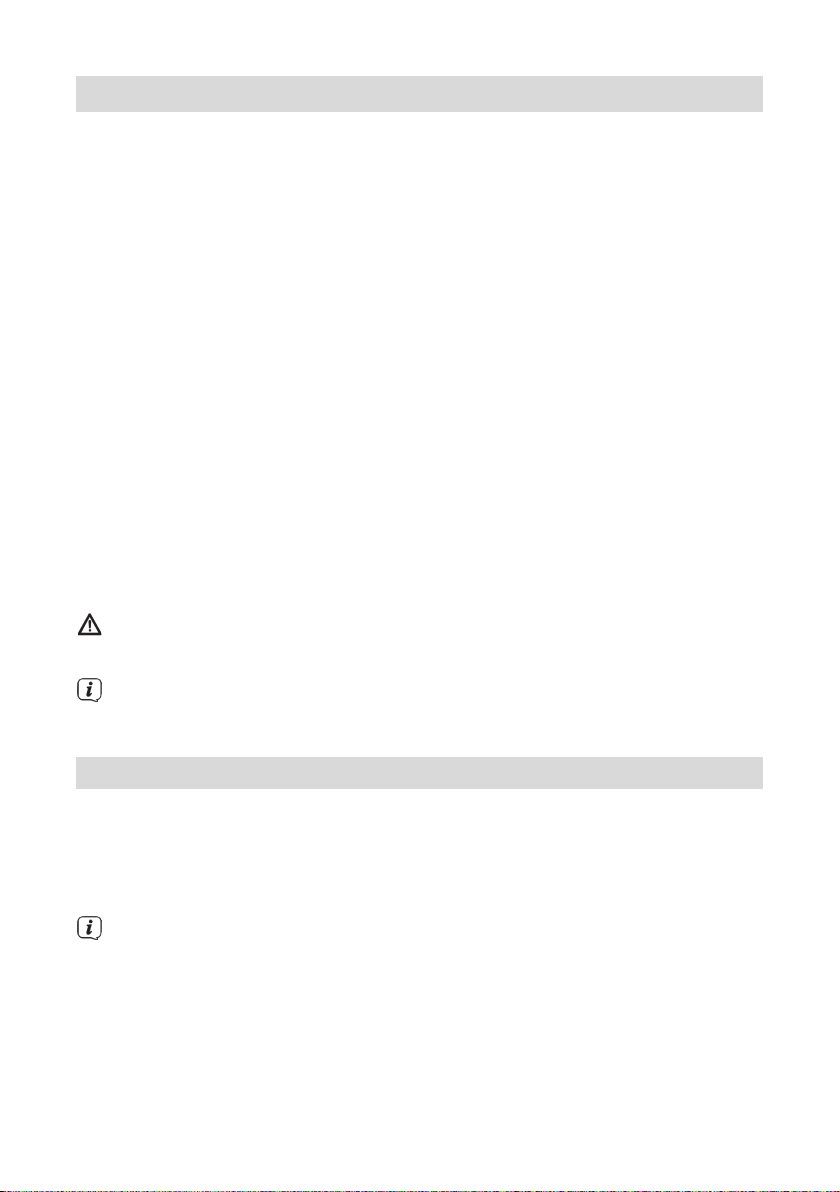
5 Grundlegende Bedienung
Sehr geehrter Kunde,
in den folgenden Punkten wird Ihnen zunächst die grundlegende Bedienung
sowie wiederkehrende Bedienschritte des Gerätes vorgestellt. Dies soll Ihnen das
Lesen der Anleitung erleichtern, da somit das wiederholte Beschreiben identischer
Schritte in jedem einzelnen Punkt der Anleitung entfällt.
Sollte es eine Funktion oder eine Einstellung des Gerätes erfordern von der
grundsätzlichen Bedienung abzuweichen, so wird in diesem Fall an
entsprechender Stelle der Anleitung die abweichende Bedienung ausführlich
beschrieben.
In Ihrem Gerät wird das sogenannte "On Screen Display" (Bildschirmeinblendung)
verwendet. Dieses vereinfacht die Bedienung Ihres Gerätes, da die Tasten der
Fernbedienung verschiedene Funktionen übernehmen können und somit deren
Anzahl verringert werden kann.
In diesem On Screen Display (kurz OSD) werden angewählte Funktionen oder
Einstellungen durch eine Markierung hervorgehoben.
Desweiteren finden Sie am unteren Rand des Bildschirms eine Zeile, in der
einzelne Tasten der Fernbedienung mit ihren momentanen Funktionen dargestellt
werden. In dieser Anleitung heben sich im OSD dargestellte Begriffe sowie zu
drückende Tasten durch das dargestellte Druckbild vom restlichen Text ab.
Achtung - Kennzeichnet einen wichtigen Hinweis, den Sie zur Vermeidung
von Gerätedefekten oder ungewolltem Betrieb unbedingt beachten sollten.
Tipp - Kennzeichnet einen Hinweis zur beschriebenen Funktion sowie eine
im Zusammenhang stehende und evtl. zu beachtende andere Funktion mit
Hinweis auf den entsprechenden Punkt der Anleitung.
5.1 Ein- / Ausschalten des Gerätes
> Befindet sich das Gerät im Standby, können Sie dieses durch Drücken der
Tast e Ein/Standby auf der Fernbedienung/am Gerät einschalten.
> Aus dem laufenden Betrieb schalten Sie das Gerät durch Drücken der Taste
Ein/Standby in den Bereitschaftsbetrieb.
Beachten Sie zum Ein-/Ausschalten des Gerätes auch den Punkt 8.1 in Ihrer
Bedienungsanleitung.
21
Page 22
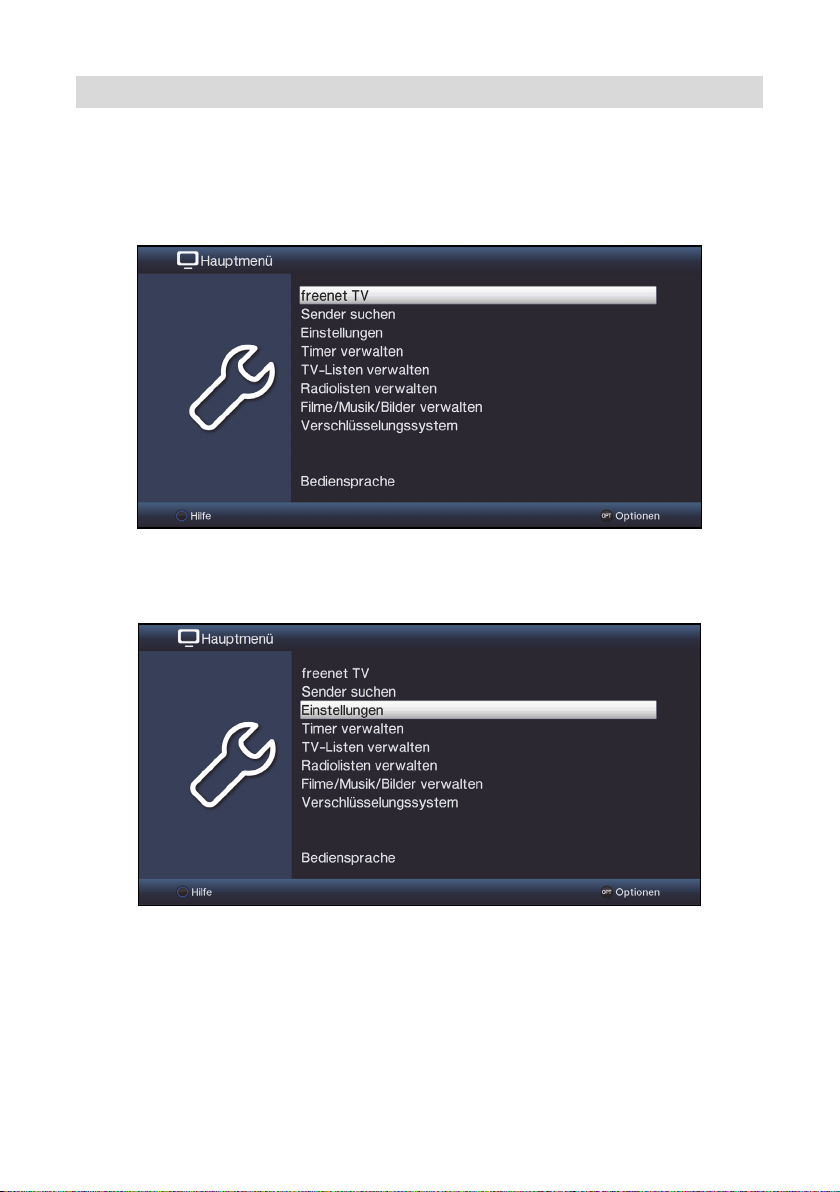
5.2 Aufruf des Hauptmenüs und Navigieren in Menüs
An folgendem Beispiel soll dargestellt werden, wie Sie in das Hauptmenü
gelangen und ein Untermenü aufrufen können. Ziel des Beispiels ist es, das Menü
Bildeinstellungen aufzurufen.
> Nach dem Drücken der Taste Menü öffnet sich auf dem Bildschirm
zunächst das Hauptmenü.
> Wählen Sie den Menüpunkt Einstellungen aus, indem Sie die Markierung
mit Hilfe der Pfeiltasten auf/ab auf diesen Eintrag bewegen.
> Durch Drücken der Taste OK öffnet sich das Menü Einstellungen.
22
Page 23
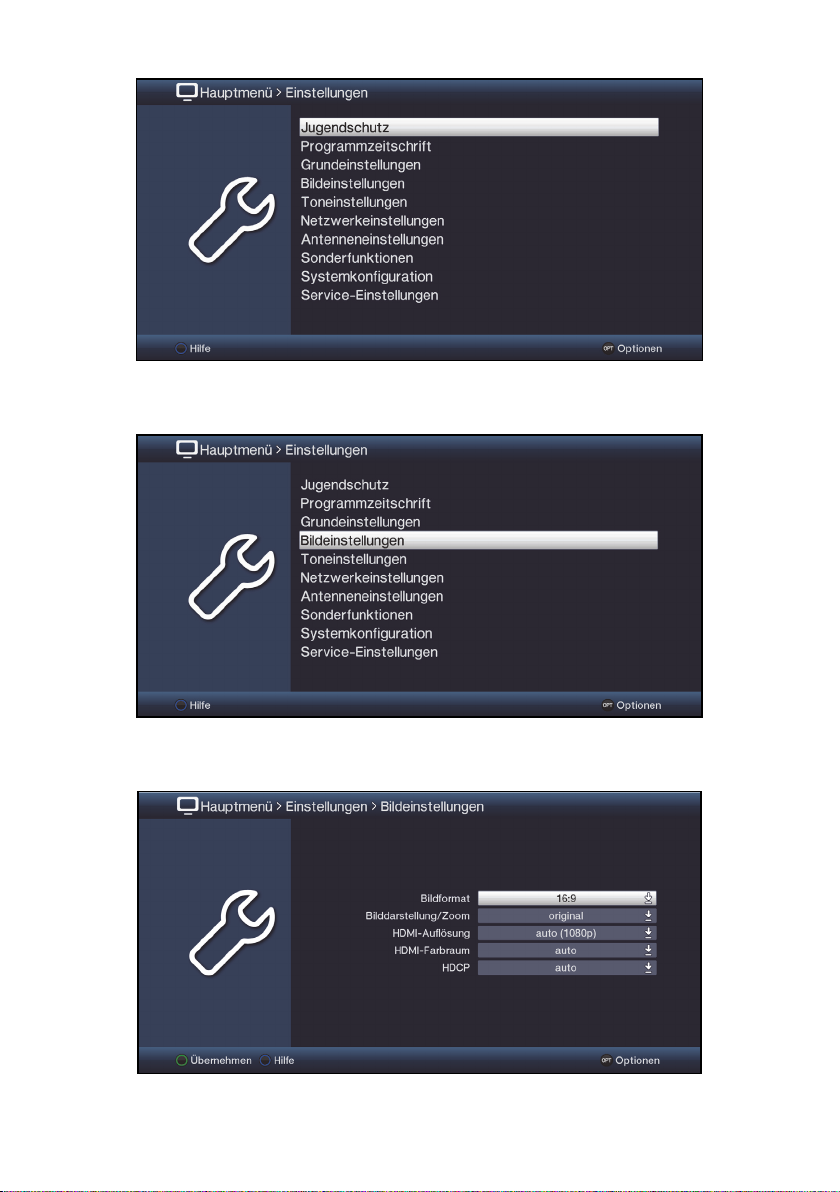
> Markieren Sie nun mit den Pfeiltasten auf/ab den Eintrag
Bildeinstellungen.
> Indem Sie anschließend mit der Taste OK bestätigen, wird das Menü
Bildeinstellungen geöffnet.
23
Page 24
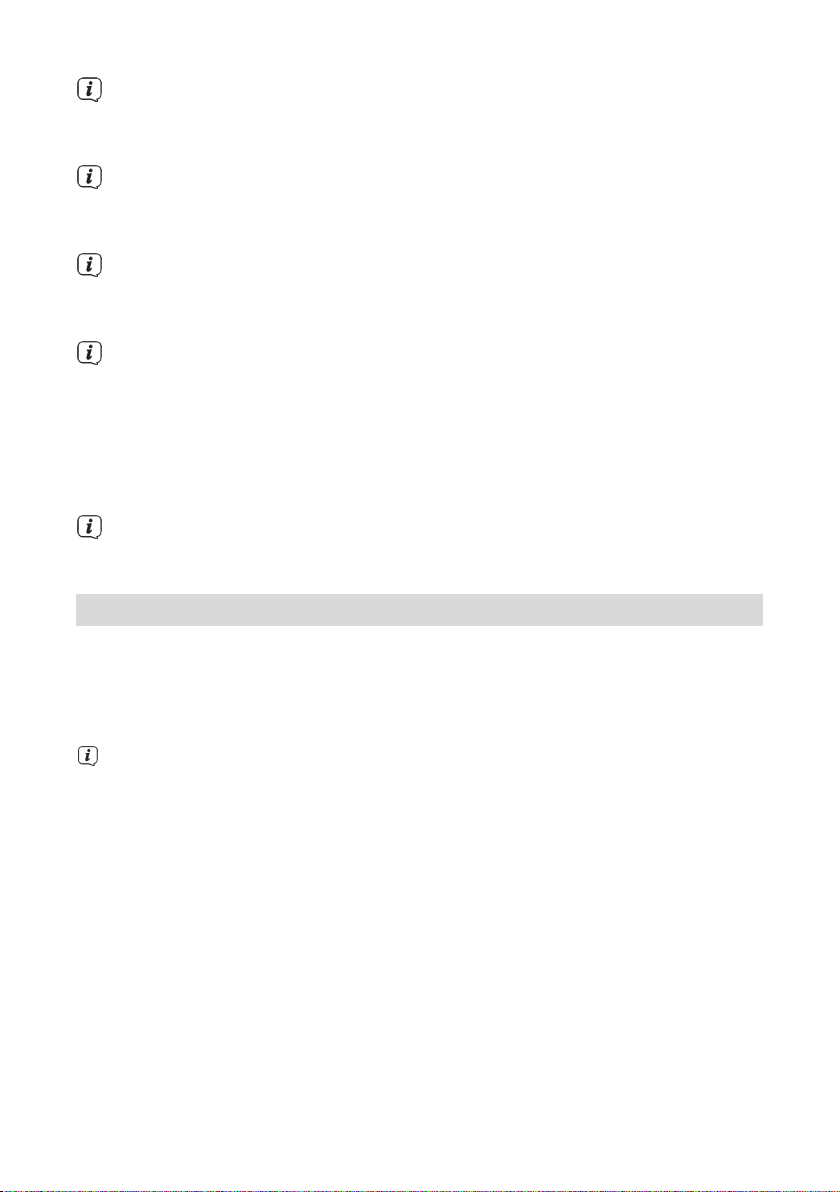
Auf die gleiche Weise, wie Sie einen Eintrag eines Untermenüs markieren,
um dieses zu öffnen, können Sie auch die einzelnen Menüpunkte, zum
Ändern der jeweiligen Einstellungen, markieren.
In einige Menüs müssen die Menüeinträge durch eine seitliche Bewegung
markiert werden. Diese erreichen Sie durch Drücken der Pfeiltasten
rechts/links.
Durch Betätigen der Pfeiltasten auf/ab können Sie die Markierung
zeilenweise und mit den Tasten Seite auf/ab seitenweise auf-/abwärts
verschieben.
In der obersten Zeile des Menüs sehen Sie den sogenannten Menüpfad.
Dieser zeigt Ihnen an, in welchem Menü Sie sich momentan befinden und
über welchen Weg Sie dieses Menü erreicht haben. In dem geschilderten
Beispiel ist dies Hauptmenü > Einstellungen > Bildeinstellungen. Im
weiteren Verlauf der Anleitung wird der Menüpfad ebenfalls angegeben
und zeigt Ihnen so, wie Sie in das jeweilige Menü mit den beschriebenen
Einstellungen gelangen.
Wird in der unteren Bildschirmzeile die blaue Funktionstaste mit Hilfe
angezeigt, so können Sie durch Drücken dieser Taste eine Hilfeseite
anzeigen und durch erneutes Drücken wieder ausblenden.
5.3 Einstellungen übernehmen / Menüs verlassen
In einigen Menüs und Funktionen müssen vorgenommene
Änderungen manuell übernommen werden, um diese dauerhaft zu speichern.
Geschieht dies nicht, werden mit dem Verlassen des Menüs bzw. der Funktion
automatisch wieder die vor der Änderung
gültigen Werte eingestellt.
Wird ein Feld Übernehmen oder in der unteren Bildschirmzeile die grüne
Funktionstaste mit Übernehmen angezeigt, erkennen Sie daran, dass die
vorgenommen Änderungen zur Speicherung manuell übernommen werden
müssen.
> Durch Markieren von Übernehmen mit Hilfe der Pfeiltasten rechts/links
und bestätigen mit der Taste OK bzw. durch Drücken der grünen
Funktionstaste Übernehmen werden die Änderungen gespeichert und Sie
kehren zur nächsthöheren Menüebene zurück.
24
Page 25
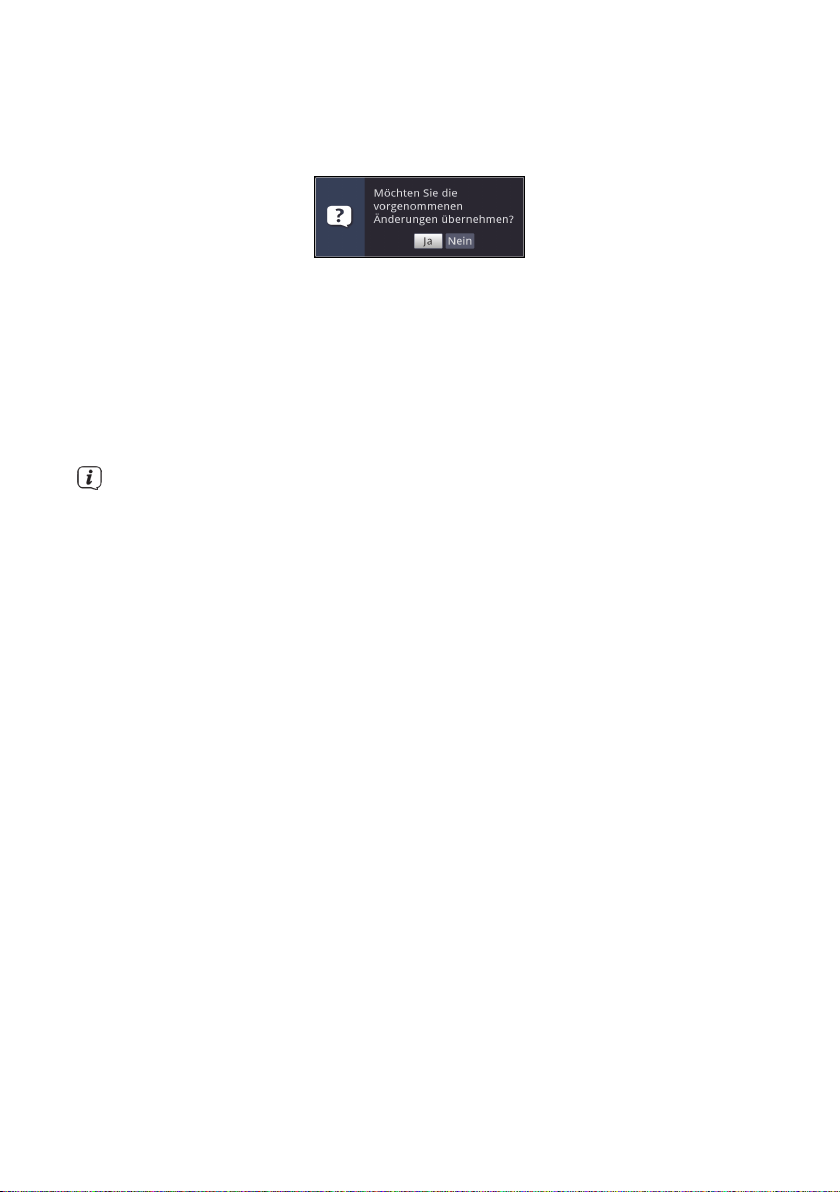
Alternativ:
> Drücken Sie die Taste Zurück.
Es erscheint nun eine Abfrage, ob die vorgenommenen Änderungen übernommen
werden sollen.
> Markieren Sie mit den Pfeiltasten rechts/links Ja bzw. Nein und bestätigen
Sie mit der Taste OK.
Entsprechend Ihrer Auswahl werden die Änderungen nun gespeichert bzw.
verworfen und Sie kehren zur nächsthöheren Menüebene zurück.
Alternativ:
> Um das Menü direkt zu verlassen, betätigen Sie die Taste Menü. In diesem
Fall werden die manuell zu speichernden Einstellungen zurückgesetzt.
Wird in der unteren Bildschirmzeile die grüne Funktionstaste mit
Übernehmen nicht angezeigt, so werden die Änderungen automatisch mit
dem Verlassen des Menüs gespeichert.
25
Page 26
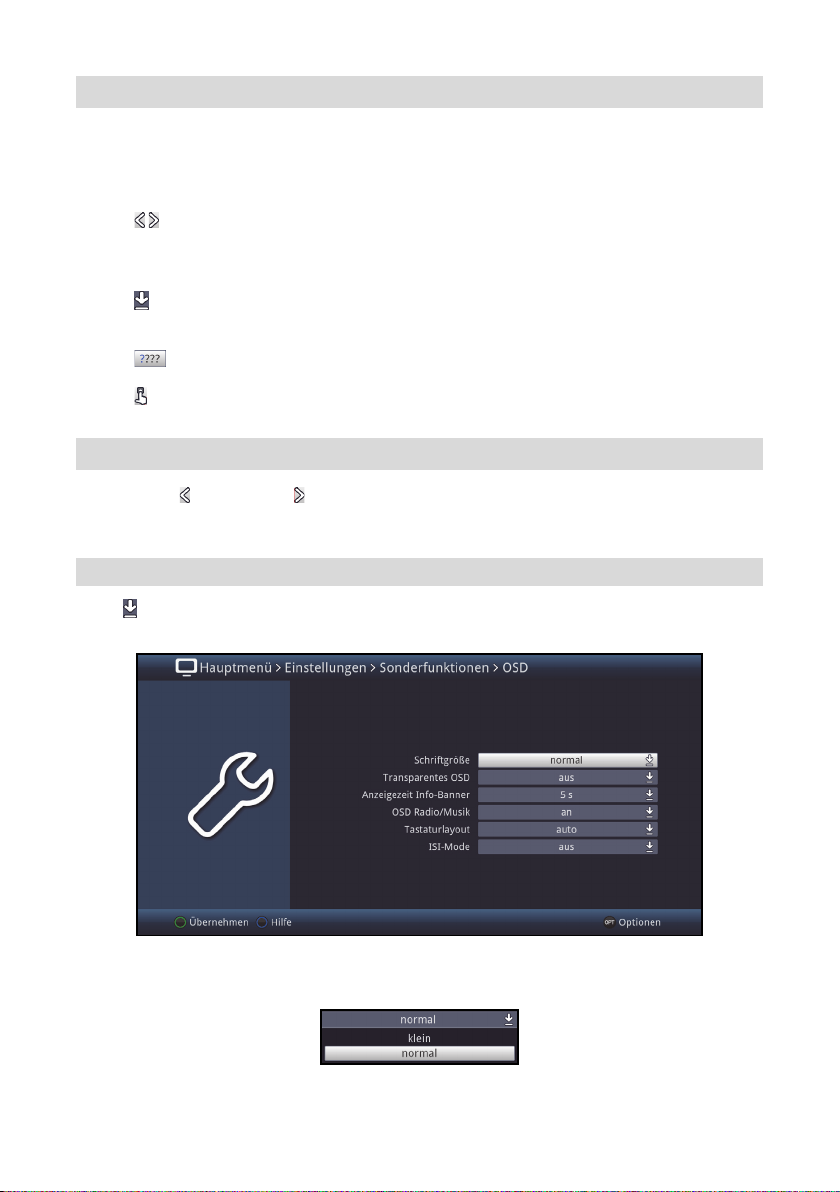
5.4 Ändern einer Einstellung
Sie können Einstellungen über die Pfeilauswahl, die Auswahlliste, die
Zifferneingabe sowie die virtuelle Tastatur vornehmen. Mit Hilfe welcher
Methode eine markierte Einstellung abgeändert werden kann ist durch das Gerät
vorgegeben. Sie erkennen diese an den folgend dargestellten Symbolen:
- Pfeilauswahl (Punkt 5.4.1)
Pfeile werden am linken bzw. rechten Rand der Markierung
dargestellt.
- Auswahlliste (Punkt 5.4.2)
Symbol wird am rechten Rand der Markierung dargestellt.
- Zifferneingabe (Punkt 5.4.3)
- Virtuelle Tastatur (Punkt 5.4.4)
Symbol wird am rechten Rand der Markierung dargestellt.
5.4.1 Pfeilauswahl
> Wird links sowie rechts neben dem eingestellten Wert
dargestellt, können Sie diesen mit Hilfe der Pfeiltasten links/rechts
abändern.
5.4.2 Auswahlliste
Wird rechts neben dem eingestellten Wert dargestellt, erfolgt das Ändern eines
Wertes über die Auswahlliste.
> Drücken Sie die Taste OK, um die Auswahlliste zu öffnen.
26
Page 27
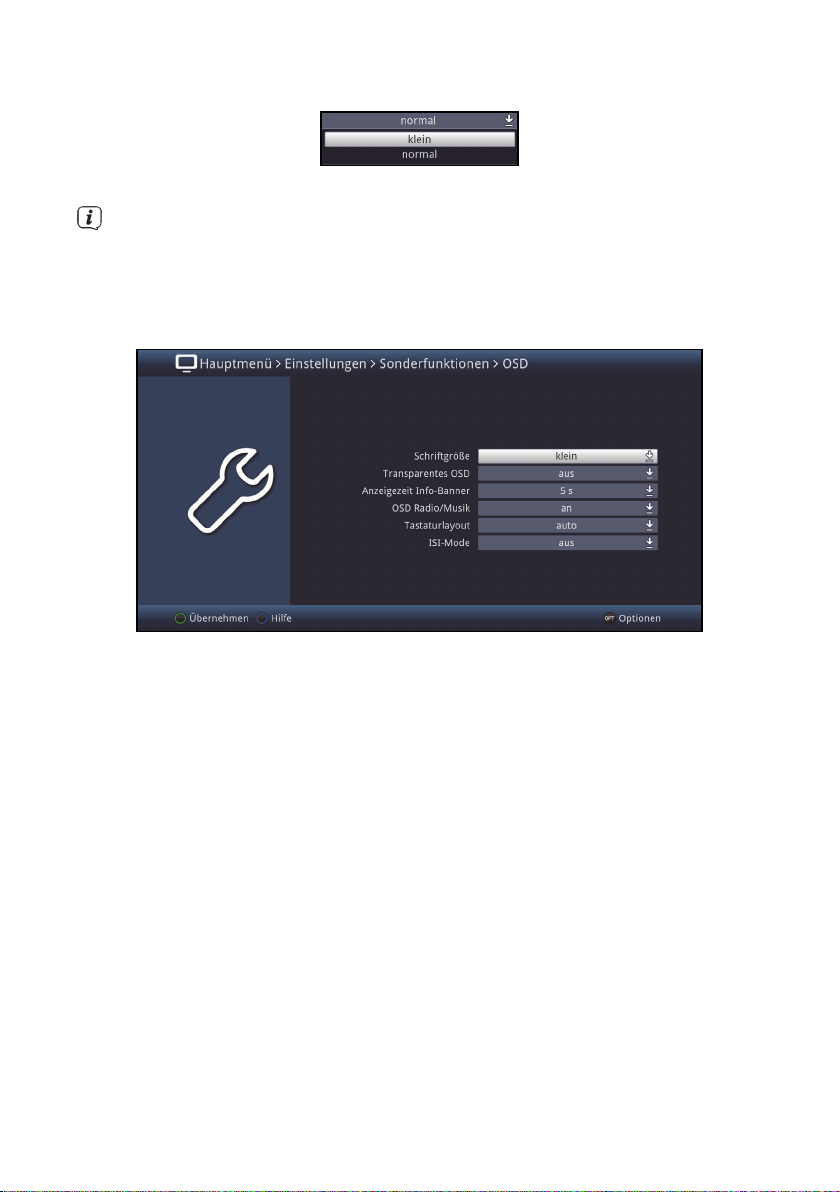
> Markieren Sie mit den Pfeiltasten auf/ab die gewünschte Einstellung.
Durch Betätigen der Pfeiltasten auf/ab können Sie die Markierung
zeilenweise und mit den Tasten Seite auf/ab seitenweise auf-/abwärts
verschieben.
> Indem Sie mit OK bestätigen, wird die Auswahlliste wieder geschlossen und
die ausgewählte Einstellung im Menü dargestellt.
27
Page 28
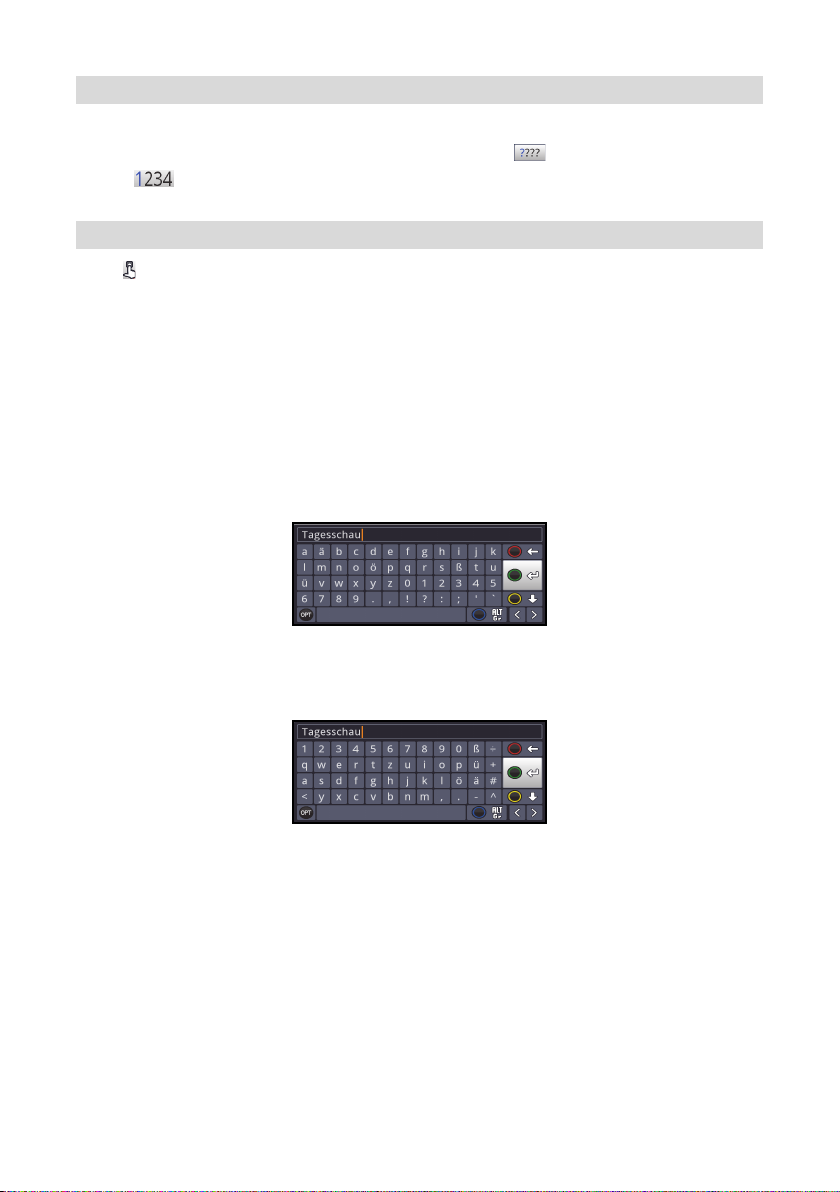
5.4.3 Zifferneingabe
> Geben Sie mit Hilfe der Zifferntasten die gewünschte neue Einstellung ein,
wenn innerhalb der Markierung Fragezeichen oder ein Zahlenwert
dargestellt wird.
5.4.4 Virtuelle Tastatur
Wird rechts neben dem eingestellten Wert dargestellt, so erfolgt das Ändern
eines Wertes über die virtuelle Tastatur. Bei dieser Eingabemethode haben Sie drei
verschiedene Tastaturmöglichkeiten.
Sie können die Tastaturdarstellung zwischen der sogenannten QWERTZ-Tastatur
und der alphabetischen Tastatur umschalten, als auch jederzeit eine SMS-Tastatur
verwenden.
Die Funktionsweise der QWERTZ-Tastatur ist identisch zu der
alphabetischen Tastatur. Sie unterscheiden sich lediglich in der Anordnung der
verschiedenen Buchstaben, Zahlen, Zeichen und Symbolen.
> Drücken Sie die Taste OK, um die virtuelle Tastatur zu öffnen.
Die Tastatur erscheint nun in der alphabetischen Darstellung.
> Durch Drücken der Taste Option können Sie zur QWERTZ-Tastatur sowie
zurück zur alphabetischen Tastatur wechseln.
Sie können nun den gewünschten Begriff nun wie folgend beschrieben eingeben.
28
Page 29
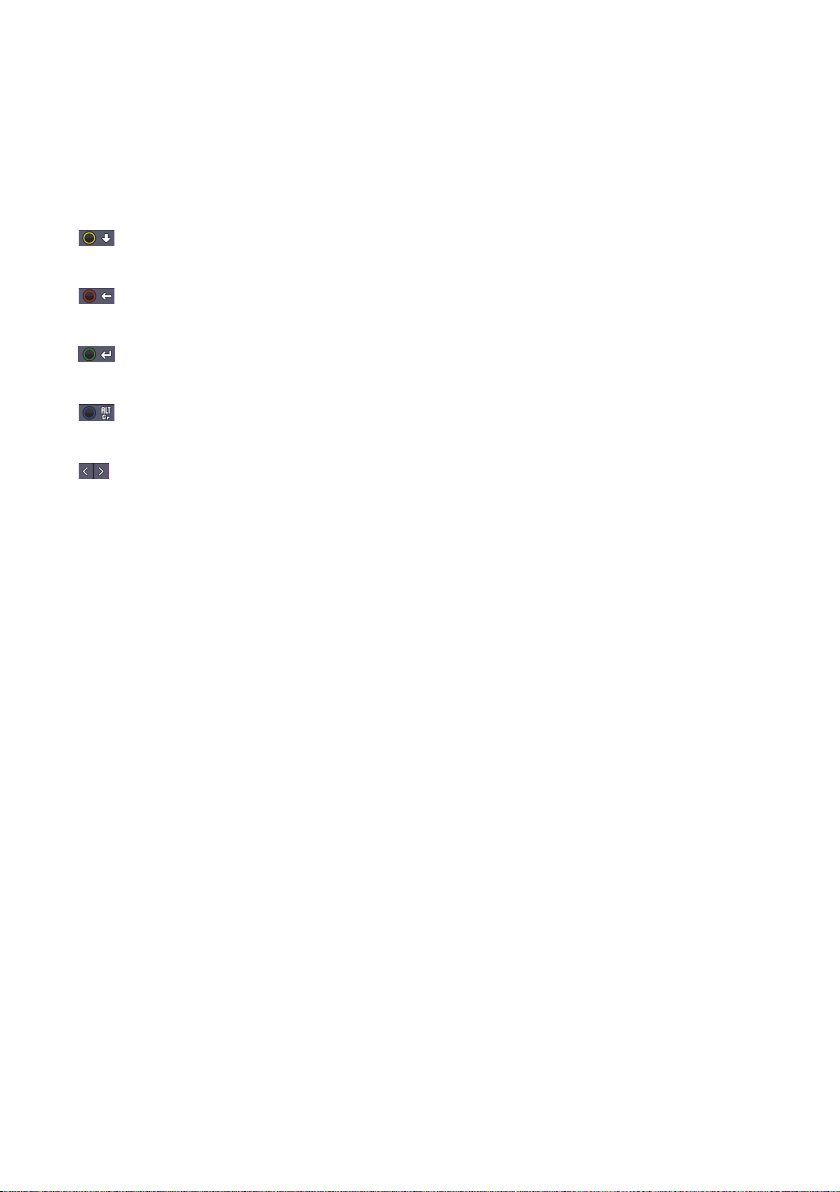
Pfeiltasten: Bewegen der Markierung auf den Tasten der
virtuellen Tastatur.
OK: Das markierte Zeichen wird in den Begriff
übernommen und hinten
angefügt bzw. die markierte Funktion
ausgeführt.
/ Gelbe Funktionstaste: Die Tastatur wechselt zwischen
Groß-/Kleinschreibung.
/ Rote Funktionstaste: Drücken/Halten löscht das Zeichen vor der
blauen Markierung/gesamten Eintrag.
/ Grüne Funktionstaste: Der eingegebene Begriff wird
übernommen.
/ Blaue Funktionstaste: Die Tastatur wechselt zu den
alternativen Zeichen.
: Bewegen der blauen Markierung
innerhalb des Begriffs.
Die Bedienung der SMS-Tastatur erfolgt über die Zifferntasten aus der
alphabetischen sowie der QWERTZ-Tastatur heraus und kann jederzeit erfolgen.
Die Farbtasten behalten somit die zuvor beschriebenen Funktionen.
> Drücken Sie eine der Zifferntasten 0 - 9, die verschiedenen Buchstaben,
Zahlen, Zeichen und Symbole auszuwählen.
Nach dem ersten Drücken einer Zifferntaste wird der erste Buchstabe der
entsprechenden Zeichenreihe markiert.
> Mit jedem erneuten Drücken derselben Zifferntaste verschiebt sich die
Markierung um ein Feld nach rechts.
Drücken Sie so oft, bis das gewünschte Zeichen erreicht ist. Nach einem
kurzen Moment wird dieses an den eingegebenen Begriff angefügt.
29
Page 30
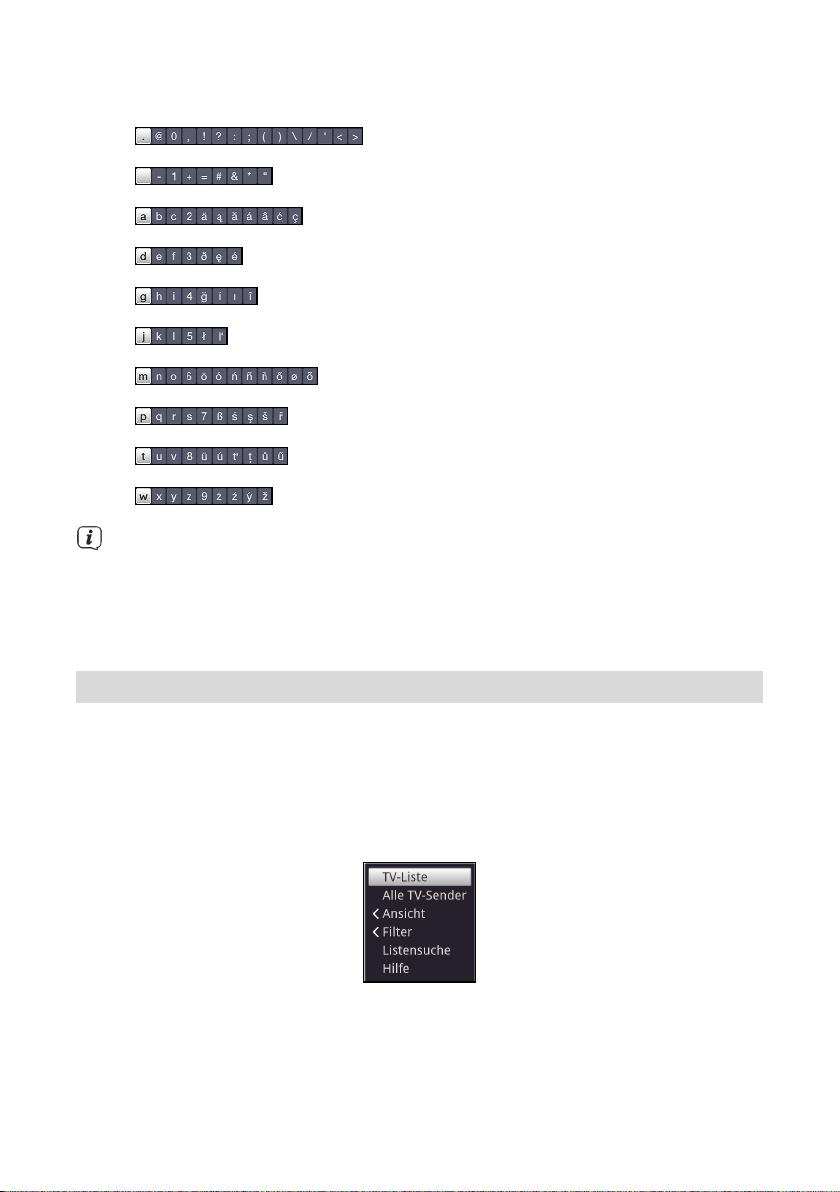
Den verschiedenen Zifferntasten sind nachfolgend dargestellte Buchstaben,
Zahlen, Zeichen und Symbole zugeordnet.
0:
1:
2:
3:
4:
5:
6:
7:
8:
9:
Haben Sie das gewünschte Feld mit der Markierung erreicht, können Sie
direkt mit der Auswahl des nächsten Zeichens beginnen, da in diesem Fall
das Zeichen direkt an den Begriff angefügt wird. Möchten Sie direkt mit der
Auswahl eines Zeichens derselben Zifferntaste fortsetzen, können Sie das
zuvor markierte Zeichen durch Drücken der Pfeiltaste rechts an den Begriff
anfügen.
5.5 Optionsauswahl
In einigen Menüs und Betriebsarten (z. B. TV-Betrieb, Musik-/Bilder-Wiedergabe
etc.) haben Sie die Möglichkeit zusätzliche Funktionen und Optionen über die
Optionsauswahl aufzurufen.
> Durch Drücken der Taste Option öffnen Sie die Optionsauswahl in der
rechten unteren Ecke des Bildschirms.
In diesem Beispiel ist die Optionsauswahl der Programmliste dargestellt.
> Mit jedem erneuten Drücken der Taste Option wird die Markierung jeweils
eine Zeile weiter gerückt.
30
Page 31

Einige Optionen werden direkt in diesem Fenster ausgewählt. Einige andere
Optionen, für die mehrere untergeordnete Auswahlmöglichkeiten bestehen,
befinden sich in Optionengruppen. Markieren Sie eine dieser
Optionengruppen, so öffnet sich automatisch links daneben ein weiteres
Fenster.
> Innerhalb der Optionengruppe können Sie mit Hilfe der Pfeiltasten auf/ab
eine der darin einsortierten Optionen
markieren.
Durch Betätigen der Pfeiltasten auf/ab können Sie die Markierung
zeilenweise und mit den Tasten Seite auf/ab seitenweise auf-/abwärts
verschieben.
> Durch Drücken der Taste OK wird die markierte Option
ausgewählt und die Optionsauswahl verlassen.
> Möchten Sie keine Option auswählen, sondern die Optionsauswahl ohne
Änderung verlassen, so Drücken Sie die Taste Option so oft bis diese
ausgeblendet wird.
31
Page 32

6 Erstinstallation
Nachdem Sie die Sicherheitshinweise durchgelesen und das Gerät wie in Kapitel 4
beschrieben angeschlossen haben, schalten Sie es nun wie in Kapitel 5
beschrieben ein.
Bei der ersten Inbetriebnahme des Gerätes wird automatisch der
Installationsassistent AutoInstall gestartet. Mit Hilfe des Installationsassistenten
können Sie auf einfache Art und Weise die wichtigsten Einstellungen des
Digital-Receivers vornehmen.
Im jeweiligen Installationsschritt wird erläutert, welche Einstellungen vorgenommen
werden können.
> Im Startfenster des Installationsassistenten können Sie die Erstinstallation
durch Drücken der roten Funktionstaste abbrechen. Das Gerät startet
anschließend mit einer Standard-Vorprogrammierung.
In den folgenden Installationsschritten können Sie die vorgenommenen
Einstellungen durch Drücken der Taste OK übernehmen und Sie gelangen
zum jeweils folgenden Installationsschritt.
Durch Drücken der Taste Zurück gelangen Sie zum jeweils vorhergehenden
Installationsschritt, dadurch können Sie Fehleingaben jederzeit korrigieren.
Der hier gezeigte Ablauf der Erstinstallation dient nur als Beispiel.
Der genaue Ablauf der Erstinstallation hängt von den von Ihnen vorgenommenen
Einstellungen ab. Folgen Sie daher bitte genau den Anweisungen auf dem
Bildschirm.
32
Page 33

Bediensprache
> Beim Start des Installationsassistenten erscheint zunächst das
Auswahlfenster für die Bediensprache.
> Markieren Sie mit den Pfeiltasten die gewünschte Bediensprache.
Entsprechend dieser Auswahl wird automatisch die bevorzugte
Audiosprache eingestellt. Wie in Punkt 7.1 beschrieben, können Sie die
Einstellung jederzeit anpassen.
> Durch Drücken der Taste OK, übernehmenSie die Einstellung und gelangen
zum nächsten Schritt des Installationsassistenten.
Ländereinstellung
> Wählen Sie mit den Pfeiltasten das Land aus, in dem das Gerät betrieben
wird.
33
Page 34

Entsprechend Ihrer Auswahl wird die automatische Einstellung der Uhrzeit
vorgenommen sowie auf die Sommer-/Winterzeit angepasst. Außerdem
erfolgt anhand dieser Einstellung die automatische Sortierung der
Programme im Installationsassistenten sowie nach einer Sendersuche.
> Drücken Sie die Taste OK, um die Auswahl zu übernehmen.
Bildformat
> Stellen Sie mit Hilfe der Pfeiltasten rechts/links das Bildformat des
angeschlossenen Fernsehgerätes ein.
Entsprechend Ihrer Auswahl erfolgt die automatische Anpassung des
Bildformates an das Fernsehgerät.
> Bestätigen Sie mit der Taste OK, um die Auswahl zu übernehmen.
34
Page 35

Antennenkonfiguration
Wenn Sie eine aktive DVB-T-Antenne benutzten, die über keine separate
Spannungsversorgung verfügt oder Sie diese nicht nutzen möchten, so kann der
Verstärker der aktiven Antenne von Ihrem Receiver über das Koaxialkabel versorgt
werden. Stellen Sie dazu die Antennenspeisung auf an. Des Weiteren wird in
diesem Schritt ein Kanalspektrum mit den Signalpegeln der Kanäle angezeigt. Mit
Hilfe dieses Spektrums können Sie Ihre DVB-T-Antenne für einen optimalen
Empfang ausrichten.
> Markieren Sie mit den Pfeiltasten auf/ab das Feld der Antennenspeisung
und öffnen Sie das Auswahlfenster durch Drücken der Taste OK.
> Schalten Sie die Antennenspeisung an bzw. aus, indem Sie den
entsprechenden Eintrag mit den Pfeiltasten auf/ab markieren und mit
Hilfe der Taste OK bestätigen.
> Um zum nächsten Installationsschritt zu gelangen, markieren Sie mit Hilfe
der Pfeiltasten das Feld Übernehmen und bestätigen Sie mit der Taste OK.
35
Page 36

Sendersuche
Bei der erstmaligen Installation muss ein Sendersuchlauf durchgeführt werden.
> Markieren Sie mit den Pfeiltasten auf/ab das Feld Alle Sender bzw. Alle
unverschlüsselten Sender und starten Sie anschließend durch Drücken der
Tast e OK den Sendersuchlauf.
Bei diesem Suchlauf werden alle Kanäle nach Programmen abgesucht.
Dieser Vorgang kann einige Minuten dauern. Beachten Sie bitte weitere
Bildschirmeinblendungen.
Wenn Sie die Sendersuche überspringen, stehen Ihnen keine Sender zur
Wiedergabe bereit.
36
Page 37

Software-Aktualisierung
Nun überprüft der Digital-Receiver, ob eine neue Software für das Gerät zur
Verfügung steht.
> Möchten Sie das Suchen einer neuen Software nicht abwarten, so können
Sie diesen Schritt durch Drücken der Taste Info überspringen.
Wurde die Suche nach einer neuen Software übersprungen, so führt ihr
Gerät zu der nach Punkt 18.4.2 eingestellten Zeit erneut einen Test durch,
sofern Sie die Funktion aktiviert bleibt und sich das Gerät zu diesem
Zeitpunkt im Standbybetrieb befindet.
> Steht keine neuere Gerätesoftware zur Verfügung, so gelangen Sie durch
Drücken der Taste OK zum nächsten Schritt des Installationsassistenten.
37
Page 38

SFI-Daten laden
Ihr Digital-Receiver verfügt über eine elektronische Programmzeitschrift SFI
(SiehFern Info). Damit die Daten dieser elektronischen Programmzeitschrift
dargestellt werden können, muss Ihr Receiver zunächst die SFI-Daten von den
Sendern herunterladen.
Dazu startet Ihr Receiver, nachdem die Programmlistenaktualisierung bzw. die
Sendersuche abgeschlossen ist, automatisch mit dem Laden der SFI-Daten. Dieser
Vorgang dauert bis zu 30 Minuten.
> Wenn Sie das Laden der SFI-Daten nicht abwarten möchten, können Sie
den Vorgang durch Drücken der Taste Info überspringen.
> Die SFI-Daten werden dann in der folgenden Nacht automatisch aktualisiert
bzw. Sie können diese auch jederzeit manuell aktualisieren.
Wurde die SFI-Aktualisierung übersprungen, so lädt ihr Gerät zu der nach
Punkt 15.2 eingestellten Zeit automatisch die SFI-Daten, sofern Sie die
automatische SFI-Aktualisierung (Punkt 15.1) aktiviert bleibt und sich das
Gerät außerdem zu diesem Zeitpunkt im Standbybetrieb befindet. Zudem
können Sie die Aktualisierung auch jederzeit manuell starten (Punkt 15.7).
38
Page 39

Beenden des Installationsassistenten
Bestätigen Sie den abschließenden Hinweis des Installationsassistenten
durch Drücken der Taste OK.
39
Page 40

7 Einstellungen
Nachdem Sie nun Ihren Digital-Receiver angeschlossen und in Betrieb genommen
haben, können Sie, falls erforderlich, den Digital-Receiver für Ihre Anwendung
optimieren.
7.1 Bediensprache
Unter diesem Menüpunkt haben Sie die Möglichkeit, die Menüsprache
entsprechend Ihren Wünschen einzustellen.
> Rufen Sie das Menü Hauptmenü > Bediensprache auf und stellen Sie die
gewünschte Bediensprache ein.
7.2 Grundeinstellungen
Unter diesem Punkt können Sie den Receiver auf Ihre individuelle Anwendung
einstellen.
> Rufen Sie das Menü Hauptmenü > Einstellungen > Grundeinstellungen
auf.
40
Page 41

7.2.1 Land
Durch diese Funktion erfolgt automatisch die Umstellung für die Sommer- und
Winterzeit, sowie die Anpassung der Zeitdifferenz zur Greenwich Mean Time.
Alternativ können Sie auch die Einstellung benutzerdefiniert wählen, wenn Sie die
Einstellungen manuell vornehmen möchten.
7.2.2 Zeitzone
Sofern unter Land (Punkt 7.2.1) die Einstellung benutzerdefiniert gemacht wurde,
müssen Sie lediglich die Uhrzeit entsprechend Ihrer Ortszeit korrigieren.
Für Deutschland beträgt diese Differenz +1 Stunde, in der Sommerzeit +2 Stunden.
7.2.3 Datum / Uhrzeit
Entscheiden Sie in diesem Menüpunkt, ob die Uhrzeit und das Datum nach dem
Einschalten des Gerätes automatisch oder von einem festgelegten Programm
eingelesen werden sollen.
7.2.4 Fernbediencode
Das Gerät und die Fernbedienung unterstützen zwei SAT-Fernbediencodes.
Entscheiden Sie in dieser Zeile, ob Ihr Receiver der Fernbedienoption SAT1 oder
SAT2 zugeordnet werden soll.
> Halten Sie dazu in dieser Zeile die Taste Fernbediencode gedrückt und
drücken Sie die OK-Taste der Fernbedienung so oft, bis der gewünschte
Code angezeigt wird.
> Die gewählte Fernbedienoption der Fernbedienung wird bei jedem
Tastendruck durch das Aufleuchten den zugehörigen LED angezeigt.
7.2.5 Schnellstart
In dieser Zeile schalten Sie den Schnellstart ein oder aus. Wenn der Schnellstart
eingeschaltet ist, startet Ihr Gerät schneller aus dem Standby heraus, dafür erhöht
sich jedoch der Standby-Stromverbrauch.
7.2.6 Auto Standby
Die automatische Standby-Schaltung schaltet das Gerät nach der voreingestellten
Zeit automatisch in Standby, sofern innerhalb dieser Zeit keine Bedienung des
Gerätes stattgefunden hat.
Wählen Sie hier die Zeit aus, nach der das Gerät automatisch in Standby
geschaltet werden soll oder schalten Sie die Auto-Standby Funktion aus, wenn Sie
diese nicht nutzen möchten.
41
Page 42

7.2.7 Einschaltkanal
Wählen Sie Automatisch um nach dem Einschalten durch die Standby-Taste den
zuletzt gewählten Sender anzuzeigen.
Alternativ können Sie einen beliebigen TV-Sender fest einstellen. Nach dem
Einschalten wird dann der gewählte Sender angezeigt.
7.3 Bildeinstellungen
Um Ihren Digital-Receiver auf Ihr Fernsehgerät zu optimieren, können Sie weitere
Einstellungen im Menü Bildeinstellungen vornehmen.
> Rufen Sie das Menü Hauptmenü > Einstellungen > Bildeinstellungen auf.
7.3.1 Bildformat
Stellen Sie hier entsprechend des Bildformates Ihres TV-Gerätes 4:3 oder 16:9 ein.
Durch diese Funktion wird automatisch das Bildformat an Ihr Fernsehgerät
angepasst.
7.3.2 Bilddarstellung / Zoom
Mit dieser Einstellung können Sie entscheiden, wie Sendungen die im 4:3 Format
gesendet werden (das ist das herkömmliche Fernsehformat) auf einem
16:9-Breitbildfernseher wiedergegeben werden.
Mit der Einstellung original erreichen Sie eine unverzerrte und originalgetreue
Wiedergabe. Naturgemäß sehen Sie schwarze Streifen links und rechts im Bild.
42
Page 43

Die Einstellung optimal stellt einen Kompromiss dar. Das Bild wird unter
beibehalten der Geometrie etwas vergrößert, wobei oben und unten etwas
Bildinformation abgeschnitten wird. Das stört in der Regel nicht, da die
Sendeanstalten in diesem Bereich meist keine wichtigen Informationen
unterbringen, da herkömmliche Röhrengeräte aus technischen Gründen nie das
gesamte Bild anzeigen. Es verbleiben in dieser Einstellung schmale schwarze
Streifen links und rechts im Bild.
43
Page 44

In der Einstellung optimal 16:9 wird das schmale 4:3-Bild auf die volle
Bildschirmbreite aufgezoomt. Außerdem wird das Bild, wie auch in der Einstellung
Optimal, oben und unten etwas beschnitten. Dadurch wird das Bild nicht so stark
verzerrt, wie in der Einstellung stretch, aber dennoch die gesamte Breite des
Bildschirms ausgenutzt.
Bei der Einstellung Vollzoom wird das Bild unter beibehalten der Geometrie auf
die volle Bildschirmbreite vergrößert, wobei oben und unten mehr Bildinformation
abgeschnitten wird als bei der Einstellung Optimal.
44
Page 45

Die Einstellung stretch wirkt sich je nach angeschlossenem Fernsehgerät (16:9oder 4:3-Gerät) unterschiedlich aus.
Bei 16:9-Fernsehgeräten wird der Bildinhalt horizontal gestreckt, dabei wird die
Geometrie verändert. Das ermöglicht das Entfernen von schwarzen Balken am
rechten und linken Bildrand ohne oben und unten Bildinformationen zu verlieren
Bei 4:3-Fernsehgeräten und entsprechend gewählter HDMI-Auflösung wird der
Bildinhalt vertikal gestreckt, dabei wird die Geometrie verändert. Das ermöglicht
das Entfernen von schwarzen Balken am oberen und unteren Bildrand ohne links
und rechts Bildinformationen zu verlieren.
45
Page 46

7.3.3 HDMI-Auflösung
In diesem Menüpunkt können Sie die Auflösung des HDMI-Ausgangs einstellen.
Zusätzlich zu den fest vorgegebenen HDMI-Auflösungen 576i, 576p, 720p, 1080i
und 1080p stehen folgende Einstellmöglichkeiten zur Auswahl:
auto: Die Einstellung auto dient zur automatischen Einstellung der
Auflösung in Abhängigkeit vom angeschlossenen TV-Gerät.
nativ: Bei der Einstellung nativ wird die Auflösung in Abhängigkeit des
gesendeten Bildmaterials eingestellt.
Nachdem Sie eine Änderung der HDMI-Auflösung vorgenommen haben, erscheint
eine Abfrage, ob Sie den Vorgang Abbrechen, die gewählte Einstellung direkt
übernehmen (Fortsetzen) oder zunächst Testen möchten.
Testen
Wählen Sie Testen um die gewählte Auflösung vor der Übernahme zu testen. Die
neue Auflösung wird nun eingestellt und es erscheint eine Abfrage zur
Bestätigung auf dem Bildschirm.
> Wird diese Abfrage korrekt auf dem Bildschirm dargestellt und Sie möchten
die Auflösung nun übernehmen, so markieren Sie mit den Pfeiltasten
links/rechts das Feld Ja und bestätigen Sie mit OK.
Wird diese Abfrage nicht korrekt dargestellt und Sie bestätigen nicht
innerhalb von 15 Sekunden, so wird automatisch auf die zuletzt eingestellte
Auflösung zurück gewechselt.
> Bestätigen Sie in diesem Fall die nun erscheinende Abfrage mit OK.
46
Page 47

Fortsetzen
Wählen Sie Fortsetzen, wenn Sie die Auflösung ohne zu testen direkt
übernehmen möchten.
Abbrechen
Möchten Sie die gewählte Auflösung nicht übernehmen, wählen Sie Abbrechen.
7.3.4 HDMI-Farbraum
Um eine optimale Bildwiedergabe an Ihrem Fernsehgerät zu erzielen, ist es
gegebenenfalls erforderlich, den Farbraum des Receivers verändern.
Es stehen die Farbraumeinstellungen auto, RGB oder YCbCr 4:4:4 zur Verfügung.
Haben Sie auto gewählt, dann startet das Gerät nach dem Einschalten im Modus
RGB (normal). Signalisiert das Fernsehgerät, dass auch YCbCr möglich ist, dann
wechselt der Receiver automatisch in YCbCr-Modus.
7.3.5 HDCP
Bei HDCP (High bandwidth Digital Content Protection) handelt sich um einen
Kopierschutz für die digitale Übertragung von Inhalten.
> Schalten Sie den Kopierschutz HDCP auf auto oder an.
an: HDCP ist unabhängig vom angeschlossenen Fernsehgerät
eingeschaltet.
auto: In Abhängigkeit vom angeschlossenen Fernsehgerät, wird HDCP
ein-bzw. ausgeschaltet.
47
Page 48

7.4 Toneinstellungen
Um Ihren Digital-Receiver auf Ihr Fernsehgerät zu optimieren, können Sie weitere
Einstellungen im Menü Toneinstellungen vornehmen.
> Rufen Sie das Menü Hauptmenü > Einstellungen > Toneinstellungen auf.
7.4.1 Audiosprache
Stellen Sie in diesem Menü Ihre bevorzugte Audiosprache ein. Durch diese
Funktion wird nach dem Einschalten des Receivers automatisch die gewählte
Audiosprache eingestellt, sofern diese von dem jeweiligen Programm gesendet
wird.
Beachten Sie, dass nach dem Umstellen der Audiosprache gemäß Punkt
8.8 für den Zeitraum der aktuellen Betriebsphase diese Sprache vorrangig
ausgewählt wird. Durch das Aus- und wieder Einschalten des Gerätes oder
durch das Zurückstellen der Sprache nach Punkt 8.8 wird wieder die unter
diesem Punkt eingestellte Audiosprache automatisch ausgewählt.
7.4.2 Untertitelsprache
Sie können mit Ihrem DVB-Receiver sowohl Videotext- als auch DVB-Untertitel
darstellen. Diese werden, sofern die festgelegte Sprache gesendet wird,
automatisch eingeblendet. Wählen Sie in diesem Menü unter den auswählbaren
Untertitelsprachen die gewünschte Sprache aus. Ist keine Untertitelsprache
ausgewählt oder es wird nicht die eingestellte Sprache gesendet, so können die
Untertitel manuell nach Punkt 8.11 eingeschaltet werden. Diese werden durch die
Einblendung signalisiert.
7.4.3 Audiodeskription
Schalten Sie die Funktion Audiodeskription ein, wenn bei einem Senderwechsel
eine Tonspur, die erweiterten Ton für z.B. Sehbehinderte enthält, vorausgewählt
sein soll.
Regeln Sie unter Ausiodeskription-Lautstärke die Lautstärke für diese Tonspur.
48
Page 49

7.4.4 Dolby Audio
Diverse Filme werden im Dolby Digital Format ausgestrahlt. Dieses wird durch das
Dolby-Zeichen im Infofenster nach dem Einstellen eines Programms
angezeigt. Sollten Sie über einen Dolby Digital Verstärker verfügen, können Sie,
falls gesendet, entsprechende Filme z.B. in 5.1-Kanal-Dolby-Digital-Sound hören.
Voraussetzung hierfür ist lediglich die Verbindung des digitalen Ausgangs
Audioausgang digital (siehe Punkt 4.4.1) Ihres DVB-Receivers mit dem digitalen
Eingang Ihres Dolby Digital Verstärkers.
Sofern die Funktion Dolby Digital eingeschaltet (an) ist, werden diese Sendungen
automatisch im Dolby Digital-Format wiedergegeben.
Ist die Funktion nicht eingeschaltet (aus), kann der Dolby Digital Ton manuell
eingeschaltet werden. Beachten Sie dazu auch Punkt 8.8.
7.4.5 AV-Synchronität
Stellen Sie die AV-Synchronität so ein, das Bild und Ton synchron zueinander sind.
> Durch Drücken der Taste 0 wird die Einstellung der AV-Synchronität wieder
auf die Grundeinstellung zurückgesetzt.
7.4.6 HDMI- und S/PDIF Tonformat
Wählen Sie hier für den entsprechenden Ausgang des Gerätes
zwischen den Tonformaten PCM und Bitstream.
Bitte beachten Sie, dass das angeschlossene TV Gerät, bzw. ein
angeschlossener AV-Receiver für das gewählte Tonformat geeignet sein
muss.
In der Einstellung Bitstream werden die Audiodaten unverändert an den
jeweiligen Ausgang weitergegeben.
Wenn die Einstellung Bitstream gewählt wurde, ist keine
Lautstärkeregelung über den Receiver möglich.
7.4.7 Analogtonformat
> Wählen Sie unter diesem Punkt zwischen dem Analogtonformat Stereo und
Dolby Surround kompatibel aus.
49
Page 50

7.5 Netzwerkeinstellungen
7.5.1 LAN - Einstellungen
Im Menü Netzwerkeinstellungen > LAN können Sie die DHCP-Einstellung
auswählen sowie IP-Adresse und Subnetzmaske eingeben.
7.5.1.1 IP-Modus
DHCP-Client: Ist Ihr Receiver über einen Router mit Ihrem PC verbunden, so
wählen Sie diese Einstellung aus. Der Receiver bekommt nun die
IP-Adresse und die Subnetzmaske vom angeschlossenen Router
zugewiesen, sofern im Router die DHCP-Funktion aktiviert ist.
Statisch: In dieser Einstellung ist die DHCP-Funktion ausgeschaltet. Das
heißt, dass die IP-Adresse und Subnetzmaske manuell an die
bestehenden Bedingungen Ihres Netzwerkes angepasst werden
müssen. Die manuelle Eingabe zur Anpassung an Ihr Netzwerk
erfolgt wie unter den Punkten 7.5.1.2 - 7.5.1.5 beschrieben.
Beachten Sie, dass die Notwendigkeit der einzelnen Eingaben von der
Konfiguration Ihres Netzwerkes abhängt.
7.5.1.2 IP-Adresse
Ist die DHCP-Funktion auf Statisch oder DHCP-Server eingestellt muss die
IP-Adresse manuell konfiguriert werden.
> Geben Sie die entsprechenden Ziffern ein.
7.5.1.3 Subnetzmaske
Die Subnetzmaske müssen Sie manuell konfigurieren, wenn die DHCP-Funktion auf
Statisch eingestellt ist.
50
Page 51

> Geben Sie die entsprechenden Ziffern ein.
7.5.1.4 Gateway
> Geben Sie die entsprechenden Ziffern ein.
7.5.1.5 DNS-Server 1 / DNS-Server 2
> Wählen Sie zunächst die Zeile DNS-Server 1 bzw. DNS-Server 2.
> Geben Sie die entsprechenden Ziffern ein.
7.5.1.6 Netzwerkverbindung prüfen
Um die zuvor gemachten Netzwerkeinstellungen zu testen, steht der Punkt
Netzwerkverbindung zur Verfügung.
Wird hinter den Werten ein dargestellt war die Prüfung erfolgreich.
Zudem werden für den Gateway sowie den/die DNS-Server die
Geschwindigkeit angezeigt.
Trat beim Test einer der Einstellungen ein Fehler auf, so wird dies mit
entsprechender Fehlermeldung am Bildschirm dargestellt.
> Markieren Sie mit den Pfeiltasten auf/ab die Zeile Netzwerkverbindung
und starten Sie die mit Überprüfung mit der Taste OK.
Das Ergebnis dieser Überprüfung wird in einem eigenen Fenster angezeigt.
> Um die Geschwindigkeit der bestehenden LAN-Verbindung zu testen,
drücken Sie die gelbe Funktionstaste.
> Ein erneuter Test der Netzwerkverbindung wird durch Drücken der grünen
Funktionststaste gestartet.
51
Page 52

7.6 Antenneneinstellungen
Um die DVB-T-Antenne optimal ausrichten zu können, verfügt Ihr DVB-T2 Receiver
über eine Signalstärkeanzeige des gesamten Kanalspektrums.
> Rufen Sie das Hauptmenü > Einstellungen > Antenneneinstellungen auf.
> Positionieren Sie Ihre Antenne nun so, dass die Pegelanzeige bei den an
Ihrem Standort empfangbaren Kanälen einen maximalen Ausschlag zeigen.
7.6.1 Antennenspeisung
Bei der Verwendung einer aktiven Antenne ohne externe Spannungsversorgung,
ist es erforderlich die Antennenspeisung (5V/30mA) einzuschalten. Dadurch wird
die Antenne über den Anschluss Antenneneingang gespeist, sofern die Antenne
eine Speisung über das Koaxialkabel zulässt.
> Schalten Sie dazu in der Zeile Antennenspeisung die Speisung der
Antenne an bzw. wenn sie die Funktion nicht wünschen aus.
52
Page 53

7.7 Sonderfunktionen
In diesem Menü können Sie u.A. Einstellungen der Schriftgröße und der
Infobox-Einblenddauer vornehmen. Außerdem können Sie das
Radiohintergrundbild an- bzw. ausschalten und Einstellungen zur
Medienwiedergabe vornehmen.
> Rufen Sie das Menü Hauptmenü > Einstellungen > Sonderfunktionen auf.
7.7.1 OSD
In diesem Untermenü können Sie die Schriftgröße z.B. des SFI (Punkt 9) oder der
erweiterten Programminformationen (Punkt 8.5.1) einstellen. Sie können
auswählen, wie lange die Infobox nach einem Programmwechsel dargestellt
werden soll. Außerdem können Sie das Radiohintergrundbild ein oder ausschalten.
7.7.1.1 Schriftgröße
Die Auswahl der Schriftgröße ist z. B. in den erweiterten Programminformationen
(Punkt 8.5.1) oder im SFI (Punkt 9) wirksam.
> Wählen Sie zwischen normal und klein.
53
Page 54

7.7.1.2 Transparentes OSD
Wählen Sie in diesem Menüpunkt aus, ob das Menü transparent dargestellt
werden soll oder nicht.
7.7.1.3 Anzeigezeit Info-Banner
Unter diesem Punkt können Sie auswählen, wie lange nach einem
Programmwechsel die Infobox angezeigt werden soll. Außerdem schaltet sich für
diesen Zeitraum auch das Radiohintergrundbild ein, wenn im Radiobetrieb der
Sender oder in der Musik-Wiedergabe (Punkt 11.2) der Titel gewechselt wird,
sofern nach Punkt 7.7.1.4 das Radiohintergrundbild auf “auto” eingestellt ist.
> Wählen Sie die gewünschte Einblenddauer der Infobox ein. Diese kann
zwischen 1 Sekunde und 15 Sekunden betragen.
7.7.1.4 OSD Radio / Musik
Durch diese Funktion kann das Bild im Radio-/Musik-Modus abgeschaltet werden.
Dadurch wird der Bildschirm weniger stark beansprucht und die
Leistungsaufnahme verringert.
Es stehen die folgenden Einstellungen zur Auswahl:
an: Das Bild ist auch im Radiomodus eingeschaltet.
aus: Das Bild im Radio-Modus wird ausgeschaltet und bleibt auch bei einem
Programmwechsel ausgeschaltet.
auto: Das Bild im Radio-Modus wird nach der in Punkt 7.7.1.3 eingestellten Zeit
ausgeschaltet und bei einem Programmwechsel automatisch für diese Zeit
wieder eingeschaltet.
7.7.1.5 Tastaturlayout
Dieser Menüpunkt ermöglicht es Ihnen ein bestimmtes Tastaturlayout festzulegen.
Diese Festlegung gilt sowohl für die virtuelle, als auch für eine externe Tastatur.
Wählen Sie die Option auto, so wird das Layout an die eingestellte Bediensprache
gekoppelt.
7.7.1.6 ISI-Mode
> Schalten Sie den ISI-Mode an oder aus.
Beachten Sie hierzu auch Punkt 20 (ISI-Mode).
54
Page 55

7.7.2 HDMI TechniLink
Die Funktion HDMI-TechniLink basiert auf dem HDMI-CEC Standard. HDMI-
TechniLink erlaubt den Austausch von Daten zwischen HDMI-CEC kompatiblen
Geräten. Dadurch ist es möglich, die über HDMI verbundenen Geräte automatisch
ein- und auszuschalten bzw. die Lautstärke zu regeln.
> Rufen Sie das Hauptmenü > Einstellungen > Sonderfunktionen >
HDMI TechniLink auf.
7.7.2.1 HDMI TechniLink
> Schalten Sie in dieser Zeile die Funktion an bzw. aus.
7.7.2.2 Automatisch einschalten
> Schalten Sie die Funktion zum automatischen Einschalten des
angeschlossenen Gerätes (z.B. TV-Gerät) an oder aus.
Bei aktivierter Funktion Automatisches Einschalten ist der Receiver in der
Lage ein angeschlossenes Gerät einzuschalten bzw. ist das angeschlossene
Gerät in der Lage den Receiver einzuschalten.
7.7.2.3 Automatisch ausschalten
> Schalten Sie die Funktion zum automatischen Ausschalten des
angeschlossenen Gerätes (z.B. TV-Gerät) an oder aus.
Bei aktivierter Funktion Automatisches Ausschalten ist der Receiver in der
Lage ein angeschlossenes Gerät auszuschalten bzw. ist das angeschlossene
Gerät in der Lage den Receiver auszuschalten.
7.7.2.4 Lautstärkesteuerung
> Durch Drücken der Taste OK öffnet sich ein Fenster mit den zur Verfügung
stehenden Funktionen.
> Wählen Sie die gewünschte Funktion aus.
55
Page 56

aus: Die Lautstärkesteuerung ist deaktiviert.
Modus 1: Die Funktion Lautstärkesteuerung muss von allen
angeschlossenen Geräten (AV-Receiver, TV-Gerät usw.) unterstützt
werden. Erst wenn alle Geräte bestätigen, dass sie diese Funktion
unterstützen, erfolgt die Regelung der Lautstärke.
Modus 2: Die Lautstärke kann auch dann geregelt werden, wenn nicht alle
angeschlosse-nen Geräte die Funktion Lautstärkesteuerung
unterstützen. Eventuell können jedoch nicht alle Features der
Lautstärkesteuerung genutzt werden.
56
Page 57

8 Bedienung
8.1 Einschalten
> Schalten Sie den Digital-Receiver durch Drücken der Taste Ein/Standby am
Gerät oder auf der Fernbedienung ein.
8.2 Nutzerauswahl
Ist die nutzerabhängige Kindersicherung (Kinderzeitkonto, siehe Punkt 16.2.1)
aktiviert, so erscheint nach dem Einschalten die Auswahl des Nutzerprofils.
> Markieren Sie zur Auswahl mit den Pfeiltasten auf/ab ihr Nutzerprofil.
Rechts neben der Profilauswahl wird Ihnen nun bereits der aktuelle Status
(z. B. die verbleibende Nutzungsdauer für den aktuellen Tag) angezeigt.
> Bestätigen Sie durch Drücken der Taste OK.
Ist die PIN-Abfrage für dieses Profil deaktiviert (Punkt 16.2.5) wird nun das
TV-Bild dargestellt. Ist sie aktiviert, so erscheint nun die PIN-Abfrage.
> Geben Sie nun Ihre Nutzer-PIN mit Hilfe der Zifferntasten ein. Bei korrekter
Eingabe erfolgt nun die TV-Wiedergabe.
57
Page 58

Während des Betriebes können Sie das Nutzerprofil mit Hilfe der
Optionsauswahl wechseln, indem Sie den gewünschten Nutzer unter dem
Punkt TechniFamily auswählen.
8.3 Ausschalten
> Durch Drücken der Taste Ein/Standby am Gerät oder auf der
Fernbedienung schalten Sie das Gerät wieder aus.
> Das Gerät ist nun im Bereitschaftsbetrieb (Standby), dabei leuchtet die
Standby-LED rot.
8.4 Programmwahl
8.4.1 Mit Hilfe der Programm auf/ab-Tasten
> Schalten Sie die Programme mit Hilfe der Pfeiltasten auf/ab am Receiver
oder der Tasten Programm+/- auf der Fernbedienung jeweils um einen
Programmplatz auf- oder abwärts.
8.4.2 Mit Hilfe der Zifferntasten
> Geben Sie mit Hilfe der Zifferntasten die gewünschte Programmnummer
ein. Beispiel:
1 für Programmplatz 1
1, dann 4 für Programmplatz 14
2, dann 3, dann 4 für Programmplatz 234
1, dann 5, dann 6 dann 7 für Programmplatz 1567
Bei der Eingabe von mehrstelligen Programmnummern haben Sie jeweils nach
dem Drücken einer Taste ca. 3 Sekunden Zeit, um die Eingabe zu vervollständigen.
Wollen Sie nur eine ein-, zwei- oder dreistellige Zahl eingeben, so können Sie den
Umschaltvorgang durch längeres Gedrückthalten der letzten Ziffer oder durch
Drücken der Taste OK beschleunigen.
58
Page 59

8.4.3 Mit Hilfe des Navigators (Programmliste)
> Drücken Sie die Taste OK.
Es erscheint nun der Programmlisten-Navigator. Im TV-Betrieb erscheinen nur
TV- und im Radiobetrieb nur Radioprogramme.
Das momentan eingestellte Programm ist markiert.
> Zusätzliche Informationen zur laufenden Sendung erhalten Sie durch
Drücken der Taste INFO.
8.4.4 Programm auswählen
> Nun können Sie mit den Pfeiltasten auf/ab, den Seite auf/ab sowie den
Zifferntasten das gewünschte Programm markieren.
> Durch Drücken der Taste OK wird das markierte Programm eingestellt.
59
Page 60

8.4.5 Liste auswählen
Um das Auffinden von Programmen zu erleichtern, verfügt Ihr Gerät über
verschiedene Programmlisten. Sie können eine Ihrer Favoritenlisten (siehe Punkt
14.1) auswählen und sich die Programme nach verschiedenen Kriterien sortieren
oder filtern lassen.
> Drücken Sie die Taste OK. Es erscheint die aktive Programmliste.
> Nun können Sie mit Hilfe der Optionsauswahl die gewünschte
Programmliste öffnen.
8.4.5.1 Ansicht
Die Option Ansicht ermöglicht Ihnen die Anzeigereihenfolge der Sender zu
ändern. Es stehen die Optionen Nach Programmnummer sortieren (Sortierung
nach Programm-platz) oder Nach Name sortieren (Alphabetische Sortierung) zur
Verfügung.
60
Page 61

8.4.5.2 Filter
Durch Setzen eines oder mehrerer Filter können Sie sich nur bestimmte Sender
anzeigen lassen, die die gewünschten Kriterien erfüllen.
> Markieren Sie die Option Filter und drücken Sie die Taste OK.
> Nun wählen Sie die gewünschte Filtergruppe aus und drücken erneut die
Tast e OK.
> Nun wählen Sie aus der erscheinenden Liste eine gewünschte Filteroption
aus und bestätigen die Auswahl mit der Taste OK.
Die Programmliste zeigt nun nur die Sender an, die zu dem gewünschten
Kriterium passen. Um die Liste weiter zu filtern, führen Sie die oben
beschriebenen Schritte erneut durch und setzen auf diese Weise einen
weiteren Filter.
Um alle Anzeigefilter zu entfernen
> Öffnen Sie das Optionsmenü mittels der OPT Taste .
> Wählen Sie die Option Filter und drücken Sie die Taste OK.
> Wählen Sie nun [Alle Filter zurücksetzen] und drücken Sie die Taste OK.
Die Programmliste wird nun wieder komplett angezeigt.
61
Page 62

8.4.6 Aufrufen gesperrter Programme
Wird ein Programm eingestellt, das durch die Kindersicherung gesperrt ist,
erscheint die Meldung Geräte PIN auf dem Bildschirm.
> Geben Sie mit Hilfe der Zifferntasten Ihren Geräte PIN ein.
Das gewünschte Programm wird eingestellt.
oder
> Schalten Sie wie in Punkt 8.4 beschrieben auf ein nicht
gesperrtes Programm.
Ist die globale Kindersicherung aktiv, wird der Geräte PIN-Code beim
Einschalten eines gesperrten Programms abgefragt. Um den Bedienkomfort
zu erhöhen, müssen Sie den Geräte PIN-Code in einer Betriebsphase nur
einmal eingeben.
Beachten Sie hierzu unbedingt auch die Hinweise und Einstellungen zur
globalen und nutzerabhängigen Kindersicherung (TechniFamily) unter Punkt
16.
8.4.7 Rückkehr zum zuletzt eingestellten Programm
> Durch Drücken der Taste Zurück auf der Fernbedienung wird das zuletzt
eingestellte Programm wieder eingestellt.
> Drücken Sie die Taste erneut, wird wieder das zuvor gesehene Programm
eingestellt.
8.4.8 TV/Radioumschaltung
> Mit Hilfe der Taste TV/Radio können Sie zwischen dem TV- und
Radiobetrieb wechseln.
Das Gerät schaltet auf das zuletzt gehörte Radioprogramm.
Alternativ hierzu können Sie auch wie unter den Punkten 8.4 und 11
beschrieben zwischen dem TV- und dem Radiobetrieb umschalten.
Beachten Sie hierzu auch die Einstellung zum OSD Radio/Musik in Punkt
7.7.1 .4.
62
Page 63

8.5 Infobox
Nach jedem Programmwechsel erscheint, für die nach Punkt 7.7.1.3 eingestellte
Dauer eine Infobox auf dem Bildschirm. Sie kann zudem manuell durch Drücken
der Taste Info auf der Fernbedienung aufgerufen werden.
In dieser Infobox werden der Programmplatz und der Programmname des
eingestellten Programms, der Titel der gerade laufenden Sendung sowie die
momentan aktive Programmliste angezeigt.
Der Fortschrittsbalken wird entsprechend der bereits vergangenen
Sendezeit der laufenden Sendung gelb eingefärbt. Wird der Anfang des
Fortschrittsbalkens rot eingefärbt, so startete die Sendung zu früh und bei
rot eingefärbtem Ende wurde die laufende Sendung überzogen.
Zudem werden weitere Programmeigenschaften angezeigt:
Zum Beispiel:
für Videotext
für 16:9 Sendungen
für verschlüsselte Programme
für Dolby Digital Ausstrahlungen
für Untertitel
Außerdem wird in der rechten oberen Ecke des Bildschirms die aktuelle Uhrzeit
dargestellt.
63
Page 64

8.5.1 Weitere Programminformationen
Sofern gesendet, können Sie durch die Funktion Programminfo
weitere Programminformationen zu dem eingeschalteten Programm erhalten.
> Durch zweimaliges Drücken der Taste Info wird das Infofenster vergrößert
und erweiterte Informationen für das derzeitig eingestellte Programm
dargestellt.
> Längere Infotexte können mit den Pfeiltasten auf/ab zeilenweise
verschoben bzw. mit den Tasten Seite auf/ab seitenweise geblättert
werden.
> Sofern gesendet, wird durch erneutes Drücken der Taste Info die
nachfolgende Sendung angezeigt.
> Drücken Sie die Taste Info ein weiteres Mal, um die Anzeige wieder
auszublenden.
8.6 Kanal-Info
> Rufen Sie zunächst wie unter einem der Punkte 8.4.1 - 8.4.4 beschrieben
das gewünschte Programm auf, zu dem Sie sich die Informationen
anzeigen lassen möchten.
> Wählen Sie nun mit Hilfe der Optionsauswahl > Status einen Punkt (Kanal,
Audio/Video, CA oder Programm) der Option Status aus.
64
Page 65

Sie können nun, ohne die Optionsauswahl aufrufen zu müssen, mit Hilfe
der Pfeiltasten rechts/links direkt zwischen den verschiedenen
Statusanzeigen wechseln.
> Durch Drücken der Taste Zurück kehren Sie in den Normalbetrieb zurück.
8.7 Lautstärkeregelung
Sie haben die Möglichkeit, die Lautstärke Ihres Digital-Receivers zu regeln. Dies
erleichtert den Umgang mit dem Receiver, da Sie somit alle wichtigen Funktionen
mit einer Fernbedienung steuern können und selten auf die Fernbedienung Ihres
Fernsehgerätes zurückgreifen müssen.
> Regeln Sie die Lautstärke Ihres TV-Gerätes mit Hilfe der Wipptaste
Lautstärke + lauter und mit Hilfe der Wipptaste Lautstärke - leiser.
Während der Lautstärkeregelung erscheint am oberen Bildschirmrand die
Anzeige der aktuell eingestellten Lautstärke.
Nach dem Einschalten des Digital-Receivers wird der Ton mit der zuletzt
eingestellten Lautstärke wiedergegeben.
Die Lautstärkeregelung und die Tonstummschaltung regeln auch die
digitalen Audioausgänge (nicht bei der Einstellung Bitstream) bzw. schaltet
diese stumm.
8.7.1 Tonstummschaltung
> Durch Drücken der Taste Ton ein/aus wird der Ton aus- bzw. durch
erneutes Drücken dieser Taste wieder eingeschaltet.
Während der gesamten Zeit, in der der Ton stumm geschaltet ist, wird das
Symbol am rechten oberen Bildschirmrand dargestellt.
65
Page 66

8.8 Auswahl einer anderen Sprache / Tonoption
Bei einigen Programmen haben Sie die Möglichkeit eine andere Tonoption (Dolby
Digital, Stereo bzw. Audiokanal 1 oder Audiokanal 2) oder eine andere Sprache
auszuwählen.
Stehen bei einem Programm verschiedene Tonoptionen oder Sprachen zur
Auswahl, so wird Ihnen dies durch den Hinweis Ton zusammen mit der
aktuell ausgewählten Tonoption bzw. Sprache am unteren Rand der
erweiterten Programminformation (Punkt 8.5.1) angezeigt.
Wird die eingestellte Sendung auch im Dolby Digital-Sound
ausgestrahlt, erscheint zudem in der Infobox das Symbol (Punkt 8.5)
> Mit Hilfe der Optionsauswahl können Sie unter der Option Ton die
gewünschte Sprache/Tonoption auswählen.
8.9 Standbild
> Durch Drücken der Taste Standbild wird das aktuelle Fernsehbild als
Standbild wiedergegeben.
> Durch nochmaliges Drücken dieser Taste kehren Sie zum Normalbetrieb
zurück.
Während des Standbildes wird der Ton weiterhin normal wiedergegeben.
8.10 Videotext
Ihr Gerät kann Videotext Informationen von Programmen darstellen, die
Videotext-Daten senden. Dies wird Ihnen durch das Symbol in der Infobox
angezeigt.
> Durch Drücken der Taste Videotext schalten Sie den Videotext ein.
66
Page 67

8.10.1 Benutzung des internen Videotextdecoders
Beim Videotext werden alle Textseiten thematisch in Gruppen und Blöcke
unterteilt, wodurch der Videotext übersichtlicher wird.
> Wählen Sie ein Programm, von dem Sie sich Videotext-Informationen
ansehen möchten.
> Durch Drücken der Taste TXT schalten Sie den Videotext ein. Sofern der
eingestellte Sender Videotext-Informationen sendet, erscheint dieser mit
der Seite 100 (Übersicht).
8.10.2 Seitenwahl
> Geben Sie mit den Zifferntasten 0 bis 9 die Seitenzahl der gewünschten
Videotextseite 3-stellig ein.
Ihre Eingabe wird in der oberen, linken Bildschirmecke angezeigt.
Da die Videotextseiten nicht alle gleichzeitig vom Sender übertragen
werden können, kann es einige Sekunden bis zur Darstellung der Seite
dauern. Dies geschieht, wenn die angeforderte Seite, z. B. durch den
VT-Gruppe
VT-Block
67
Page 68

Videotextaufruf direkt nach dem Senderwechsel, noch nicht in den Speicher
eingelesen werden konnte.
oder
> Benutzen Sie die rote bzw. grüne Funktionstaste, um eine Seite vor- bzw.
zurückzublättern.
> Durch Drücken der gelben oder blauen Funktionstaste wird diejeweils
angezeigte Videotext-Gruppe, bzw. der Videotext-Block aufgerufen.
8.10.3 Videotextunterseiten
Sind Videotext-Unterseiten auf einer gewählten Videotextseite vorhanden, so
erscheint links neben dem Videotext eine Anzeige der bereits geladenen
Unterseiten. Sobald eine neue Unterseite verfügbar ist, wird diese automatisch
dargestellt.
> Um gezielt eine Unterseite darzustellen, betätigen Sie die Taste OK. Die
Spalte am linken Bildschirmrand wird aktiv. Die bereits eingelesenen
Unterseiten werden dargestellt.
> Wählen Sie mit den Pfeiltasten auf/ab die gewünschte Unterseite an.
> Die gezielte Darstellung der Unterseiten verlassen Sie durch Drücken von
OK.
8.10.4 Stoppbetrieb
> Durch Drücken der Taste Standbild erscheint in der oberen linken Ecke des
Videotextfensters der Schriftzug “Stop”. Dadurch wird das automatische
Weiterblättern der Videotextunterseiten verhindert.
> Durch nochmaliges Drücken der Taste Standbild schalten Sie den
Stoppbetrieb wieder aus.
8.10.5 Mixbetrieb
> Durch nochmaliges Drücken der Taste Videotext wird der Mixbetrieb
eingeschaltet. Dabei wird der Videotext und das TV-Bild überlagert
dargestellt.
8.10.6 Videotext vergrößert darstellen
> Durch Drücken der Taste PiP wird die obere Hälfte des Videotextes
vergrößert dargestellt.
> Drücken Sie die Taste PiP erneut, wird die untere Hälfte der Videotextseite
vergrößert angezeigt.
> Nachdem Sie die Taste PiP ein weiteres Mal gedrückt haben, wird die
Videotextseite wieder in der Normalgröße angezeigt.
68
Page 69

8.10.7 Videotext verlassen
> Durch Drücken der Taste Zurück kehren Sie in den Normalbetrieb zurück.
8.11 Untertitel
Beim Einschalten einer Sendung die mit Untertiteln ausgestrahlt wird, erscheint in
der Infobox das Untertitel-Symbol .
> Mit Hilfe der Optionsauswahl können Sie unter dem Punkt Untertitel den
gewünschten darzustellenden Untertitel auswählen.
Das Gerät kann sowohl Videotextuntertitel als auch DVB-Untertitel
darstellen. Die Darstellung der beiden Untertitelarten kann unterschiedlich
sein.
Beachten Sie, dass die Untertitel nur dann dargestellt werden können, wenn
der Sender die entsprechenden Daten auch tatsächlich sendet. Übermittelt
der Sender lediglich die Untertitelkennung, jedoch keine Daten, so können
die Untertitel nicht dargestellt werden.
Möchten Sie, dass Ihr Gerät untertitelte Sendungen automatisch mit
Untertitel wiedergibt, so stellen Sie Ihr Gerät wie in Punkt 7.4.2 beschrieben
auf automatische Untertitel-Wiedergabe ein.
8.12 Bild zoomen
Mit Hilfe dieser Funktion können Sie 4:3-Sendungen auf Ihrem 16:9 Fernsehgerät
formatfüllend und formatgetreu darstellen. Gleiches gilt auch für 16:9-Sendungen,
welche nicht als solche signalisiert gesendet werden (kein 16:9-Symbol in der
Infobox, siehe Punkt 8.5). Wichtige Voraussetzungen für diese Zoomfunktion ist
jedoch, dass der Digital Receiver nach Punkt 7.3.1 auf 16:9-Betrieb eingestellt ist.
> Durch Drücken der Taste Zoom/Format können die verschiedenen
vordefinierten Formate (original, optimal, optimal 16:9, vollzoom und
stretch) durchschalten.
Das eingestellte Bildformat wird am unteren Bildschirmrand
eingeblendet.
> Um den Zoom abzuschalten gehen Sie auf die gleiche Weise vor. Die
Zoomfunktion bleibt eingeschaltet, bis Sie diese wieder abschalten oder das
Gerät in Standby schalten.
Das zuletzt gesehene TV-Programm wird als neues Hauptbild dargestellt.
69
Page 70

9 Elektronische Programmzeitschrift SFI
Ihr Digital-Receiver verfügt über eine elektronische Programmzeitschrift. Dadurch
können Sie die Programminformationen einzelner oder mehrerer Programme auf
dem Bildschirm darstellen. Sie können sich sehr schnell einen Überblick über die
gerade laufenden Sendungen oder über die Sendungen des Tages bzw. der
folgenden Tage verschaffen.
Die SFI - Funktionen erlauben Ihnen:
- Informationen über Programminhalte auf dem Bildschirm
darzustellen
- Das Vormerken von Sendungen, die dann zum Sendebeginn automatisch
eingeschaltet werden
- Das Programmieren von Aufnahmetimern
- Sendungen anhand der Programmart (Genre) zu suchen
- Sendungen anhand eines frei wählbaren Suchbegriffes zu suchen
Die Programminformationen werden von Ihrem Gerät zu der in Punkt 15.2
eingestellten Aktualisierungszeit automatisch geladen. Voraussetzung dafür
ist, dass sich das Gerät zu diesem Zeitpunkt im Standbybetrieb befindet. Ist
Ihr Gerät zu dieser Zeit in Betrieb, kann die Aktualisierung nicht ausgeführt
werden.
Während der automatischen Aktualisierung können Sie durch Einschalten
des Gerätes den Vorgang abbrechen. Wie Sie das Einlesen der SFI-Daten
manuell starten können erfahren Sie unter Punkt 15.7.
Die Dauer des Einlesevorgangs ist von der Anzahl der einzulesenden
Programme abhängig. Aufgrund der Datenmenge reduziert sich der
Zeitraum für den Daten im SFI angezeigt werden mit steigender
Programmanzahl in der elektronischen Programmzeitschrift.
Sie selbst können entscheiden, welche Programme in der
"elektronischen Programmzeitschrift" aufgeführt werden sollen. Diese
können, wie in Punkt 15.4 beschrieben, aufgenommen bzw. entfernt
werden.
70
Page 71

9.1 Elektronische Programmzeitschrift aufrufen
> Drücken Sie die Taste SFI um die elektronische Programmzeitschrift
aufzurufen
.
Es erscheint die elektronische Programmzeitschrift in der nach Punkt 15.6
eingestellten Startkategorie. In Werkseinstellung ist die Startkategorie
Überblick ausgewählt.
> Zu den verschiedenen SFI-Ansichten und -Funktionen gelangen Sie über die
Optionsauswahl sowie über die am unteren Bildrand dargestellte
zugeordnete Funktionstaste.
> Durch Drücken der Taste SFI können Sie die elektronische
Programmzeitschrift wieder verlassen.
71
Page 72

9.1.1 SFI-Überblick
1: Anzeigezeit > gibt den Zeitpunkt der darzustellenden Sendungen an.
Zeitleiste > grafische Darstellung der Anzeigezeit durch Fortschrittsbalken.
2: Programmname mit entsprechendem Programmplatz innerhalb der aktiven
Programmliste.
3: Fortschrittsbalken bzw. Start-/Stoppzeit der angezeigten Sendung.
4: Aktuelles Datum und aktuelle Uhrzeit.
5: Sendungen der dargestellten Programme.
> Mit Hilfe der Pfeiltasten rechts/links können Sie die Anzeigezeit vor- bzw.
zurückschalten.
Entsprechend der Anzeigezeit wird auch der Fortschrittsbalken in der
Zeitleiste vor bzw. zurück geschoben.
> Mit Hilfe der gelben Funktionstaste können Sie direkt zur Anzeige der
aktuell laufenden bzw. der folgenden Sendungen sowie den eingestellten
Prime - Time Zeiten schalten.
Ihre bevorzugten Prime - Time Zeiten können Sie, wie unter Punkt 15.5
beschrieben, festlegen.
> Durch Betätigen der Pfeiltasten auf/ab können Sie die Markierung
zeilenweise und mit den Tasten Seite auf/ab seitenweise verschieben.
> Stehen weitere Informationen zur markierten Sendung zur Verfügung, so
können Sie diese jeweils durch Drücken der Taste Info aufrufen und
verlassen.
> Durch Drücken der Taste OK können Sie direkt auf das markierte
Programm umschalten.
55
44
22
33
11
72
Page 73

9.1.2 SFI-Programmübersicht
1: Anzeigezeit > zeigt die Startzeit der markierten Sendung an.
Zeitleiste > grafische Darstellung der Anzeigezeit durch Fortschrittsbalken.
2: Ausgewähltes Programm zu dem die Sendungen angezeigt werden.
3: Programme der aktiven Favoritenliste.
4: Aktuelles Datum und aktuelle Uhrzeit.
5: Sendungen des ausgewählten Programmes mit Start-/Stoppzeit und
Sendungstitel.
> Mit Hilfe der Pfeiltaste links können Sie die Markierung in der
Programmliste bzw. der Pfeiltaste rechts die Markierung in der
Sendungsliste aktivieren.
> Durch Betätigen der Pfeiltasten auf/ab können Sie die aktive Markierung
zeilenweise und mit den Tasten Seite auf/ab seitenweise verschieben, um
die Sendungen eines anderen Programmes anzeigen zu lassen bzw. eine
andere Sendung zu markieren.
Mit Hilfe der Tasten Programm +/- können Sie auch die Markierung in der
Programmliste verschieben während die Markierung der Sendungsliste
aktiviert ist.
Entsprechend der markierten Sendung wird die Anzeigezeit sowie der
Fortschrittsbalken in der Zeitleiste dargestellt.
> Stehen weitere Informationen zur markierten Sendung zur Verfügung, so
können Sie diese jeweils durch Drücken der Taste Info aufrufen und
verlassen.
> Durch Drücken der Taste OK können Sie direkt auf das aktuell markierte
Programm umschalten.
55
44
22
33
11
73
Page 74

9.1.3 SFI-Genreübersicht
1: Anzeigezeit > zeigt die Startzeit der markierten Sendung an.
Zeitleiste > grafische Darstellung der Anzeigezeit durch Fortschrittsbalken.
2: Ausgewähltes Genre zu dem die Sendungen angezeigt werden.
3: Auswählbare Genres.
4: Aktuelles Datum und aktuelle Uhrzeit.
5: Sendungen des ausgewählten Genres mit Sendungstitel.
> Mit Hilfe der Pfeiltaste links können Sie die Markierung in der Genreliste
bzw. der Pfeiltaste rechts die Markierung in der Sendungsliste aktivieren.
> Durch Betätigen der Pfeiltasten auf/ab können Sie die aktive Markierung
zeilenweise und mit den Tasten Seite auf/ab seitenweise verschieben, um
die Sendungen eines anderen Programmes anzeigen zu lassen bzw. eine
andere Sendung zu markieren.
Mit Hilfe der Tasten Programm +/- können Sie auch die Markierung in der
Genreliste verschieben während die Markierung der Sendungsliste aktiviert
ist.
Entsprechend der markierten Sendung wird die Anzeigezeit sowie der
Fortschrittsbalken in der Zeitleiste dargestellt.
> Stehen weitere Informationen zur markierten Sendung zur Verfügung, so
können Sie diese jeweils durch Drücken der Taste Info aufrufen und
verlassen.
55
44
22
33
11
74
Page 75

9.2 SFI-Suche
Wenn Sie Informationen über eine bestimmte Sendung erhalten möchten, können
Sie diese automatisch suchen lassen. Dazu müssen Sie lediglich den Titel der
Sendung oder einen Teil des Titels bzw. der Sendungsbeschreibung eingeben. Der
SFI durchsucht dann die Daten nach Sendungen die den eingegebenen
Suchbegriff enthalten. Um eine Suche zu starten drücken sie innerhalb der SFI
Ansicht die rote Funktionstaste auf der Fernbedienung oder wählen die Option
Neue Suche aus dem Optionsmenü.
9.2.1 Neue Suche
Suchbegriff
In dieser Zeile ist der Titel der Sendung, die beim Aufruf der SFI-Suche markiert
war, bereits in der Eingabemaske eingetragen.
> Mit Hilfe der virtuellen Tastatur können Sie in dieser Zeile den Begriff
eingeben nach dem gesucht werden soll.
Neuer Serien-Timer
> Wählen Sie in dieser Zeile aus, ob für jedes Suchergebnis
automatisch ein DVR-Timer als Serien-Timer generiert werden soll.
Beachten Sie im Zusammenhang mit Serientimern auch den Punkt 10.
DVR-Verzeichnis
Diese Option erlaubt es Ihnen Aufnahmen in ein bestimmtes Verzeichnis zu
speichern. Wählen Sie entweder das Standard Verzeichnis
[Eigene TV-Aufnahmen] oder einen bereits von Ihnen angelegten Ordner aus.
Über die Option [Neuer Ordner] erzeugen Sie einen Ordner den Sie selber
benennen können. Er steht Ihnen dann ebenfalls in der Auswahl zur Verfügung.
75
Page 76

Jugendschutz
Für eine anstehende Aufnahme kann der Jugendschutz aktiviert werden. Die
Option auto übernimmt die Zugriffsbeschränkungen des Senders aus den
Jugendschtuzeinstellungen. Die Option an sperrt die Aufnahmen explizit und aus
setzt keine Zugriffsbeschränkungen.
Erweiterte Einstellungen
> Schalten Sie diesen Punkt an, wenn Sie weitere Einschränkungen für die
Suche einstellen möchten.
Die nachfolgenden Einstellungen finden nur solange Beachtung, wie der
Punkt Erweiterte Einstellungen angeschaltet bleibt.
Sender
> Mit Hilfe der Auswahlliste können Sie in dieser Zeile einen Sender für die
Suche auswählen.
Ist ein Sender ausgewählt, so erfolgt die Suche ausschließlich in dem
Programm dieses Senders. Das Programm anderer Sender wird in diesem
Fall nicht durchsucht.
Zeitraum
> Öffnen Sie Maske zur Auswahl des Zeitraums durch Drücken der Taste OK.
Sendungen die zwar dem Suchbegriff entsprechen, jedoch ausserhalb des
angezeigten Zeitraums liegen, werden Ihnen im Suchergebnis nicht
angezeigt.
> Geben Sie in dem Feld Start bzw. Stopp mit Hilfe der Zifferntasten die
Startzeit bzw. die Stoppzeit vierstellig ein.
> Wählen Sie über die Auswahlliste in dem Feld Wochentage die Tage nach
denen das Suchergebnis gefiltert werden soll aus.
Zur Auswahl stehen die Kombinationen Mo - Fr, Sa - So, Alle und Manuell
zur manuellen Auswahl der Tage.
Ist die Einstellung Manuell gewählt, können Sie die Tage einzeln auswählen,
indem Sie die entsprechenden Tage markieren und mit OK das x entfernen
bzw. setzen. Tage mit x werden in der Suche berücksichtigt, Tage ohne x
hingegen nicht.
76
Page 77

Zusatzinfo durchsuchen
> Schalten Sie diesen Punkt an, wenn die erweiterten Sendungsinformationen
in die Suche nach dem eingegebenen Begriff mit einbezogen werden
sollen.
Suchergebnis
Nachdem Sie die Suche Ihren Wünschen entsprechend angepasst haben, wird
Ihnen das Suchergebnis angezeigt.
> Durch Betätigen der Pfeiltasten auf/ab können Sie die Markierung
zeilenweise und mit den Tasten Seite auf/ab seitenweise verschieben.
> Stehen weitere Informationen zur markierten Sendung zur Verfügung, so
können Sie diese jeweils durch Drücken der Taste Info aufrufen und
verlassen.
Außerdem können Sie die SFI-Timerprogrammierung wie in Punkt 9.3
beschrieben vornehmen.
77
Page 78

9.2.2 Gespeicherte Suche abrufen
Haben Sie nach Suchbegriffen gesucht, so werden die Suchanfragen in einer Liste
abgespeichert. Die Übersicht lässt sich aufrufen indem Sie in der SFI Ansicht
> mittels OPT Taste das Optionsmenü öffnen und den Punkt Suchen öffnen
> Wählen Sie nun Suche Überblick aus um die Liste der bereits abgefragten
Suchbegriffe anzuzeigen.
Es erscheint folgende Ansicht:
> Möchten Sie eine neue Suche durchführen, so markieren Sie Zeile Neue
Suche, drücken die Taste OK und verfahren Sie anschließend wie unter
Punkt 9.2.1 beschrieben.
> Um nach einem schon einmal eingegebenen Suchbegriff zu suchen,
markieren Sie diesen in der Liste der Suchbegriffe.
In der rechten Bildhälfte werden nun die verkürzten Suchergebnisse
angezeigt.
78
Page 79

Die Suche nach einem gespeicherten Begriff erfolgt nach denselben
Einstellungen, wie diese das letzte Mal durchgeführt wurde und kann wie
weiter unten beschrieben abgeändert werden.
> Mit Hilfe der Pfeiltaste rechts können Sie die Markierung in der
Ergebnisliste bzw. mit der Pfeiltaste links die Markierung in der Suchliste
aktivieren.
> Durch Betätigen der Pfeiltasten auf/ab können Sie die Markierung
zeilenweise und mit den Tasten Seite auf/ab seitenweise verschieben.
> Stehen weitere Informationen zur markierten Sendung zur Verfügung, so
können Sie diese jeweils durch Drücken der Taste Info aufrufen und
verlassen.
Außerdem können Sie die SFI-Timerprogrammierung wie in Punkt 9.3
beschrieben vornehmen.,
9.2.2.1 Suche bearbeiten
> Um den markierten Suchbegriff zu bearbeiten, drücken Sie die grüne
Funktionstaste
9.2.2.2 Suche löschen
> Um den markierten Suchbegriff zu löschen, drücken Sie die rote
Funktionstaste.
9.3 SFI-Timerprogrammierung
Mit Hilfe dieser Funktion können Sie auf einfache Weise die Programmierung von
Timer-Ereignissen (siehe Punkt 10) vornehmen und mit Hilfe der
SFI-Programmansicht Timer auf Sendungen programmieren.
Bei der SFI-Timerprogrammierung nehmen auch die nach Punkt 10.1.3
vorgenommen Einstellungen zur Timer Vor-/Nachlaufzeit und dem Perfect
Recording Einfluss auf die Aufnahme.
Beachten Sie zur Funktionsweise des Gerätes während eines aktiven Timers
den Punkt 10.1.2 sowie zum Abbrechen eines laufenden Timers den Punkt
10.1.2.4.
Timer können auch, wie in Punkt 10.1.1.1 beschrieben, manuell
programmiert, abgeändert und gelöscht werden.
79
Page 80

9.3.1 SFI-Timerauswahl
Mit Hilfe der SFI-Timerauswahl können Sie SFI-Timer programmieren, bearbeiten
und löschen sowie die Timer-Übersicht und die Timer-Einstellungen aufrufen.
>Die SFI-Timerauswahl können Sie durch Drücken der Taste Timer öffnen.
9.3.2 SFI-Timer programmieren
> Markieren Sie die Sendung, für die Sie einen Timer programmieren
möchten, wie ab Punkt 9.1.1 beschrieben.
> Rufen Sie anschließend die SFI-Timerauswahl auf und
wählen Sie den gewünschten Timer-Typ (Punkt 10) aus.
Zu Kontrollzwecken erscheint eine Maske zum Bearbeiten von Timern mit
den Daten der ausgewählten Sendung. In dieser können Sie, falls
erforderlich, Änderungen vornehmen (siehe Punkt 10.1.1.2).
Bei der Auswahl eines Serientimers erscheint ebenfalls zu
Kontrollzweckeneine Maske zum Bearbeiten des Serientimers mit dem Titel
der ausgewählten Sendung. In dieser können Sie, falls erforderlich,
Ändrgen vornemen.
80
Page 81

Einen neuen DVR-Timer können Sie auch mit Hilfe der Taste Aufnahme
direkt auf die markierte Sendung setzen, ohne die SFI-Timerauswahl
aufrufen und die Kontrollmaske bestätigen zu müssen.
Beachten Sie zur Funktionsweise des Gerätes während eines aktiven Timers
den Punkt 10.1.2 sowie zum Abbrechen eines laufenden Timers den Punkt
10.1.2.4.
9.3.3 SFI-Timer bearbeiten
> Markieren Sie, wie ab Punkt 9.1.1 beschrieben, die für einen Timer
programmierte Sendung, deren Timerdaten Sie bearbeiten möchten.
> Rufen Sie nun die SFI-Timerauswahl auf und wählen Sie den Eintrag Timer
bearbeiten aus, um die Timermaske zu öffnen.
> Bearbeiten Sie den Timer nun wie unter Punkt 10.1.1.2 beschrieben.
9.3.4 SFI-Timer löschen
> Markieren Sie, wie ab Punkt 9.1.1 beschrieben, die für einen Timer
programmierte Sendung, die Sie löschen möchten.
> Rufen Sie nun die SFI-Timerauswahl auf und wählen Sie den Eintrag Timer
löschen aus, um den SFI-Timer zu löschen.
Möchten Sie einen DVR-Timer löschen, so können Sie diesen auch mit Hilfe
der Taste Aufnahme direkt löschen, ohne die SFI-Timerauswahl aufrufen zu
müssen.
9.3.5 Timer-Übersicht
> Wählen Sie in der SFI-Timerauswahl den Eintrag Timer-Übersicht aus, um
die Übersicht der programmierten Timer zu öffnen und verfahren Sie
anschließend wie unter Punkt 10.1.1 beschrieben.
9.3.6 Timer Einstellungen
> Indem Sie den Eintrag Timer-Einstellungen in der SFI-Timerauswahl
aufrufen, können Sie diese, wie in Punkt 10.1.3 beschrieben, bearbeiten.
81
Page 82

10 Timer-Aufnahmen
Ihr Gerät verfügt über die nachfolgend aufgeführten Timerfunktionen (Timer-Typ):
1. DVR-Timer
Durch diese Funktion wird Ihr Digital-Receiver für die ausgewählte Sendung
ein- und ausgeschaltet, um diese in Ihrer Abwesenheit auf das nach Punkt 13.4.1
ausgewählte Aufnahmemedium aufzuzeichnen. Wurde das Gerät durch den
DVR-Timer eingeschaltet, wird dies im Display angezeigt.
Einige Menüpunkte sind gesperrt und können daher nicht aufgerufen bzw.
bearbeitet werden.
2. Videorekorder-Timer
Durch diese Funktion wird Ihr Digital-Receiver für die ausgewählte Sendung
ein- und ausgeschaltet, um diese in Ihrer Abwesenheit auf einen angeschlossenen
Videorekorder aufzunehmen.
Beachten Sie, dass Sie zum Aufnahmen von Programmen ein
externen Videorekorder ebenfalls entsprechend programmieren müssen.
Beachten Sie hierzu die Bedienungsanleitung des Rekorders.
3. Senderwechsel-Timer
Befindet sich Ihr Gerät im Normalbetrieb, stellt es beim Erreichen der eingestellten
Zeit den programmierten Programmplatz ein.
Im Gegensatz zur Einstellung Videorekorder-Timer bleibt das Gerät
uneingeschränkt bedienbar und wird nach Ablauf der Sendung nicht
abgeschaltet.
4. Weck-Timer
Befindet sich Ihr Gerät im Standby-Betrieb, wird das Gerät bei Erreichen der
eingestellten Zeit auf dem programmierten Programmplatz eingeschaltet.
Im Gegensatz zur Einstellung Videorekorder-Timer bleibt das Gerät
uneingeschränkt bedienbar und wird nicht abgeschaltet.
5. Serien-Timer
Um das Auffinden von Sendungen zu erleichtern, können Sie die Daten von
Programmen, die für den SFI markiert sind, nach beliebigen Begriffen absuchen.
Durch die Serien-Timer Funktion werden für die gefundenen Sendungen
automatisch und fortlaufend DVR-Timer generiert werden. Die Timer-Generierung
wird auch nach der Aktualisierung der SFI-Daten fortgesetzt. Dadurch entfällt das
wiederholte manuelle Programmieren von Timern, um z.B. die Folgen einer
TV-Serie aufzuzeichnen.
Um auch tatsächlich nur für die gewünschten Sendungen automatisch
DVR-Timer zu generieren, müssen Sie die Einstellungen so detailliert wie
möglich vornehmen. Ansonsten kann die Anzahl der generierten Timer sehr
hoch werden.
Durch die automatische DVR-Timergenerierung kann es zu
Überschneidungen mit anderen Timern kommen, sodass eventuell nicht alle
Timer ausgeführt werden können.
82
Page 83

Bei der Serien-Timergenerierung werden auch die Einstellungen zu Timer
Vor- und Nachlaufzeit sowie Perfect Recording (Punkt 10.1.3) berücksichtigt.
Achtung!!!
Achten Sie darauf, dass das Gerät die Uhrzeit eingelesen hat. Diese wird im
Betrieb in der Infobox angezeigt. Sollte dieses nicht der Fall sein, lassen Sie Ihr
Gerät ca. 30 Sekunden auf z. B. ZDF eingeschaltet, damit die Uhrzeit eingelesen
wird.
10.1 Timer verwalten
> Rufen Sie das Hauptmenü > Timer verwalten auf.
10.1.1 Timer-Übersicht
In der Timer-Übersicht werden Ihnen alle zurzeit eingestellten Timer angezeigt. Sie
können diese zum Bearbeiten und Löschen auswählen sowie neue Timer
eingeben.
> Durch Aufrufen des Punktes Timer-Übersicht erscheint diese mit den
bereits vorhandenen Timerereignissen am Bildschirm.
83
Page 84

Die Timer-Übersicht können Sie auch über den SFI (siehe Punkt 9.3.5.)
aufrufen.
In der Timer-Übersicht werden die Start- und Stoppzeiten angezeigt, die Sie
bei der Timerprogrammierung eingegeben haben bzw. die aus den
Sendungsdaten bei der SFI-Timerprogrammierung entnommen wurden.
Diese beinhalten nicht eine evtl. eingestellte Timer-Vorlaufzeit und
Timer-Nachlaufzeit sowie die “Perfect Recording”-Verschiebung.
Die Timer-Übersicht zeigt Ihnen die jeweiligen Anfangs- und Endzeiten der
programmierten Sendung an.
> Durch Markieren des gewünschten Timers und Drücken der Info-Taste
können Sie sich genauere Informationen zu den Laufzeiten anzeigen lassen.
(Z.B. die gesamte Aufnahmezeit inklusive der Vor- und Nachlaufzeit.)
10.1.1.1 Timer manuell programmieren
> Markieren Sie die leere Timerzeile in der Übersicht und öffnen Sie die
Auswahl der Timertypen durch Drücken der Taste OK oder die Taste Option.
> Wählen Sie nun den Timertyp (siehe Punkt 10) aus, für den Sie ein
Timerereignis programmieren möchten.
Die dargestellte Eingabemaske und die damit verbundene Vorgehensweise
zur Timerprogrammierung hängen davon ab, welchen Timertyp Sie
ausgewählt haben und ob Sie ein Aufnahmemedium konfiguriert haben.
Fahren Sie zur Programmierung DVR-Timer, Videorekorder-Timer,
Senderwechsel-Timer, oder Weck-Timer mit dem Punkt 10.1.1.2 fort und
für einen Serien-Timer mit dem Punkt 10.1.1.3.
84
Page 85

10.1.1.2 Neuen Timer anlegen (DVR,Videorekorder, Senderwechsel, Weck-Timer)
Sie können diese Timereingabemaske auch direkt aus dem Hauptmenü >
Timer verwalten durch Auswahl des Punktes Neuer DVR-Timer, Neuer
Videorekorder-Timer, Neuer Senderwechsel-Timer oder Neuer Weck-
Timer aufrufen.
Programmliste
> Wählen Sie über die Auswahlliste der obersten Zeile die Programmliste
(TV-Liste oder Radio-Liste) aus, in der das gewünschte Programm zu
finden ist.
Sofern die Liste TV-Liste 2, TV-Liste 3, Radio-Liste 2 bzw. Radio-Liste 3
usw. Programme enthält, so steht die jeweilige Liste ebenfalls zur Auswahl.
Programm
> Wählen Sie nun in der Zeile darunter mit Hilfe der Auswahlliste das
gewünschte Programm aus, für das Sie ein Timerereignis programmieren
möchten.
Datum
> Geben Sie in der Spalte Datum das Datum, an dem das Timer-Ereignis
stattfinden soll, vierstellig ein.
Start
> Geben Sie in der Spalte Start die Startzeit für den Timer
vierstellig ein.
Stopp
> Geben Sie die Stoppzeit vierstellig in der Spalte Stopp ein.
85
Page 86

Wiederholung
> Wählen Sie in der Spalte Wdh. mit Hilfe der Auswahlliste die gewünschte
Wiederholungsoption aus.
1x: Timer einmal ein.
T: Tägliche Wiederholung.
1 W: Wöchentliche Wiederholung.
1-5: Wiederholung nur an Werktagen.
6-7: Wiederholung nur an Wochenenden.
Erweiterte Einstellungen (nicht bei Senderwechsel- und Weck-Timer)
> Rufen Sie über den Punkt Weiter die erweiterten Timereinstellungen auf.
Hier werden nun die unter Punkt 10.1.3 vorgenommenen Timereinstellungen
dargestellt und können für diesen einen Timer nach Ihren Wünschen
abgeändert werden.
Die hierin angezeigte Timer-Vorlaufzeit und Timer-Nachlaufzeit wird an den
Timerstart bzw. das Timerende angefügt.
Die Funktion “Perfect Recording” steht nur für SFI-Timer zur Verfügung und
kann daher nur beim Bearbeiten von diesen Timern abgeändert werden.
86
Page 87

10.1.1.3 Neuer Serien-Timer
Sie können diese Timereingabemaske auch direkt aus dem Hauptmenü >
Timer verwalten durch Auswahl des Punktes Neuer Serien-Timer aufrufen.
Sendung
> Mit Hilfe der virtuellen Tastatur können Sie in dieser Zeile den Begriff
eingeben nach dem gesucht werden soll.
Der Suchbegriff kann der komplette Titel der gesuchten Sendung sein oder
auch nur ein Teil des Titels. Es werden alle Sendungen angezeigt, in der der
Suchbegriff vorkommt.
DVR-Verzeichnis
Diese Option erlaubt es Ihnen Aufnahmen in ein bestimmtes Verzeichnis zu
speichern.
> Wählen Sie entweder das Standard Verzeichnis [Eigene TV-Aufnahmen]
oder einen bereits von Ihnen angelegten Ordner aus.
> Über die Option [Neuer Ordner] erzeugen Sie einen neuen Ordner den Sie
selber benennen können. Er steht Ihnen dann ebenfalls in der Auswahl zur
Verfügung.
Jugendschutz
Für eine anstehende Aufnahme kann der Jugendschutz aktiviert werden.
Die Option auto übernimmt die Zugriffsbeschränkungen des Senders aus den
Jugendschutzeinstellungen. Die Option an sperrt die Aufnahmen explizit und aus
setzt keine Zugriffsbeschränkungen.
87
Page 88

Erweiterte Einstellungen
> Schalten Sie diesen Punkt an, wenn Sie weitere Einschränkungen für die
Suche einstellen möchten.
Die nachfolgenden Einstellungen finden nur solange Beachtung, wie der
Punkt Erweiterte Einstellungen angeschaltet bleibt.
Sender
> Mit Hilfe der Auswahlliste können Sie in dieser Zeile einen Sender für die
Suche auswählen.
Ist ein Sender ausgewählt, so erfolgt die Suche ausschließlich in dem
Programm dieses Senders. Das Programm anderer Sender wird in diesem
Fall nicht durchsucht.
Zeitraum
> Öffnen Sie Maske zur Auswahl des Zeitraums durch Drücken der Taste OK.
Sendungen die zwar dem Suchbegriff entsprechen, jedoch ausserhalb des
angezeigten Zeitraums liegen, werden im Suchergebnis nicht angezeigt.
> Geben Sie in dem Feld Start bzw. Stopp mit Hilfe der Zifferntasten die
Startzeit bzw. die Stoppzeit vierstellig ein.
> Wählen Sie über die Auswahlliste in dem Feld Wochentage die Tage nach
denen das Suchergebnis gefiltert werden soll aus.
Zur Auswahl stehen die Kombinationen Mo - Fr, Sa - So, Alle und Manuell
zur manuellen Auswahl der Tage.
Ist die Einstellung Manuell gewählt, können Sie die Tage einzeln auswählen,
indem Sie die entsprechenden Tage markieren und mit OK das x entfernen
bzw. setzen. Tage mit x werden in der Suche berücksichtigt, Tage ohne x
hingegen nicht.
Zusatzinfo durchsuchen
> Schalten Sie diesen Punkt an, wenn die erweiterten Sendungsinformationen
in die Suche nach dem eingegebenen Begriff mit einbezogen werden
sollen.
88
Page 89

Suche starten
> Durch Drücken der grünen Funktionstaste werden die eingebenen Daten
übernommen und die Suche nach den gewünschten Sendungen wird
gestartet.
Suchergebnis
Nachdem Sie die Suche Ihren Wünschen entsprechend angepasst haben, wird
Ihnen das Suchergebnis angezeigt.
> Durch Betätigen der Pfeiltasten auf/ab können Sie die Markierung
zeilenweise und mit den Tasten Seite auf/ab seitenweise verschieben.
> Stehen weitere Informationen zur markierten Sendung zur Verfügung, so
können Sie diese jeweils durch Drücken der Taste Info aufrufen und
verlassen.
10.1.1.4 Timerprogrammierung ändern
> Um eine bestehende Timereinstellung zu verändern, markieren Sie diesen
Timer zunächst in der Timer-Übersicht.
> Durch Drücken der Taste OK oder durch Auswahl des Punktes
Timer bearbeiten in der Optionsauswahl gelangen Sie zur Timermaske
und können den Timer nun, wie unter Punkt 10.1.1.2 beschrieben, abändern.
10.1.1.5 Timerprogrammierung löschen
> Um eine bestehende Timereinstellung zu löschen, markieren Sie diesen
Timer zunächst in der Timer-Übersicht.
> Drücken Sie die rote Funktionstaste Löschen oder wählen Sie in der
Optionsauswahl den Punkt Timer löschen aus.
89
Page 90

> Wählen Sie den Eintrag Ja aus, um den Timer zu löschen.
10.1.2 Während des Timerbetriebs
Während des Timerbetriebs hängt das Verhalten des Gerätes sowohl von dem
programmierten Timertyp als auch vom Betriebsmodus vor dem Timerstart ab.
10.1.2.1 Senderwechseltimer
Der Senderwechseltimer startet nur wenn das Gerät eingeschaltet ist (nicht aus
dem Standby-Betrieb) es wird lediglich zu dem eingestellten Zeitpunkt der Sender
gewechselt.
Das Gerät bleibt wie gewohnt bedienbar.
10.1.2.2 Wecktimer
Der Wecktimer startet im Gegensatz zum Senderwechseltimer auch aus dem
Standby und schaltet das Gerät zu dem eingegebenen Zeitpunkt auf das
ausgewählte Programm ein.
Das Gerät ist dann wie gewohnt bedienbar.
10.1.2.3 DVR/VCR-Timer
Startete der Timer aus dem Standby, so wird das Gerät durch Drücken der Taste
Ein/Standby eingeschaltet.
Während des DVR/VCR-Timers sind einige Funktionen außer Betrieb.
Bei einem DVR-Timer erscheint nun eine Abfrage, ob die Wiedergabe der
Aufnahme an der aktuellen Live- oder der Startposition beginnen soll.
Aufnahme am Anfang starten
> Wählen den Eintrag Aufnahme am Anfang starten aus, um die
Wiedergabe an der Startposition der Aufnahme zu starten.
Das Gerät befindet sich nun im Timeshift-Betrieb, siehe Punkt 12.1.3.
Aufnahme Live starten
> Wählen Sie den Punkt Aufnahme Live starten aus, um Bild und Ton des
Programmes direkt (im Live-Betrieb) wiederzugeben.
90
Page 91

Der Timer wird in diesem Fall, der Timerprogrammierung entsprechend, im
Hintergrund weiter ausgeführt.
10.1.2.4 Abbrechen eines DVR-Timers
Hat das Gerät den Timer aus dem Standby-Betrieb gestartet, drücken Sie die Taste
Ein/Standby, um das Bild des Receivers auf dem angeschlossenen Fernseher
wiederzugeben.
> Rufen Sie den DVR-Navigator durch Drücken der Taste Stop/DVR auf.
> Wählen Sie die Aufnahme aus, die Sie beenden möchten.
> Durch Drücken der Taste Stop erscheint eine Abfrage, ob der bereits
aufgenommene Teil des Programms gespeichert (Speichern) oder
verworfen (Verwerfen) oder die Aufnahme fortgesetzt (Zurück) werden
soll.
> Markieren Sie mit den Pfeiltasten auf/ab den gewünschten Eintrag und
bestätigen Sie mit OK.
91
Page 92

10.1.3 Timer Einstellungen (Vor- / Nachlaufzeit, Perfect Recording)
Bei der SFI-Timerprogrammierung, siehe Punkt 9.3, sowie der
Serien-Timergenerierung (Punkt 10.1.1.3) erhält der Receiver die Daten der
ausgewählten Sendung automatisch aus den SFI-Daten. Dabei wird die Start- und
Endzeit der Sendung minutengenau übernommen. Häufig kommt es jedoch vor,
dass die ausgewählte Sendung entweder etwas früher oder etwas später startet
als angegeben. In diesem Fall fehlt bei der aufgezeichneten Sendung
entsprechend der Anfang oder das Ende.
Um dieses Problem zu umgehen stehen Ihnen die Funktionen Timer-Vorlaufzeit
und Timer-Nachlaufzeit sowie das Perfect Recording zur Verfügung:
> Durch Aufrufen des Punktes Timer-Einstellungen
erscheinen diese am Bildschirm.
10.1.3.1 Timer-Vorlaufzeit / Timer-Nachlaufzeit
Bei dieser Funktion können Sie eine feste Vor- bzw. Nachlaufzeit in
Minutenschritten eingeben. Diese beiden Zeiten werden am Anfang (Vorlaufzeit)
bzw. am Ende (Nachlaufzeit) zu den aus den SFI-Daten übermittelten Daten bzw.
zu den manuell eingegebenen Start- und Stop-Zeiten addiert. Die Aufnahme
startet nun um die eingegebene Vorlaufzeit früher und endet um die eingestellte
Nachlaufzeit später als in den SFI-Daten angegeben bzw. als manuell
programmiert.
Timer-Vorlaufzeit [min]
> Geben Sie in der Zeile Timer-Vorlaufzeit [min] die Vorlaufzeit ein, um die
der Timer früher als in den SFI-Daten angegeben starten soll.
Timer-Nachlaufzeit [min]
> Geben Sie die Nachlaufzeit, um die der Timer später als in den SFI-Daten
angegeben enden soll, in der Zeile Timer-Nachlaufzeit [min] ein.
92
Page 93

10.1.3.2 Perfect Recording
Diese Funktion beginnt zunächst mit einer Aufnahmebereitschaft, in welcher der
Start der programmierten Sendung abgewartet wird. Sobald derProgrammanbieter
den Beginn der gewünschten Sendung signalisiert, wird die Aufnahme gestartet
und so lange fortgeführt, bis der Programmanbieter den Beginn der nächsten
Sendung signalisiert. Der Zeitraum der Aufnahmebereitschaft bestimmt sich aus
der nachfolgend eingestellten Zeit, welche vor und hinter der, aus den SFI-Daten
entnommenen, Startzeit der Sendung angefügt wird.
Perfect Recording
> Schalten Sie in dieser Zeile die Funktion an und bestätigen Sie den
folgenden Hinweis, um diese für Ihre SFI-Programmierten Aufnahmen zu
nutzen.
Ist die Ausstrahlung einer Sendung z. B. von 20:15 bis 22:00 geplant und
eine Aufnahmebereitschaft von 30 Minuten eingestellt, so befindet sich das
Gerät von 19:45 - 20:45 in Aufnahmebereitschaft. Wird der Start der
Sendung in diesem Zeitraum vom Programmanbieter signalisiert, so startet
auch die Aufnahme und endet erst mit der Signalisierung der nächsten
Sendung.
Beachten Sie, dass das korrekte Ausführen der Aufnahme von der exakten
Signalisierung des Sendungsstarts und des Sendungsendes durch den
Programmanbieter abhängt. Perfect Recording steht nur bei DVR-Timern
zur Verfügung.
Aufnahmebereitschaft [min]
> Geben Sie in der Zeile Aufnahmebereitschaft [min] die Zeit ein, um
welche die Aufnahmebereitschaft, bezogen auf die in den SFI-Daten
vorhandene Startzeit der Sendung, früher Starten und später Enden soll.
10.1.4 Sleeptimer
Durch den Sleeptimer können Sie die Abschaltzeit Ihres Gerätes
einstellen.
> Durch Drücken der Taste Sleeptimer können Sie den Sleeptimer aktivieren.
> Sie können die Restlaufzeit des Sleeptimers nun durch mehrmaliges
Drücken der Taste Sleeptimer von 15 Minuten bis auf 2 Stunden einstellen
oder diesen ausschalten.
93
Page 94

Am Bildschirm erhalten Sie entsprechend der Einstellung eine Anzeige.
11 Funktionswahl
> Durch Drücken der Taste Navigator/Funktionswahl können Sie das
Navigationsmenü (NAV-Menü) öffnen, um die gewünschte Funktion
auszuwählen.
> Markieren Sie mit Hilfe der Pfeiltasten auf/ab die Funktion, die Sie aufrufen
möchten.
TV:
TV-Betrieb: Wiedergabe der TV-Programme.
Radio: Radio-Betrieb: Wiedergabe der Radio-
Programme/Internetradio.
Filme/DVR: Filme-/DVR Navigator: Aufruf der auf einem an der
USB-Buchse angeschlossenen Geräte gespeicherten
Video-Dateien (Punkt 11.1).
Musik: Musiknavigator: Aufruf der auf einem an der USB-
Buchse angeschlossenen Geräte gespeicherten
Musik Titel (Punkt 11.2).
Bilder: Bildernavigator: Aufruf der auf einem an der USB-
Buchse angeschlossenen Geräte gespeicherten
Bilder (Punkt 11.3).
> Bestätigen Sie mit OK, um die markierte Funktion auszuwählen.
11.1 Wiedergabe von Filmen
Sie können mit Ihrem Gerät Dateien, die auf einem angeschlossenen USB-Gerät
gespeichert sind, wiedergeben. TS- und TS4-Dateien sind durch die PVR-/DVRFunktion eines TechniSat Receivers oder Fernsehers aufgezeichnete Sendungen.
Die MPEG2-, VOB-, DIVX-, MKV-, TS- und TS4-Dateien werden im Folgenden
vereinfacht als Filmdateien bezeichnet.
Wie Sie Dateien kopieren können, ist in Punkt 13 erläutert.
94
Page 95

Angeschlossene USB-Geräte sollten im Filesystem FAT32 formatiert sein,
andernfalls könnten Einschränkungen z.B. beim Bearbeiten der Daten
auftreten.
> Rufen Sie mit Hilfe der Funktionswahl (Punkt 11) die Funktion Filme/DVR
auf.
Der Filmnavigator erscheint in der nach Punkt 13.6.2 eingestellten
Startansicht. Hierbei haben die Symbole folgende Bedeutung:
USB-Gerät (jede Partition wird als einzelnes USB-Gerät angezeigt)
Ordner
Filmdatei
Beachten Sie hierzu unbedingt auch die Hinweise und Einstellungen zur
globalen und nutzerabhängigen Kindersicherung unter Punkt 16.
> Wählen Sie die Quelle/das Laufwerk und/oder den Ordner aus, der die
wiederzugebende Datei enthält.
> Wählen Sie zum Starten des Films die wiederzugebende Datei aus. Es
erscheint am unteren Bildrand eine Infobox mit der Gesamtspielzeit, der
aktuellen Position und einem Fortschrittsbalken sowie dem Dateinamen und
der Quelle, von der diese Datei wiedergegeben wird.
Während der Wiedergabe stehen auch die Funktionen Status (Punkt 8.6),
Tonoption (Punkt 8.8), Formatumschaltung/Zoom (Punkt 8.12) und, sofern
in der Filmdatei vorhanden, Untertitel (Punkt 8.11) sowie Videotext (Punkt
8.10) zur Verfügung.
> Um den Filmnavigator während der Wiedergabe wieder zu
öffnen, drücken Sie die Taste OK.
> Mit Hilfe des Eintrages Aufwärts sowie der Taste Zurück können Sie eine
Ordnerebene aufwärts schalten.
> Über die Optionsauswahl Punkt Gehe zu können Sie direkt in einem Schritt
zur Geräteansicht springen.
> Mit Hilfe der Optionsauswahl Punkte Alle Dateien anzeigen bzw.
Abspielbare Dateien anzeigen können Sie auswählen, ob alle oder nur die
aus diesem Navigator heraus abspielbaren Dateien angezeigt werden
sollen.
Die Filterung der abspielbaren Dateien erfolgt anhand des Dateityps.
95
Page 96

11.1.1 Pause / Standbild
> Um die Wiedergabe einer Filmdatei anzuhalten (Standbild),
drücken Sie während der Wiedergabe die Taste Pause/Wiedergabe bzw.
die Taste Standbild. Es erscheint eine kleine Infobox mit der
Gesamtspielzeit, der aktuellen Position und einem Fortschrittsbalken sowie
dem Pausesymbol
IIII
.
> Drücken Sie die jeweilige Taste erneut um die Wiedergabe von der gleichen
Stelle an fortzusetzen.
11.1.2 Schnelles Vor- und Zurückspulen
Um zu einer bestimmten Stelle eines Films zu gelangen, verfügt Ihr Receiver über
die Funktionen schnelles Spulen vor und zurück.
> Betätigen Sie während der Wiedergabe die Taste Vorspulen bzw. die Taste
Rückspulen. Es erscheint die Einblendung bzw. in der zuvor
erwähnten kleinen Infobox. Der Film wird nun mit 4-facher Geschwindigkeit
in die gewählten Richtung wiedergegeben.
> Drücken Sie die Taste Vorspulen bzw. Rückspulen erneut, steigert sich die
Geschwindigkeit auf 16-fach und die Einblendung wechselt zu bzw.
.
> Drücken Sie die Taste Vorspulen bzw. Rückspulen noch einmal, steigert
sich die Suchlaufgeschwindigkeit auf 64-fach (Einblendung bzw.
).
> Durch erneutes Drücken der Taste Vorspulen bzw. Rückspulen können Sie
in 10 Minuten-Schritten vor- bzw. zurückspringen.
> Ist die gesuchte Stelle des Films erreicht, gelangen Sie durch Drücken der
Tast e Pause/Wiedergabe in den normalen Wiedergabebetrieb.
11.1.3 Filmwiedergabe beenden
> Drücken Sie die Taste Stop, um die Wiedergabe zu beenden.
Die Wiedergabe wird beendet und Ihr Receiver kehrt in den Normalbetrieb
zurück.
96
Page 97

11.2 Musik-Wiedergabe
Sie können mit Ihrem Receiver Dateien, die im MP3, OGG oder FLAC Format auf
einem angeschlossenen USB-Gerät gespeichert sind, wiedergeben.
Wie Sie Dateien kopieren können, ist in Punkt 13 erläutert.
> Rufen Sie mit Hilfe der Funktionswahl (Punkt 11) die Funktion Musik auf.
Der Musiknavigator erscheint in der nach Punkt 13.6.2 eingestellten
Startansicht. Hierbei haben die Symbole folgende Bedeutung:
USB-Gerät (jede Partition wird als einzelnes USB-Gerät angezeigt)
Ordner
Filmdatei
Beachten Sie hierzu unbedingt auch die Hinweise und Einstellungen zur
globalen und nutzerabhängigen Kindersicherung unter Punkt 16.
> Wählen Sie die Quelle/das Laufwerk und/oder den Ordner/die
Wiedergabeliste aus, der/die die wiederzugebende Datei enthält.
> Wählen Sie zum Starten der Musikwiedergabe die wiederzugebende Datei
aus. Es erscheint nun die Wiedergabeansicht des Navigators und die
ausgewählte Datei wird wiedergegeben. Anschließend erfolgt automatisch
die Wiedergabe der übrigen, sich auf dem Quellmedium, in dem gewählten
Ordner bzw. in der gewählten Wiedergabeliste befindlichen Dateien.
> Um während der Wiedergabe wieder die Navigationsansicht des
Musiknavigators zu öffnen, drücken Sie die Taste Zurück.
> Mit Hilfe des Eintrages Aufwärts sowie der Taste Zurück können Sie eine
Ordnerebene aufwärts schalten.
> Haben Sie während einer laufenden Wiedergabe die Navigationsansicht
aufgerufen und befinden sich nun in einem anderen Laufwerk/Ordner oder
97
Page 98

Wiedergabeliste, so können Sie mit Hilfe der Optionsauswahl Punkt Zurück
zur Wiedergabe (Musik) zurück zur laufenden Wiedergabe in die
Wiedergabeansicht springen ohne dass ein anderer Titel ausgewählt oder
die Wiedergabe unterbrochen wird.
> Über die Optionsauswahl Punkt Gehe zu können Sie direkt in einem Schritt
zur Geräteansicht springen.
> Mit Hilfe der Optionsauswahl Punkt Alle Dateien anzeigen bzw.
Abspielbare Dateien anzeigen können Sie auswählen, ob alle oder nur die
aus diesem Navigator heraus abspielbaren Dateien angezeigt werden
sollen.
Die Filterung der abspielbaren Dateien erfolgt anhand des Dateityps.
11.2.1 Titelinformation
> Durch Drücken der Taste Info werden weitere Informationen zu dem
ausgewählten Titel dargestellt, sofern diese in dem ID3-Tag des Titels
vorhanden sind.
> Drücken Sie die Info Taste erneut, um die Informationen wieder
auszublenden.
11.2.2 Titelsprung
> Drücken Sie die Pfeiltaste auf/ab oder die Tasten Programm +/-, um zum
nächsten bzw. vorherigen Titel zu springen.
> Mit Hilfe der Tasten Seite auf/ab wird die Liste um eine Seite vor- bzw.
zurückgeblättert und der nun markierte Titel wiedergegeben.
Beachten Sie, dass Sie in der Zufallswiedergabe mit den Pfeiltasten auf/ab
zum nächsten bzw. vorherigen Titel der normalen Reihenfolge,
entsprechend der angezeigten Liste, und mit den Tasten Programm +/-
zum nächsten bzw. vorherigen zufälligen Titel springen.
11.2.3 Pause
> Durch Drücken der Taste Pause/Wiedergabe wird die Wiedergabe
angehalten (Pause).
> Durch nochmaliges Drücken der Taste wird die Wiedergabe an der gleichen
Stelle fortgesetzt.
98
Page 99

11.2.4 Vor-/Zurückspulen
> Durch evtl. mehrmaliges Drücken der Taste Vorspulen bzw. Rückspulen
können Sie den laufenden Musik-Titel vor- bzw. zurückspulen. Dabei werden
die einzelnen Spulgeschwindigkeiten gemäß folgender Tabelle angezeigt.
> Drücken Sie während der Einblendung bzw. die Taste
Vorspulen bzw. Rückspulen, so wird um jeweils 10 Minuten vor- bzw.
zurückgesprungen.
> Um die Wiedergabe fortzusetzen, betätigen Sie die Taste
Pause/Wiedergabe.
11.2.5 Musik-Wiederholfunktion
Zusätzlich zum normalen Wiedergabebetrieb stehen auch zwei
Wiederholfunktionen zur Verfügung:
> Mit Hilfe der Optionsauswahl Punkt Wiederholen können Sie die
gewünschte Wiederholoption auswählen.
In der Einstellung Titel wird der gerade laufende Titel und in der Einstellung
Alle alle im gewählten Verzeichnis befindlichen Titel wiederholt bis die
Wiederholfunktion wieder auf aus eingestellt wird.
11.2.6 Musik-Zufallswiedergabe
> Über die Optionsauswahl unter Punkt Zufall können Sie die
Zufallswiedergabe an- bzw. ausschalten.
Bei angeschalteter Zufallswiedergabe werden die Titel in zufälliger
Reihenfolge abgespielt. Beachten Sie hierzu auch die veränderte Navigation
unter Punkt 11.2.2.
11.2.7 Musik-Wiedergabeliste
11.2.7.1 Musik-Wiedergabeliste im Gerät erstellen
Sie haben die Möglichkeit eine Wiedergabeliste (Playlist) zu erstellen, um die
Wiedergabe von Musik Dateien oder Radioaufahmen komfortabler zu gestalten.
> Markieren Sie wie unter Punkt 11.2 beschrieben eine Musik Datei oder einen
Ordner mit Musik Dateien, die bzw. den Sie in die Wiedergabeliste
aufnehmen möchten.
Anzeige Wiedergabemodus
Vorspulen 4-fach
Vorspulen 16-fach
Vorspulen 64-fach
Rückspulen 4-fach
Rückspulen 16-fach
Rückspulen 64-fach
99
Page 100

> Wählen Sie in der Optionsauswahl den Punkt Zur Wiedergabeliste
hinzufügen, um den markierten Titel bzw. Ordner zur Playlist hinzuzufügen.
11.2.7.2 Musik-Wiedergabeliste extern erstellen
Es ist auch möglich Wiedergabelisten z. B. am PC zu erstellen und diese
anschließend, auf das genutzte Speichermedium zu kopieren.
Die Musik Datei-/Ordnerstruktur der Titel, welche in eine Playlist
aufgenommen werden sollen, müssen auf dem PC und Receiver identisch
vorhanden sein.
Die Playlisten müssen mit relativen Einträgen des Arbeitsverzeichnisses
erstellt werden. Das heißt, dass in den Einträgen nur der Musik Titel sowie
der Ordner, in dem sich der Musik Titel befindet, angegeben ist. (Keine
Laufwerksbuchstaben)
Die Playlisten müssen im Format “pls” oder “m3u” gespeichert werden.
11.2.7.3 Titel aus der Wiedergabeliste entfernen / Wiedergabeliste löschen
> Markieren Sie wie unter Punkt 11.2 beschrieben einen Titel in einer
Wiedergabeliste bzw. eine Wiedergabeliste.
> Über die Optionsauswahl können Sie durch Auswahl des Punktes Aus
Wiedergabeliste entfernen den markierten Titel aus der Wiedergabeliste
entfernen bzw. durch Auswahl des Punktes Wiedergabeliste löschen die
gesamte Wiedergabeliste löschen.
Einzelne Titel können nur aus Wiedergabelisten im pls-Format gelöscht
werden.
11.2.8 Stopp/Musik Wiedergabe beenden
> Drücken Sie die Taste Stop, um die Wiedergabe zu beenden.
Die Wiedergabe wird beendet und Ihr Receiver kehrt in den Normalbetrieb
zurück.
100
